Page 1

Page 2

© 2006 Samsung Electronics Co., Ltd. Alle rettigheder forbeholdes.
Denne brugervejledning leveres kun med til oplysningsformål. Alle oplysninger i den kan ændres uden varsel. Samsung Electronics er ikke ansvarlig
for skader, direkte eller indirekte, der opstår som følge af brugen af denne brugervejledning.
• SCX-6345N er et modelnavn, der tilhører Samsung Electronics Co., Ltd.
• Samsung og Samsung -logoet er varemærker tilhørende Samsung Electronics Co., Ltd.
• PCL og PCL 6 er varemærker, der tilhører Hewlett-Packard Company.
• Microsoft, Windows, Windows 98, Windows Me, Windows 2000, Windows NT 4.0, Windows XP og Windows 2003 er registrerede varemærker, der tilhører
Microsoft Corporation.
• PostScript 3 er et varemærke, der tilhører Adobe System, Inc.
• UFST® og MicroType™ er registrerede varemærker, der tilhører Monotype Imaging Inc.
• TrueType, LaserWriter og Macintosh er varemærker, der tilhører Apple Computer, Inc.
• Alle andre mærker eller produktnavne er varemærker, der tilhører de respektive virksomheder og organisationer.
Page 3
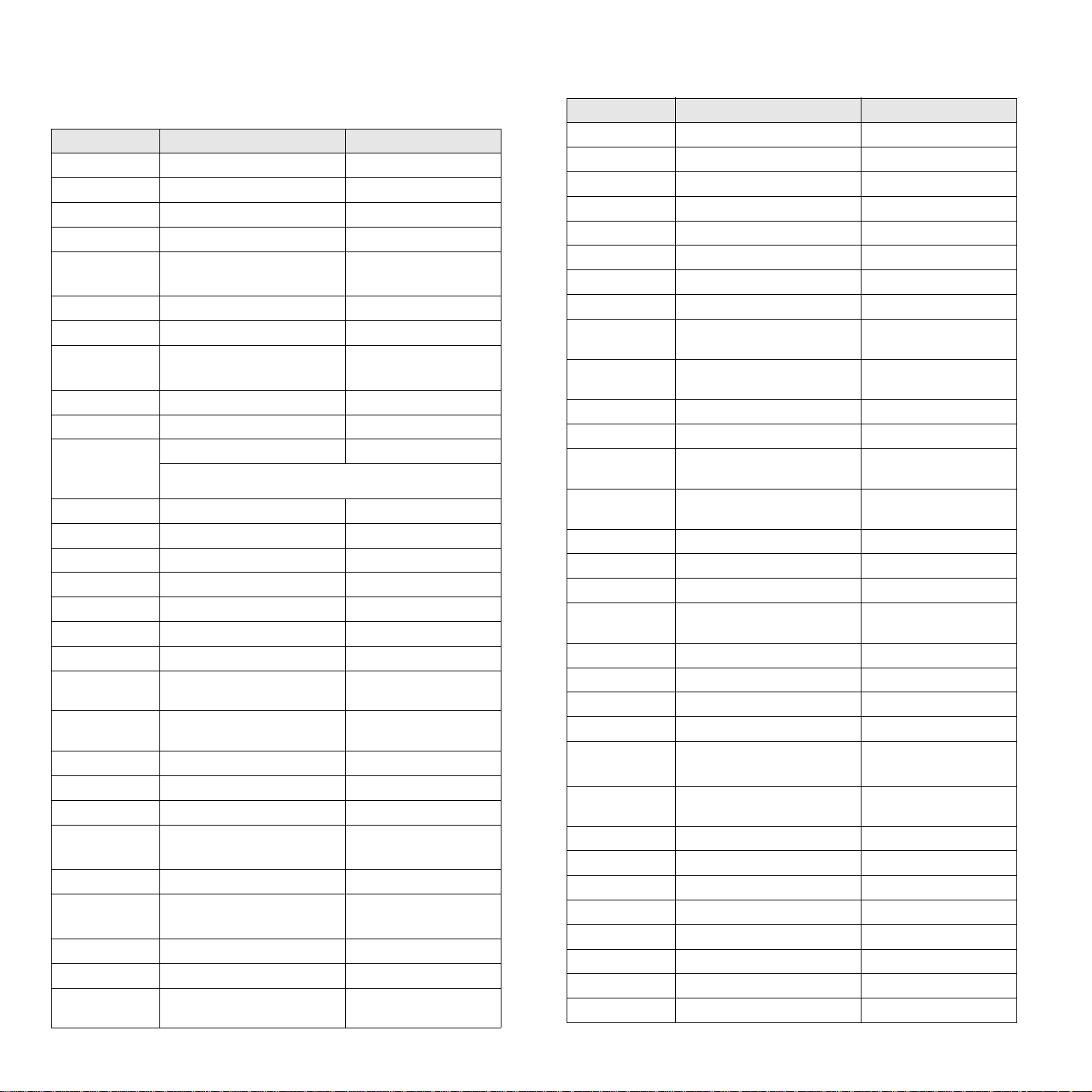
CONTACT SAMSUNG WORLD WIDE
If you have any comments or questions regarding Samsung products, contact the
Samsung customer care center.
Country Customer Care Center Web Site
ARGENTINE 0800-333-3733 www.samsung.com/ar
AUSTRALIA 1300 362 603 www.samsung.com/au
AUSTRIA
BELGIUM 0032 (0)2 201 24 18 www.samsung.com/be
BRAZIL 0800-124-421
CANADA 1-800-SAMSUNG (7267864) www.samsung.com/ca
CHILE 800-726-7864 (SAMSUNG) www.samsung.com/cl
CHINA 800-810-5858
COLOMBIA 01-8000-112-112 www.samsung.com/co
COSTA RICA 0-800-507-7267 www.samsung.com/latin
CZECH
REPUBLIC
DENMARK 70 70 19 70 www.samsung.com/dk
ECUADOR 1-800-10-7267 www.samsung.com/latin
EL SALVADOR 800-6225 www.samsung.com/latin
ESTONIA 800-7267 www.samsung.ee
KAZAHSTAN 8-10-800-500-55-500 www.samsung.kz
KYRGYZSTAN
FINLAND 030-6227 515 www.samsung.com/fi
FRANCE 3260 SAMSUNG or
GERMANY 01805 - 121213
GUATEMALA 1-800-299-0013 www.samsung.com/latin
HONG KONG 3698 4698 www.samsung.com/hk
HUNGARY 06-80-SAMSUNG (7267864) www.samsung.com/hu
INDIA 3030 8282
INDONESIA 0800-112-8888 www.samsung.com/id
ITALIA 800-SAMSUNG(7267864)
JAMAICA 1-800-234-7267 www.samsung.com/latin
JAPAN 0120-327-527 www.samsung.com/jp
LATVIA 800-7267 www.samsung.com/lv/
0800-SAMSUNG (726-7864)
4004-0000
010- 6475 1880
844 000 844 www.samsung.com/cz
Distributor pro Českou republiku : Samsung Zrt., česka
organizační složka Vyskočilova 4, 14000 Praha 4
00-800-500-55-500
08 25 08 65 65 (€ 0,15/min)
(€ 0,14/min)
1800 110011
800-048989
www.samsung.com/at
www.samsung.com/br
www.samsung.com.cn
www.samsung.com/fr
www.samsung.de
www.samsung.com/in/
www.samsung.com/it
index.htm
Country Customer Care Center Web Site
LITHUANIA 8-800-77777 www.samsung.com/lt
LUXEMBURG 0035 (0)2 261 03 710 www.samsung.com/be
MALAYSIA 1800-88-9999 www.samsung.com/my
MEXICO 01-800-SAMSUNG (7267864) www.samsung.com/mx
NETHERLANDS
NEW ZEALAND
NORWAY 815-56 480 www.samsung.com/no
PANAMA 800-7267 www.samsung.com/latin
PHILIPPINES 1800-10-SAMSUNG
POLAND 0 801 801 881
PORTUGAL 80 8 200 128 www.samsung.com/pt
PUERTO RICO 1-800-682-3180 www.samsung.com/latin
REP.
DOMINICA
REPUBLIC OF
IRELAND
RUSSIA 8-800-555-55-55 www.samsung.ru
SINGAPORE 1800-SAMSUNG (7267864) www.samsung.com/sg
SLOVAKIA 0800-SAMSUNG (726786) www.samsung.com/sk
SOUTH
AFRICA
SPAIN 902 10 11 30 www.samsung.com/es
SWEDEN 0771-400 200 www.samsung.com/se
SWITZERLAND 0800-7267864 www.samsung.com/ch/
TAIWAN 0800-329-999 www.samsung.com/tw
THAILAND 1800-29-3232
TRINIDAD &
TOBAGO
TURKEY 444 77 11 www.samsung.com.tr
U.A.E 800-SAMSUNG (7267864) www.samsung.com/mea
U.K 0870 SAMSUNG (7267864) www.samsung.com/uk
U.S.A. 1-800-SAMSUNG (7267864) www.samsung.com
UKRAINE 8-800-502-0000 www.samsung.ua
UZBEKISTAN 8-800-120-0400 www.samsung.com.uz
VENEZUELA 0-800-100-5303 www.samsung.com/latin
VIETNAM 1 800 588 889 www.samsung.com/vn
0900 20 200 88 (€ 0,10/min) www.samsung.com/nl
0800SAMSUNG(726-7864) www.samsung.com/nz
www.samsung.com/ph
(7267864)
www.samsung.com/pl
022-607-93-33
1-800-751-2676 www.samsung.com/latin
0818 717 100 www.samsung.com/uk
0860 726 7864 (SAMSUNG) www.samsung.com/za
www.samsung.com/th
02-689-3232
1-800-7267-864 www.samsung.com/latin
Page 4
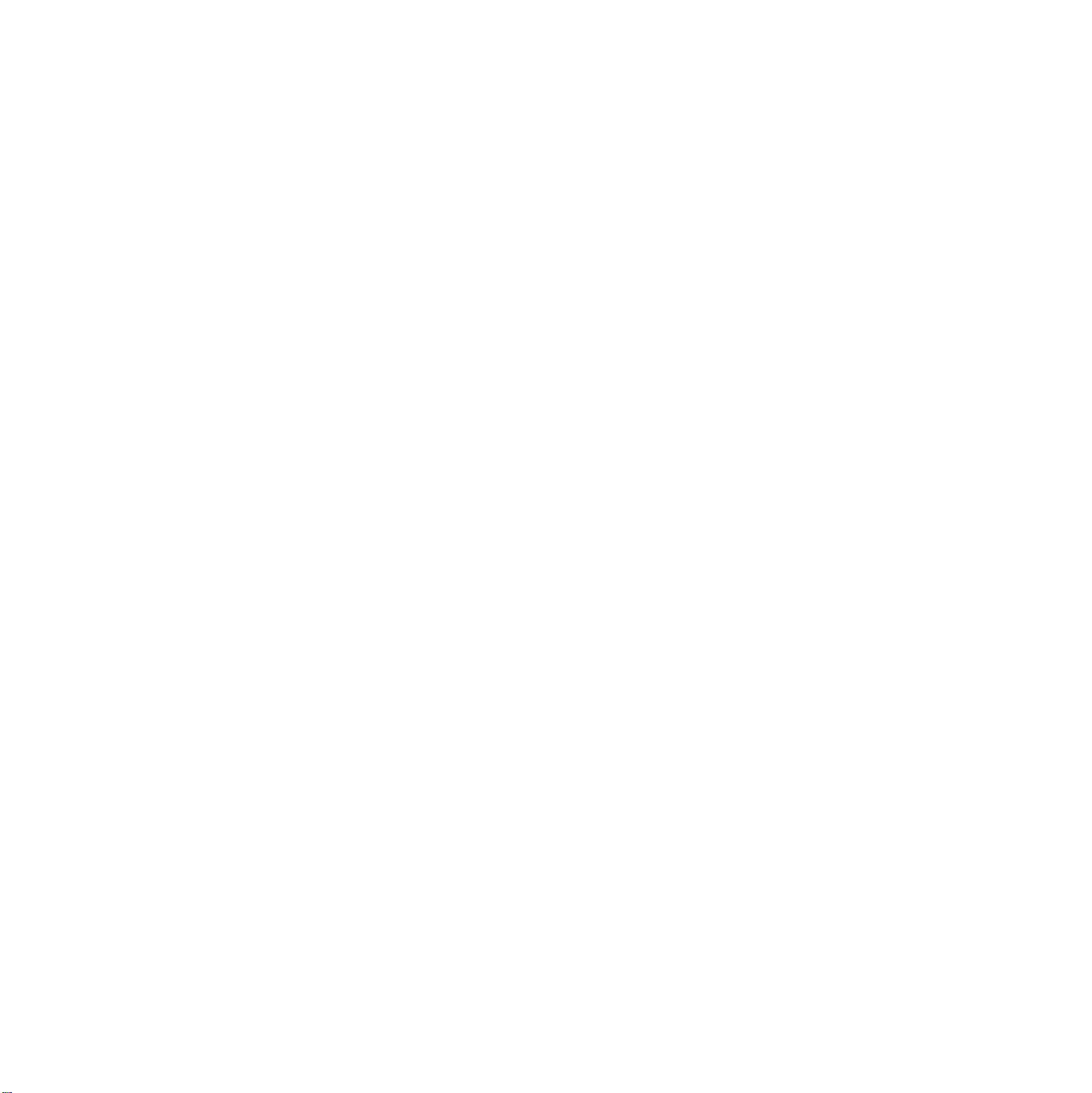
INDHOLD
1. Introduktion
Om denne brugervejledning .........................................................................................................................................i
Yderligere oplysninger .................................................................................................................................................i
Oplysninger om sikkerhed og regler ...........................................................................................................................ii
Specielle funktioner ................................................................................................................................................. 1.1
Oversigt over maskinen .......................................................................................................................................... 1.2
Set forfra ............................................................................................................................................................. 1.2
Set bagfra ........................................................................................................................................................... 1.3
Oversigt over kontrolpanelet ................................................................................................................................... 1.4
Introduktion til berøringsskærmen og nyttige knapper ............................................................................................ 1.5
Berøringsskærm ................................................................................................................................................. 1.5
Knappen Machine Setup .................................................................................................................................... 1.5
Knappen Job Status ........................................................................................................................................... 1.5
Knappen Power Saver ........................................................................................................................................ 1.5
Knappen Interrupt ............................................................................................................................................... 1.5
Indikator Status ....................................................................................................................................................... 1.6
Status .................................................................................................................................................................. 1.6
Menukort ................................................................................................................................................................. 1.6
Hovedskærm ...................................................................................................................................................... 1.6
Knappen Machine Setup .................................................................................................................................... 1.7
Knappen Job Status ........................................................................................................................................... 1.7
2. Softwareoversigt
Medfølgende software ............................................................................................................................................. 2.1
Printerdriverfunktioner ............................................................................................................................................. 2.2
Systemkrav ............................................................................................................................................................. 2.2
3. Kom i gang
Opsætning af hardwaren ......................................................................................................................................... 3.1
Konfiguration af netværket ...................................................................................................................................... 3.1
Understøttede operativsystemer ......................................................................................................................... 3.2
Konfiguration af netværksprotokol via maskinen ................................................................................................ 3.2
Installation af softwaren .......................................................................................................................................... 3.2
Maskinens grundlæggende indstillinger .................................................................................................................. 3.4
Angivelse af godkendelsesadgangskode ........................................................................................................... 3.4
Indstilling af dato og klokkeslæt .......................................................................................................................... 3.4
Ændring af sprog i displayet ............................................................................................................................... 3.4
Indstilling af timeout ............................................................................................................................................ 3.4
Brug af energibesparelsesfunktionen ................................................................................................................. 3.4
Angivelse af standardbakken og papir ................................................................................................................ 3.5
Ændring af standardindstillingerne ..................................................................................................................... 3.5
Tastaturet ............................................................................................................................................................... 3.5
4. Ilægning af originaler og udskriftsmedier
Ilægning af originaler ............................................................................................................................................... 4.1
På scannerglaspladen ........................................................................................................................................ 4.1
I DADF'en ........................................................................................................................................................... 4.1
Page 5
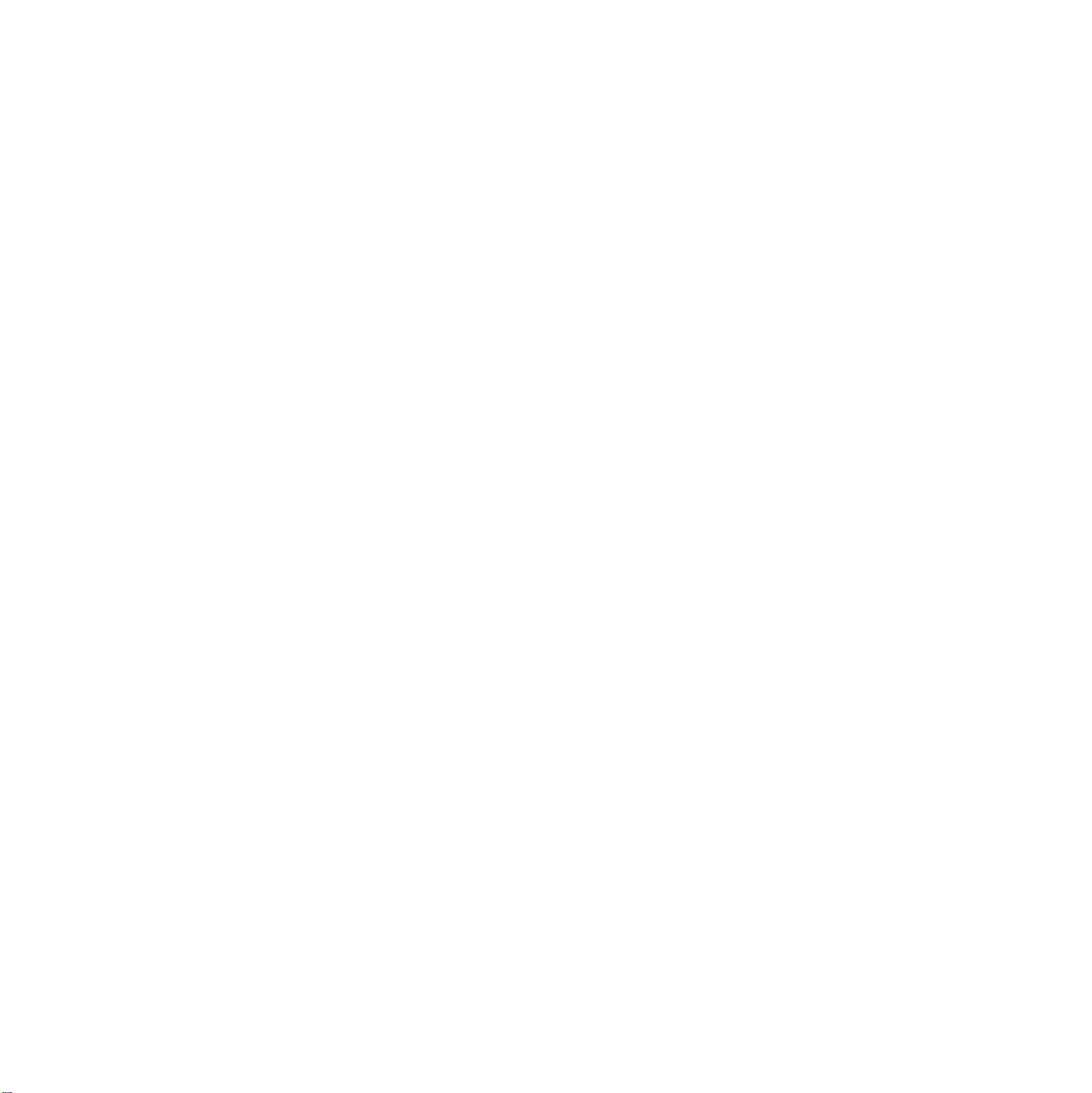
Valg af udskriftsmedier ............................................................................................................................................ 4.2
Specifikation af udskriftsmedie ........................................................................................................................... 4.3
Mediestørrelser, der understøttes i de forskellige tilstande ................................................................................ 4.4
Retningslinjer for valg og opbevaring af udskriftsmedier .................................................................................... 4.4
Ilægning af papir ..................................................................................................................................................... 4.5
I bakke 1 ............................................................................................................................................................. 4.5
I universalbakken ................................................................................................................................................ 4.6
Indstilling af papirstørrelse og -type ........................................................................................................................ 4.8
5. Kopiering
Kopieringsskærmen ................................................................................................................................................ 5.1
Fanen Grundlæggende ....................................................................................................................................... 5.1
Fanen Avanceret ................................................................................................................................................ 5.1
Fanen Billede ...................................................................................................................................................... 5.1
Kopiering af originaler ............................................................................................................................................. 5.2
Ændring af indstillingerne for hver kopi ................................................................................................................... 5.2
Ændring af størrelsen på originaler .................................................................................................................... 5.2
Reducering eller forstørrelse af kopier ................................................................................................................ 5.3
Kopiering på begge sider af originaler (Duplex) ................................................................................................. 5.3
Beslutning om formen på udskriften (Sætvis eller stablet) ................................................................................. 5.3
Valg af typen på originalen (Tekst/Foto) ............................................................................................................. 5.4
Ændring af mørkheden ....................................................................................................................................... 5.4
Brug af de specielle kopifunktioner ......................................................................................................................... 5.4
Kopiering af id-kort .............................................................................................................................................. 5.4
2-op- eller 4-op-kopiering (N-op) ........................................................................................................................ 5.4
Posterkopiering ................................................................................................................................................... 5.5
Klonkopiering ...................................................................................................................................................... 5.5
Bogkopiering ....................................................................................................................................................... 5.5
Brochurekopiering ............................................................................................................................................... 5.6
Kopiering af omslag ............................................................................................................................................ 5.6
Kopiering af transparenter .................................................................................................................................. 5.6
Sletning af kanter ................................................................................................................................................ 5.6
Sletning af baggrundsbilleder ............................................................................................................................. 5.7
Skiftende margener ............................................................................................................................................ 5.7
6. Faxning (ekstraudstyr)
Forberedelse på at faxe .......................................................................................................................................... 6.1
Faxskærmens betydning ......................................................................................................................................... 6.1
Fanen Grundlæggende ....................................................................................................................................... 6.1
Fanen Avanceret ................................................................................................................................................ 6.2
Fanen Billede ...................................................................................................................................................... 6.2
Afsendelse af en fax ................................................................................................................................................ 6.2
Indstilling af faxhoved ......................................................................................................................................... 6.2
Afsendelse af en fax ........................................................................................................................................... 6.2
Afsendelse af en fax manuelt (On Hook Dial) ..................................................................................................... 6.3
Automatisk genafsendelse .................................................................................................................................. 6.3
Genopkald til det senest kaldte nummer ............................................................................................................ 6.3
Forsinkelse af en faxtransmission ...................................................................................................................... 6.3
Sende en prioriteret fax ...................................................................................................................................... 6.4
Modtage en fax ....................................................................................................................................................... 6.4
Ændring af modtagetilstande .............................................................................................................................. 6.4
Manuel modtagelse i telefontilstand ................................................................................................................... 6.4
Automatisk modtagelse i telefonsvarer/faxtilstand .............................................................................................. 6.4
Modtage faxer manuelt ved brug af en ekstern telefon ...................................................................................... 6.5
Modtagelse i sikker modtagelsestilstand ............................................................................................................ 6.5
Udskrivning af modtagne faxer på begge sider af papiret .................................................................................. 6.5
Modtagelse af faxer i hukommelsen ................................................................................................................... 6.5
Page 6
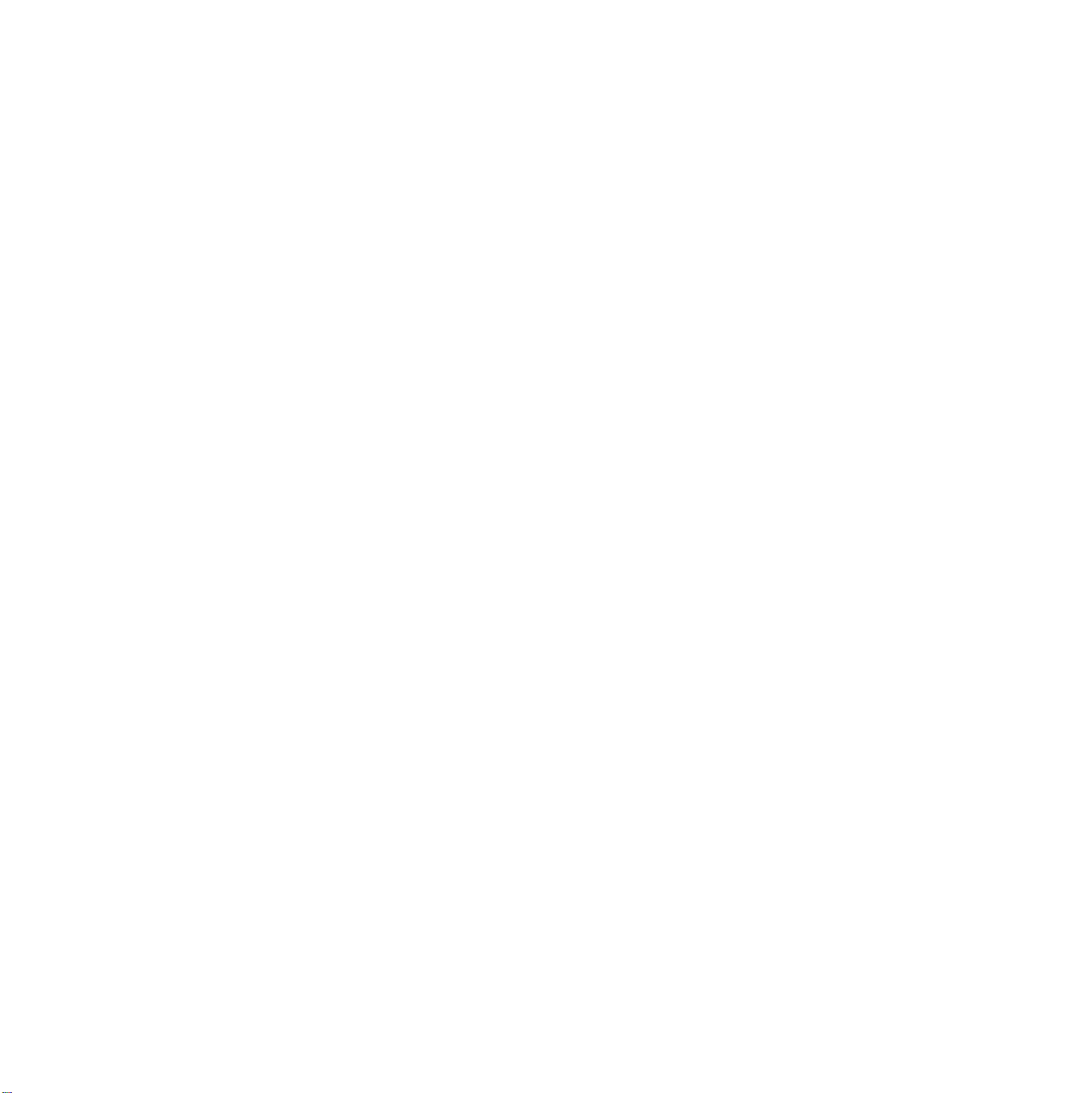
Justering af dokumentindstillinger ........................................................................................................................... 6.5
Duplex ................................................................................................................................................................. 6.5
Opløsning ........................................................................................................................................................... 6.6
Originaltype ......................................................................................................................................................... 6.6
Mørkhed .............................................................................................................................................................. 6.6
Slet baggrund ..................................................................................................................................................... 6.6
Farvetilstand ....................................................................................................................................................... 6.6
Opsætning af en faxtelefonbog ............................................................................................................................... 6.6
Lagring af individuelle faxnumre (Hurtigopk.nr.) ................................................................................................. 6.6
Lagring af gruppefaxnumre (Gruppenummer) .................................................................................................... 6.7
Opsætning af en faxtelefonbog ved brug af SyncThru Web Service .................................................................. 6.7
Brug af pollingindstillingen ...................................................................................................................................... 6.7
Lagring af originalerne til polling ......................................................................................................................... 6.8
Udskrivning (sletning) af pollingdokumentet ....................................................................................................... 6.8
Polling af en fjernfax ........................................................................................................................................... 6.8
Polling fra en fjern Postkasse ............................................................................................................................. 6.8
Ved brug af Postkasse ............................................................................................................................................ 6.9
Oprettelse af Postkasse ...................................................................................................................................... 6.9
Lagring af originaler i Postkasse ......................................................................................................................... 6.9
Faxning til en fjern Postkasse ........................................................................................................................... 6.10
Udskrivning af en rapport efter afsendelse af en fax ............................................................................................. 6.10
Afsendelse af fax på et afgiftsfrit tidspunkt ............................................................................................................ 6.10
Tilføjelse af dokumenter til et reserveret og forsinket faxjob ................................................................................. 6.11
Videresendelse af en modtaget fax til en anden destination ................................................................................. 6.11
Videresendelse af en sendt fax til en anden destination med fax ..................................................................... 6.11
Videresendelse af en modtaget fax til en anden destination med fax .............................................................. 6.11
Videresendelse af en sendt fax til en anden destination med e-mail ................................................................ 6.12
Videresendelse af en modtaget fax til en anden destination med e-mail ......................................................... 6.12
7. Scanning
Gennemgang af Scanskærmen .............................................................................................................................. 7.1
Fanen Grundlæggende ....................................................................................................................................... 7.1
Fanen Avanceret ............................................................................................................................................... 7.2
Fanen Billede ...................................................................................................................................................... 7.2
Fanen Output ...................................................................................................................................................... 7.2
Scanning af originaler og afsendelse pr. e-mail (Scan t. email) .............................................................................. 7.3
Afsendelse af et scannet billede til flere destinationer som en fil vedhæftet en e-mail ....................................... 7.3
Lagring af e-mail-adresser .................................................................................................................................. 7.3
Angivelse af e-mail-adresser fra adressekartoteket ........................................................................................... 7.4
Angivelse af e-mail-adresser med tastaturet ...................................................................................................... 7.4
Scanning af originaler og afsendelse via Samsung Netværksscanningshåndtering (NetScan) .............................. 7.5
Forberedelse af netværksscanning .................................................................................................................... 7.5
Scanning og afsendelse via NetScan ................................................................................................................. 7.5
Scanning af originaler og afsendelse via SMB/FTP (Scan til server) ...................................................................... 7.5
Forberedelse af scanning til SMB/FTP ............................................................................................................... 7.5
Scanning og afsendelse til SMB/FTP-serveren .................................................................................................. 7.6
Ændring af scanningsindstillinger ........................................................................................................................... 7.6
Duplex ................................................................................................................................................................. 7.6
Opløsning ........................................................................................................................................................... 7.6
Oprindelig størrelse ............................................................................................................................................ 7.7
Originaltype ......................................................................................................................................................... 7.7
Farvetils. ............................................................................................................................................................. 7.7
Mørkhed .............................................................................................................................................................. 7.7
Slet baggrund ..................................................................................................................................................... 7.7
Scan til kant ........................................................................................................................................................ 7.7
Kval. .................................................................................................................................................................... 7.8
Filformat .............................................................................................................................................................. 7.8
Scan. forudindst. ................................................................................................................................................. 7.8
Page 7
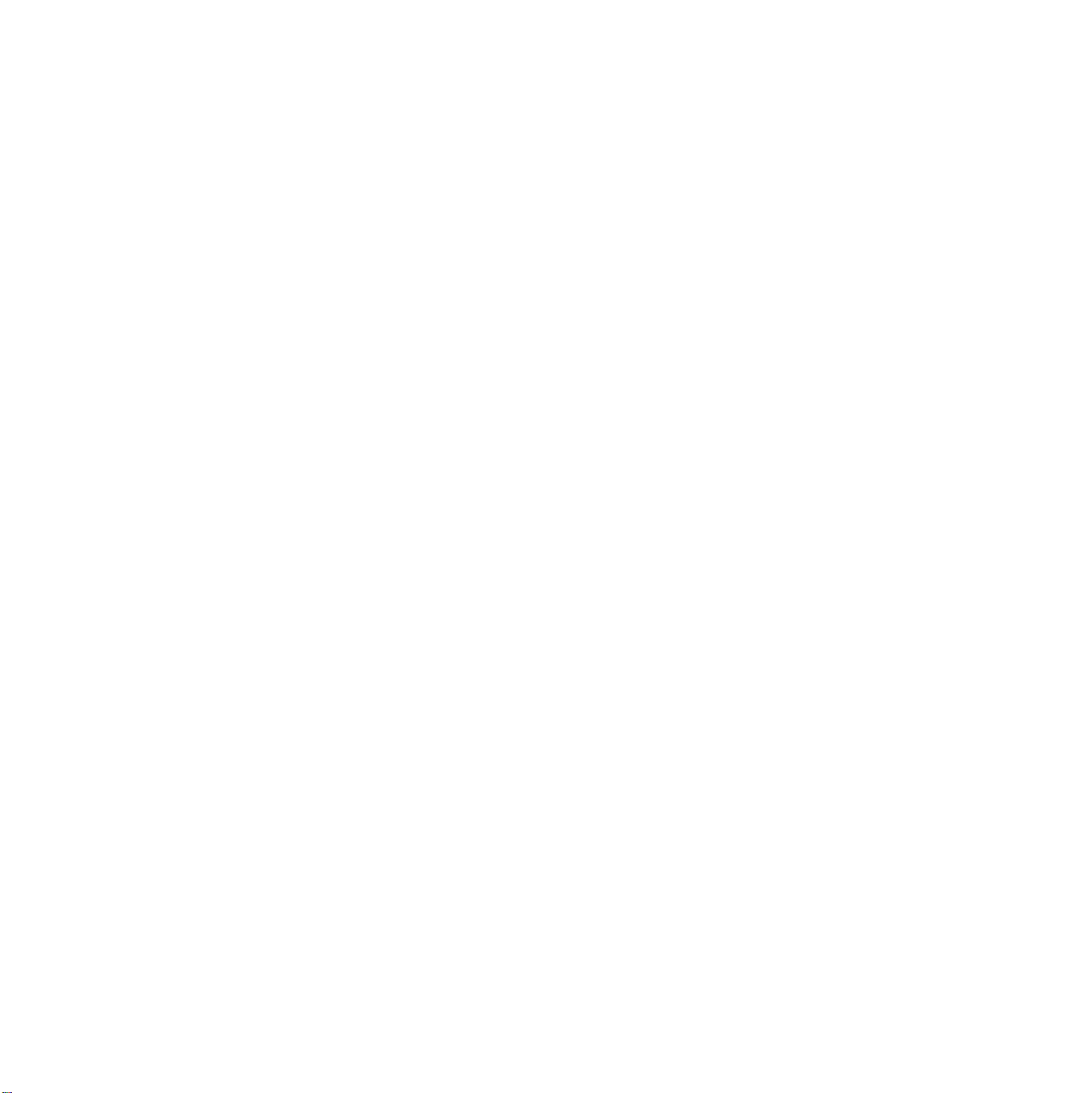
8. Grundlæggende udskrivning
Udskrivning af et dokument ..................................................................................................................................... 8.1
Annullering af et udskriftsjob ................................................................................................................................... 8.1
9. Maskinstatus og avanceret opsætning
Machine Setup ........................................................................................................................................................ 9.1
Skærmen Maskinstatus ...................................................................................................................................... 9.1
Skærmen Admin-inds. ........................................................................................................................................ 9.1
Gennemsyn af maskinens status ............................................................................................................................ 9.2
Generelle indstillinger .............................................................................................................................................. 9.2
Kopikonfiguration .................................................................................................................................................... 9.3
Faxkonfiguration ...................................................................................................................................................... 9.4
Netværkskonfiguration ............................................................................................................................................ 9.5
Godkendelse ........................................................................................................................................................... 9.5
Valgfri tjeneste ........................................................................................................................................................ 9.6
Fjerntjeneste ........................................................................................................................................................... 9.7
Udskrivning af en rapport ........................................................................................................................................ 9.7
10. Vedligeholdelse
Udskrivning af en maskinrapport .......................................................................................................................... 10.1
Overvågning af forbrugsstoffer .............................................................................................................................. 10.1
Finde serienummeret ............................................................................................................................................ 10.1
Afsendelse af meddelelse om bestilling af ny toner .............................................................................................. 10.1
Afsendelse af besked om bestilling af tromle ........................................................................................................ 10.1
Kontrol af Gemte dokumenter ............................................................................................................................... 10.2
Rengøring af maskinen ......................................................................................................................................... 10.2
Rengøring af maskinen udvendigt .................................................................................................................... 10.2
Rengøring af maskinen indvendigt ................................................................................................................... 10.2
Rengøring af overførselsenheden .................................................................................................................... 10.2
Rengøring af scannerenheden ......................................................................................................................... 10.2
Vedligeholdelse af patronen .................................................................................................................................. 10.3
Udskiftning af tonerpatronen ............................................................................................................................. 10.3
Udskiftning af tromlepatronen ........................................................................................................................... 10.5
Vedligeholdelse af komponenter ........................................................................................................................... 10.6
Styring af maskinen fra webstedet ........................................................................................................................ 10.7
11. Fejlfinding
Udbedring af dokumentstop .................................................................................................................................. 11.1
Indføringsfejl af det eksisterende papir ............................................................................................................. 11.1
Indføringsfejl ved valsen ................................................................................................................................... 11.2
Udbedring af papirstop .......................................................................................................................................... 11.2
I bakke 1 ........................................................................................................................................................... 11.2
I den valgfrie bakke ........................................................................................................................................... 11.3
I universalbakken .............................................................................................................................................. 11.5
I fikseringsområdet eller omkring tonerpatronen .............................................................................................. 11.5
I papirudføringsområdet .................................................................................................................................... 11.6
I duplexenhedsområdet .................................................................................................................................... 11.6
I stableren (efterbehandler) .............................................................................................................................. 11.7
Tip til at undgå papirstop .................................................................................................................................. 11.8
Displaymeddelelsernes betydning ........................................................................................................................ 11.8
Løsning af andre problemer ................................................................................................................................ 11.13
Der er et problem med berøringsskærmen ..................................................................................................... 11.13
Problemer med papirindføringen .................................................................................................................... 11.13
Udskrivningsproblemer ................................................................................................................................... 11.14
Page 8
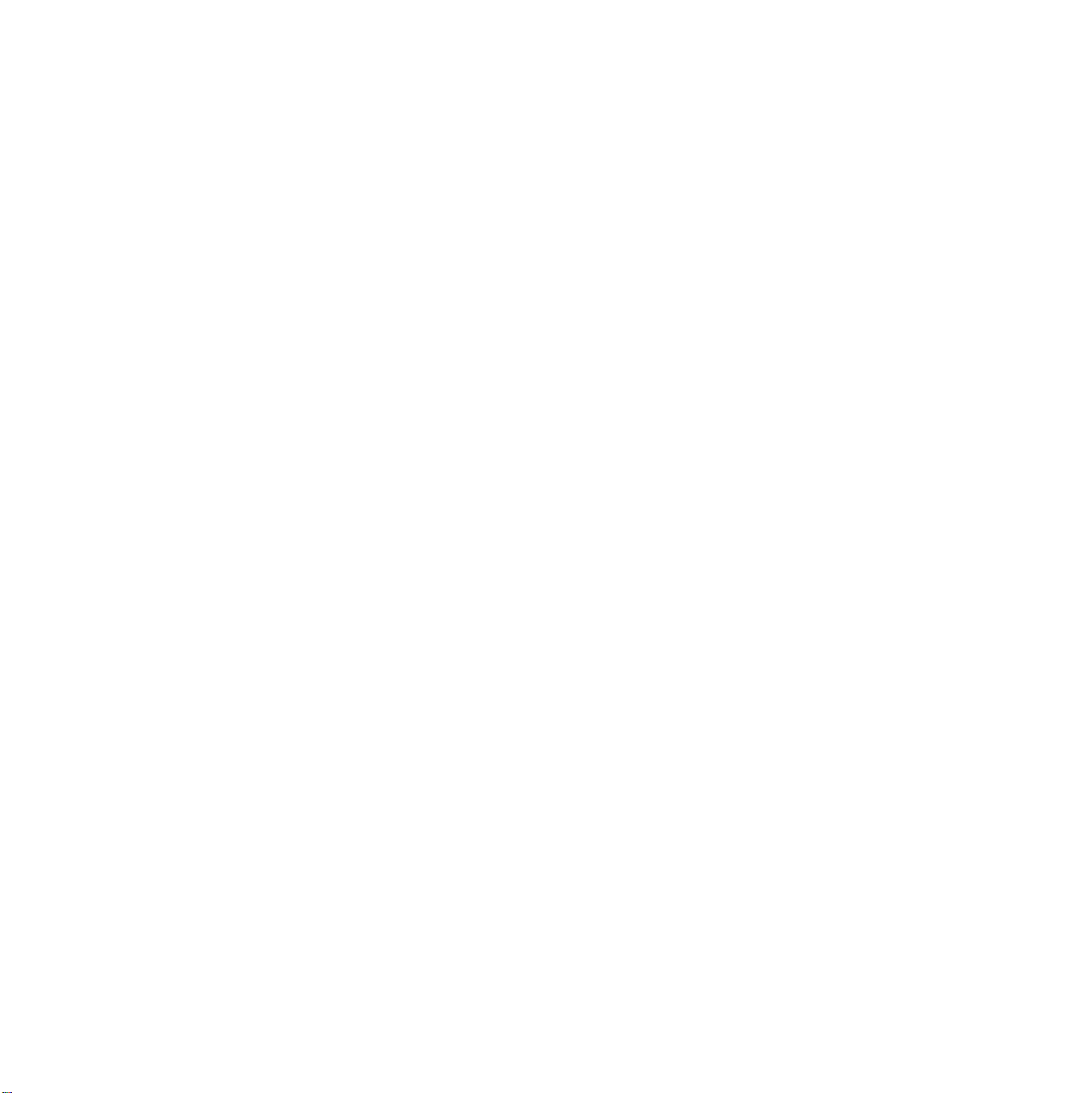
Problemer med udskriftskvaliteten .................................................................................................................. 11.16
Kopieringsproblemer ....................................................................................................................................... 11.18
Scanningsproblemer ....................................................................................................................................... 11.18
Problemer med netværksscanning ................................................................................................................. 11.19
Faxproblemer .................................................................................................................................................. 11.19
Almindelige Windows-problemer .................................................................................................................... 11.20
Almindelige PostScript-problemer .................................................................................................................. 11.20
Almindelige Linux-problemer .......................................................................................................................... 11.21
Almindelige Macintosh-problemer .................................................................................................................. 11.23
12. Bestilling af forbrugsstoffer og ekstraudstyr
Tonerpatron ........................................................................................................................................................... 12.1
Tromlepatron ......................................................................................................................................................... 12.1
Tilbehør ................................................................................................................................................................. 12.1
Sådan køber du ..................................................................................................................................................... 12.2
13. Installation af tilbehør
Der skal tages visse forholdsregler, når der installeres tilbehør ............................................................................ 13.1
Installation af et DIMM-hukommelsesmodul ......................................................................................................... 13.1
Aktivering af den ekstra hukommelse i PS-printeregenskaber ......................................................................... 13.2
Udskiftning af hæftemaskinen ............................................................................................................................... 13.2
Aktivering af faxfunktionen efter installation af faxsættet (ekstraudstyr) ............................................................... 13.3
14. Specifikationer
Generelle specifikationer ....................................................................................................................................... 14.1
Printerspecifikationer ............................................................................................................................................. 14.1
Specifikationer for kopimaskine ............................................................................................................................ 14.2
Specifikationer for scanner .................................................................................................................................... 14.2
Faxspecifikationer (ekstraudstyr) .......................................................................................................................... 14.3
Indeks
Page 9
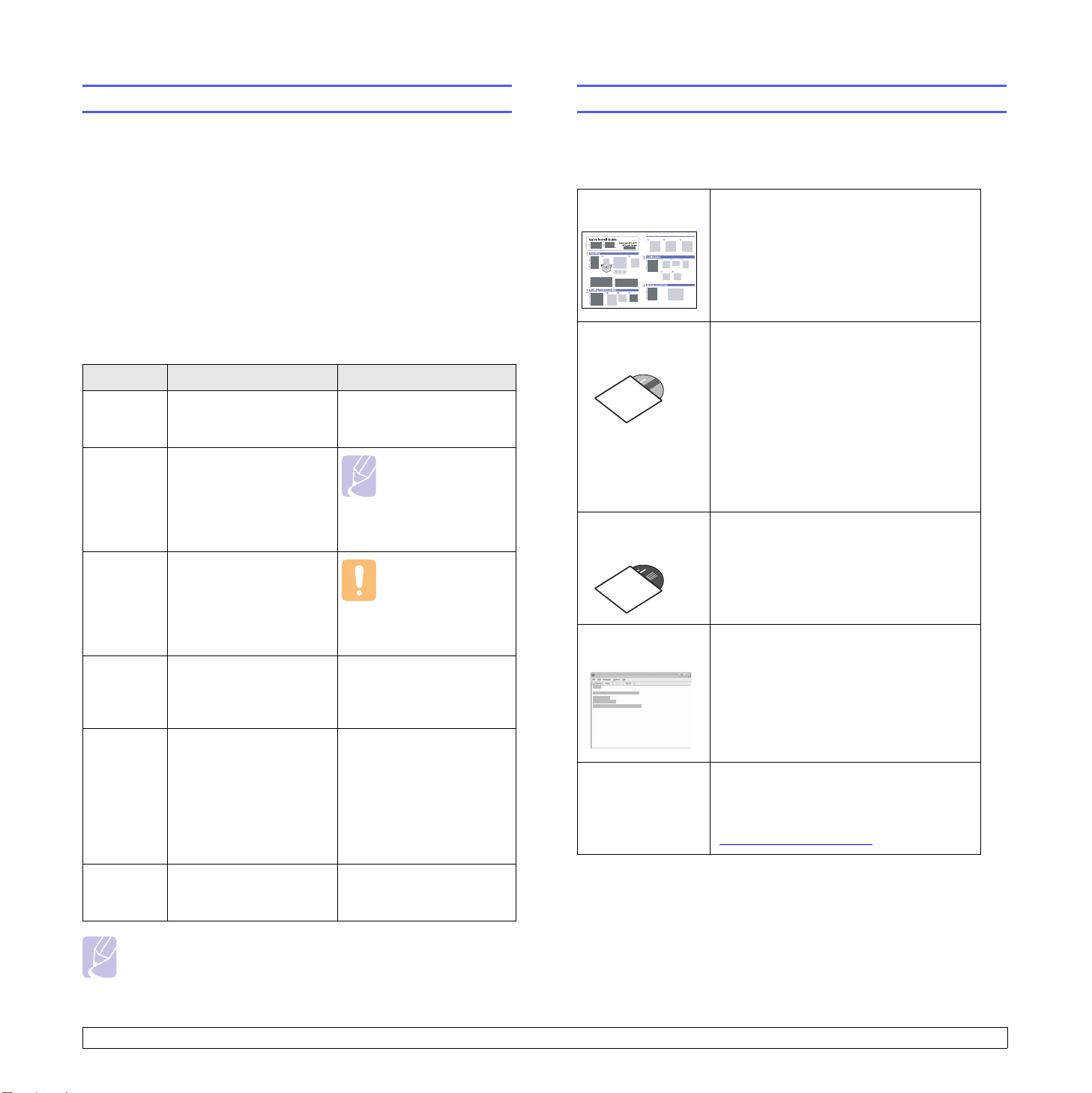
Om denne brugervejledning
Yderligere oplysninger
Denne brugervejledning indeholder oplysninger om maskinens
grundlæggende funktionalitet samt en detaljeret forklaring på hvert trin under
anvendelsen. Både nye brugere og øvede brugere kan bruge denne vejledning
til installation og brug af maskinen.
Forklaringerne er hovedsageligt baseret på Microsoft Windowsoperativsystemet.
Nogle udtryk i denne vejledning bruges som synonymer, som beskrevet
herunder.
• Dokument betyder det samme som original.
• Papir er synonymt med medie eller udskriftsmedie.
• Modelnavnet, f.eks. SCX-6345N er synonymt med maskinen.
Følgende tabel beskriver de konventioner, der anvendes i denne vejledning.
Konvention Beskrivelse Eksempel
Fed
Bemærk Bruges til at angive
Forsigtig Bruges til at give
Fodnote Bruges til at angive
> Bruges til at vise trinene
(Side 1.1) Bruges til at føre brugere
Bruges til tekst på skærmen
eller udtryk, der er trykt
på maskinen.
yderligere oplysninger
eller detaljerede
specifikationer om
maskinens funktionalitet
og egenskaber.
brugerne oplysninger
for at beskytte maskinen
mod mulige mekaniske
beskadigelser eller
fejlfunktion.
yderligere detaljerede
oplysninger om bestemte
ord eller udtryk.
ved at vælge eller trykke
på elementer i rækkefølge.
Eksemplet betyder:
Tryk på Kopiering
fra hovedskærmen,
tryk på fanen Avanceret,
og tryk på Klon kopi.
til referencesiden
for yderligere oplysninger.
Kopikonfiguration
Bemærk
Datoformatet kan
variere fra land til
land.
Forsigtig
Berør ikke
tonerpatronens
grønne underside.
a. sider pr. minut
Kopiering > fanen
Avanceret > Klon kopi
(Side 1.1)
Du kan finde oplysninger om klargøring og brug af maskinen i de vejledninger
og på det websted, der er angivet nedenfor. Du kan vælge at udskrive
vejledningerne eller få dem vist på skærmen.
Lyninstallationsvejledning
Online
brugervejledning
Brugervejledning
til netværksprinter
Hjælp til
printerdriveren
Samsungs
websted
Giver oplysninger om opsætning af maskinen,
og dette kræver, at du følger instruktionerne
i vejledningen for at forberede maskinen.
Indeholder trinvise beskrivelser af, hvordan
du bruger alle maskinens funktioner.
Desuden kan du se, hvordan maskinen
skal vedligeholdes, og hvordan du løser
problemer og installerer tilbehør.
Denne brugervejledning indeholder også
Softwareafsnit for at give dig oplysninger
om, hvordan du udskriver dokumenter med
maskinen på forskellige operativsystemer,
samt hvordan du bruger den medfølgende
software.
Findes på
og indeholder oplysninger om klargøring
og installation af maskinen på et netværk.
Indeholder hjælp til printerdriverens
egenskaber og vejledning om indstilling
af udskrivningsegenskaber. Du åbner
skærmbilledet med hjælp til printerdriveren
ved at klikke på
med Printeregenskaber.
Hvis du har adgang til internettet, kan
du få hjælp og support, finde printerdrivere
og vejledninger og få andre oplysninger
på Samsungs websted:
www.samsungprinter.com
cd’en med netværksprogrammer
Hjælp
i dialogboksen
.
Bemærk
Elementer, funktioner og indstillinger på berøringsskærmen kan
være anderledes mellem modeller, afhængig af deres konfigurationer.
i
Page 10
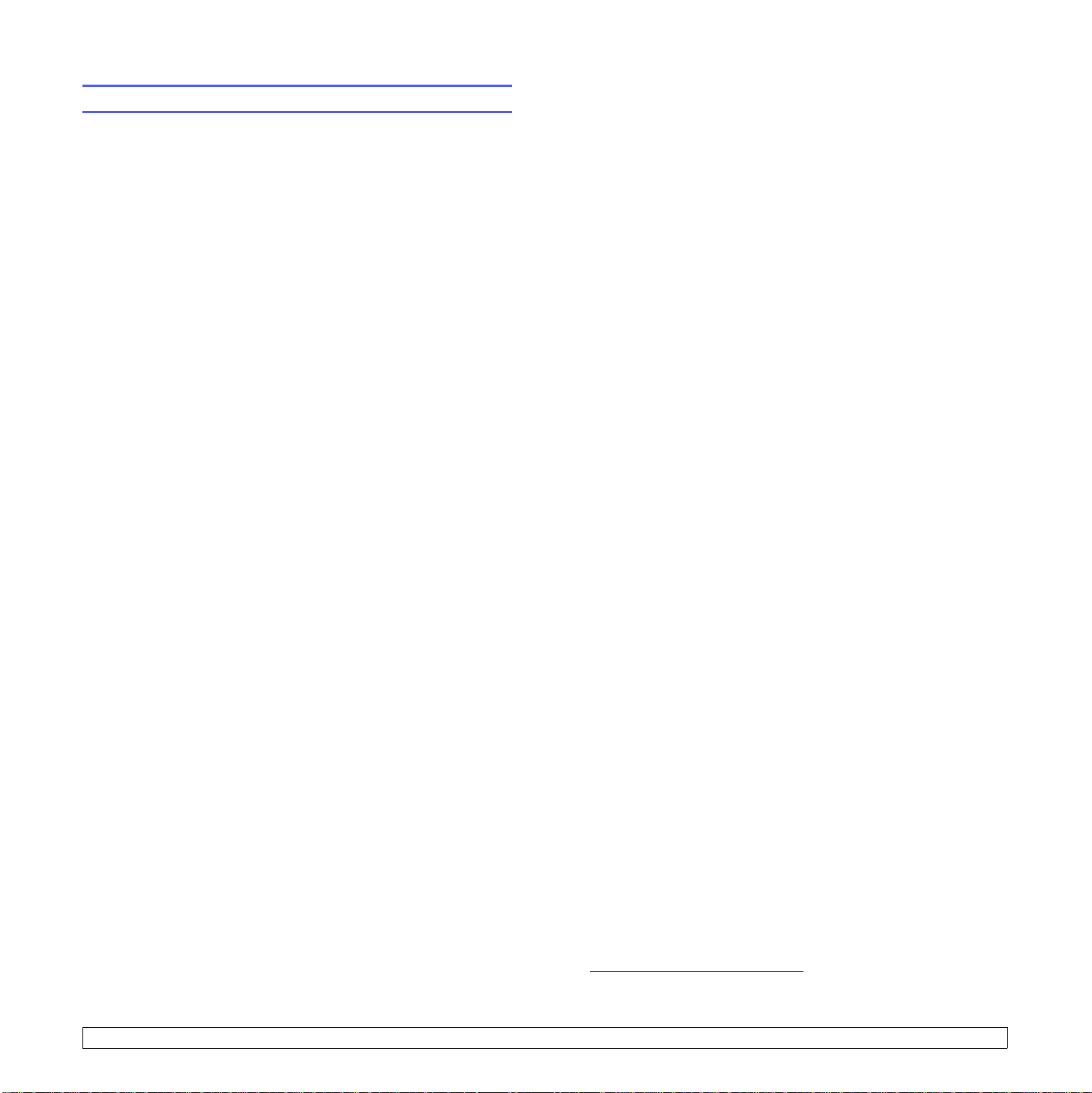
Oplysninger om sikkerhed og regler
Vigtige forholdsregler og sikkerhedsoplysninger
Når du benytter dette produkt, skal de grundlæggende sikkerhedsprocedurer
altid følges for at reducere risikoen for brand, elektrisk stød og personskader:
1 Sørg for at gennemlæse og forstå alle instruktioner.
2 Brug sund fornuft ved betjening af elektrisk udstyr.
3 Følg alle advarsler og instruktioner på maskinen og i den medfølgende
dokumentation.
4 Hvis en betjeningsinstruktion ser ud til at være i strid med
sikkerhedsoplysningerne, skal du rette dig efter
sikkerhedsoplysningerne. Du kan have misforstået instruktionen. Hvis
du ikke kan finde en løsning på problemet, kan du rådføre dig med en
salgs- eller servicerepræsentant.
5 Træk stikket ud af stikkontakten og/eller telefonstikket, inden maskinen
rengøres. Undgå brug af flydende rengøringsmidler eller midler på
sprayflaske. Brug kun en fugtig klud til rengøring.
6 Maskinen må ikke placeres på en ustabil vogn, et ustabilt stativ eller
bord. Den kan falde ned og forårsage alvorlig beskadigelse.
7 Maskinen må aldrig placeres på, i nærheden af eller over en radiator, et
varmeapparat, airconditionanlæg eller en ventilationsåbning.
• Hvis nogen del af strømledningen, stikket eller tilslutningskablet
beskadiges eller bliver slidt.
• Hvis der er spildt væske i maskinen.
• Hvis maskinen har været udsat for regn eller anden form for vand.
• Hvis maskinen ikke fungerer korrekt, når instruktionerne er blevet
fulgt.
• Hvis maskinen er blevet tabt, eller kabinettet ser ud til at være
beskadiget.
• Hvis maskinens ydelse pludselig ændres mærkbart.
15 Juster kun indstillinger, som beskrives i brugervejledningen. Ukorrekt
justering af andre indstillinger kan føre til beskadigelser, og det kan
kræve omfattende reparation af kvalificerede serviceteknikere at få
maskinen til at fungere normalt igen.
16 Undgå at anvende maskinen under tordenvejr. Der er en lille risiko for at
få elektrisk stød fra lynnedslag. Træk om muligt stikkene til både lysnet
og telefon ud, indtil tordenvejret er overstået.
17 Den strømledning, der følger med maskinen, bør anvendes, for at
maskinen kan bruges på sikker vis. Hvis du bruger en ledning, der er
længere end 2 m med en 110 V maskine, skal den være på 16 AWG
eller større.
*
18 Brug kun en telefonledning af typen 26 AWG
19 GEM DISSE INSTRUKTIONER.
eller større.
*
8 Placer ikke noget på strømledningen. Placer ikke maskinen, så
ledningerne udsættes for unødigt slid ved, at andre træder på dem.
9 Stikkontakter og forlængerledninger må ikke overbelastes. Dette kan
medføre reduceret ydelse og kan føre til fare for brand eller elektrisk
stød.
10 Pas på, at kæledyr ikke tygger på strømledningen eller ledningerne til
telefon eller pc.
11 Skub aldrig genstande ind i maskinen gennem kabinettet eller åbninger
i kabinettet. De kan komme i kontakt med farlige, strømførende steder,
og der kan opstå fare for brand eller elektrisk stød. Pas på ikke at spilde
væske på eller ind i maskinen.
12 Maskinen kan være udstyret med et tungt dæksel for at yde optimal tryk
på dokumentet, så der opnås den bedste scanning og/eller faxning
(maskine af typen flatbed). Hvis dette er tilfældet, skal du sætte dækslet
på igen, når du har udskiftet dokumentet på glaspladen, ved at holde
det og sænke det langsomt nedad, indtil det er placeret korrekt på dets
plads.
13 Reducer risikoen for elektrisk stød ved aldrig at skille maskinen ad.
Bring maskinen til en kvalificeret servicetekniker, hvis reparation er
påkrævet. Hvis dæksler åbnes eller fjernes, kan dette medføre fare for
elektrisk stød eller andre farlige situationer. Ukorrekt samling af
maskinen kan medføre elektrisk stød, når maskinen efterfølgende
anvendes.
14 Tag stikket fra maskinen ud af telefonstikket, pc’en og vægstikket, og
overlad serviceopgaver til kvalificerede teknikere i følgende situationer:
Miljø og sikkerhedshensyn
Lasersikkerhedserklæring
Printeren er certificeret til at overholde kravene i amerikanske DHHS 21 CFR,
kapitel 1 afsnit J for klasse I (1)-laserprodukter og er andetsteds certificeret
som et klasse 1-laserprodukt, der overholder kravene i IEC 825.
Klasse 1-laserprodukter anses som farlige. Lasersystemet og printeren er
konstrueret, så der aldrig er risiko for strålingsfare ud over klasse 1-niveau
under normal drift, vedligeholdelse udført af brugere eller under de
foreskrevne servicebetingelser.
* AWG: American Wire Guage
ii
Page 11
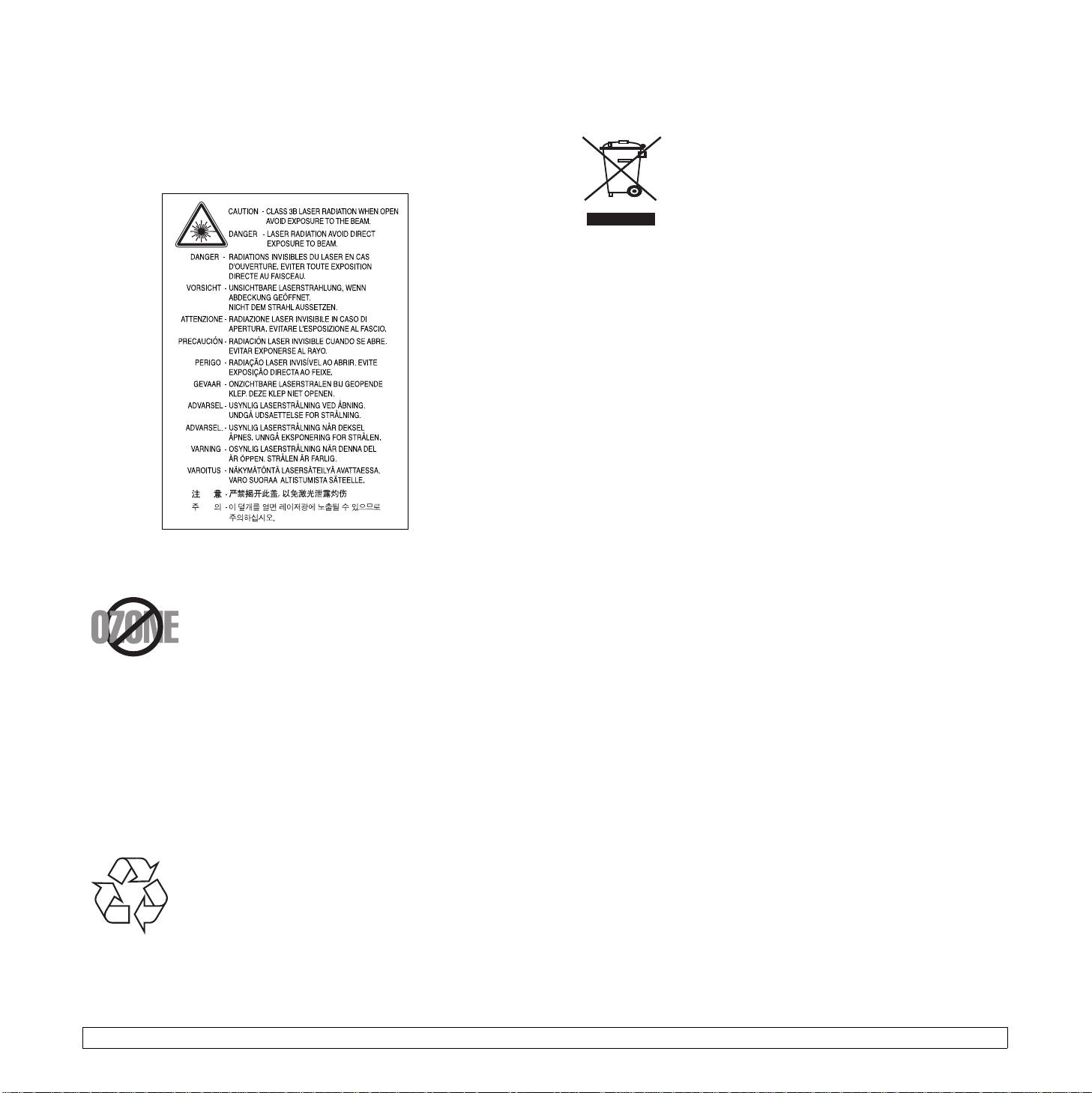
Advarsel
Benyt aldrig printeren, når beskyttelsesafskærmningen er fjernet fra laser/
scanner-komponenterne. Den reflekterede stråle kan beskadige dine øjne,
selv om den er usynlig. Når du benytter dette produkt, skal de
grundlæggende sikkerhedsprocedurer altid følges for at reducere risikoen
for brand, elektrisk stød og personskader:
Sikkerhed i forbindelse med ozon
Ved normal drift producerer denne maskine ozon. Denne
ozon er ikke farlig for brugeren. Det er anbefales
imidlertid, at maskinen anbringes et sted med god
ventilation.
Hvis du ønsker yderligere oplysninger om ozon, bedes
du kontakte din nærmeste Samsung-forhandler.
Strømbesparelse
Denne maskine benytter avanceret teknologi til at reducere strømforbruget,
når den ikke benyttes til udskrivning.
Når maskinen ikke modtager data i et længere tidsrum, reducerer den
automatisk strømforbruget.
Korrekt affaldsbortskaffelse af dette produkt
(elektrisk & elektronisk udstyr)
Mærket på dette produkt eller i den medfølgende
dokumentation betyder, at produktet ikke må bortskaffes
sammen med almindeligt husholdningsaffald efter endt
levetid. For at undgå skadelige miljø- eller
sundhedspåvirkninger på grund af ukontrolleret
affaldsbortskaffelse skal dette produkt bortskaffes særskilt
fra andet affald og indleveres behørigt til fremme for
bæredygtig materialegenvinding.
Hjemmebrugere bedes kontakte forhandleren, hvor de har købt produktet,
eller den lokale myndighed for oplysning om, hvor og hvordan de kan
indlevere produktet med henblik på miljøforsvarlig genvinding.
Erhvervsbrugere bedes kontakte leverandøren og læse betingelserne og
vilkårene i købekontrakten. Dette produkt bør ikke bortskaffes sammen med
andet erhvervsaffald.
Afgivelse af radiofrekvenser
FCC-oplysninger til brugeren
Dette apparat er testet og overholder grænseværdierne for digitale enheder
i klasse A, i henhold til afsnit 15 i FCC-regulativerne. Disse grænseværdier
er beregnet til at give en rimelig beskyttelse imod skadelige forstyrrelser i
forbindelse med installation i private boliger. Dette apparat genererer,
benytter og kan udstråle radiofrekvensenergi og kan forårsage skadelig
påvirkning af anden radiokommunikation, hvis det ikke installeres og
benyttes i overensstemmelse med de angivne instruktioner. Der er imidlertid
ingen garanti for, at der ikke kan opstå interferens i forbindelse med en given
installation. Hvis apparatet alligevel forårsager skadelig interferens i radioeller TV-modtagelsen (dette kan fastslås ved at tænde og slukke apparatet),
anbefales det, at brugeren forsøger at afhjælpe problemet med en eller flere
af de følgende forholdsregler:
• Vend antennen i en anden retning, eller placer den et andet sted.
• Øg afstanden mellem apparat og modtager.
• Tilslut apparatet til en stikkontakt, der tilhører et andet kredsløb end
det, modtageren er tilsluttet.
• Søg hjælp hos forhandleren eller hos en erfaren radio/TV-tekniker.
Forsigtig!
Ændringer eller justeringer, der ikke er udtrykkeligt godkendt af den part, der
er ansvarlig for, at apparatet overholder gældende lovgivning, kan medføre,
at brugerens ret til at betjene apparatet ikke længere er gældende.
Genbrug
Genbrug eller bortskaf emballagen til dette produkt på en
miljømæssigt ansvarlig måde.
Canadiske radiointerferensregulativer
Dette digitale apparat overskrider ikke grænserne for klasse Aradiostøjudsendelse fra digitale apparater som beskrevet i standarden for
støjudsendende udstyr med titlen ”Digital apparatus”, ICES-003 fra Industry
and Science Canada.
Dette digitale apparat overskrider ikke grænserne for radiostøjudsendelse fra
digitale apparater af klasse A som beskrevet i standarden for støjudsendende
udstyr med titlen: ”Appareils Numériques”, ICES-003 fra Industry and
Science Canada.
iii
Page 12
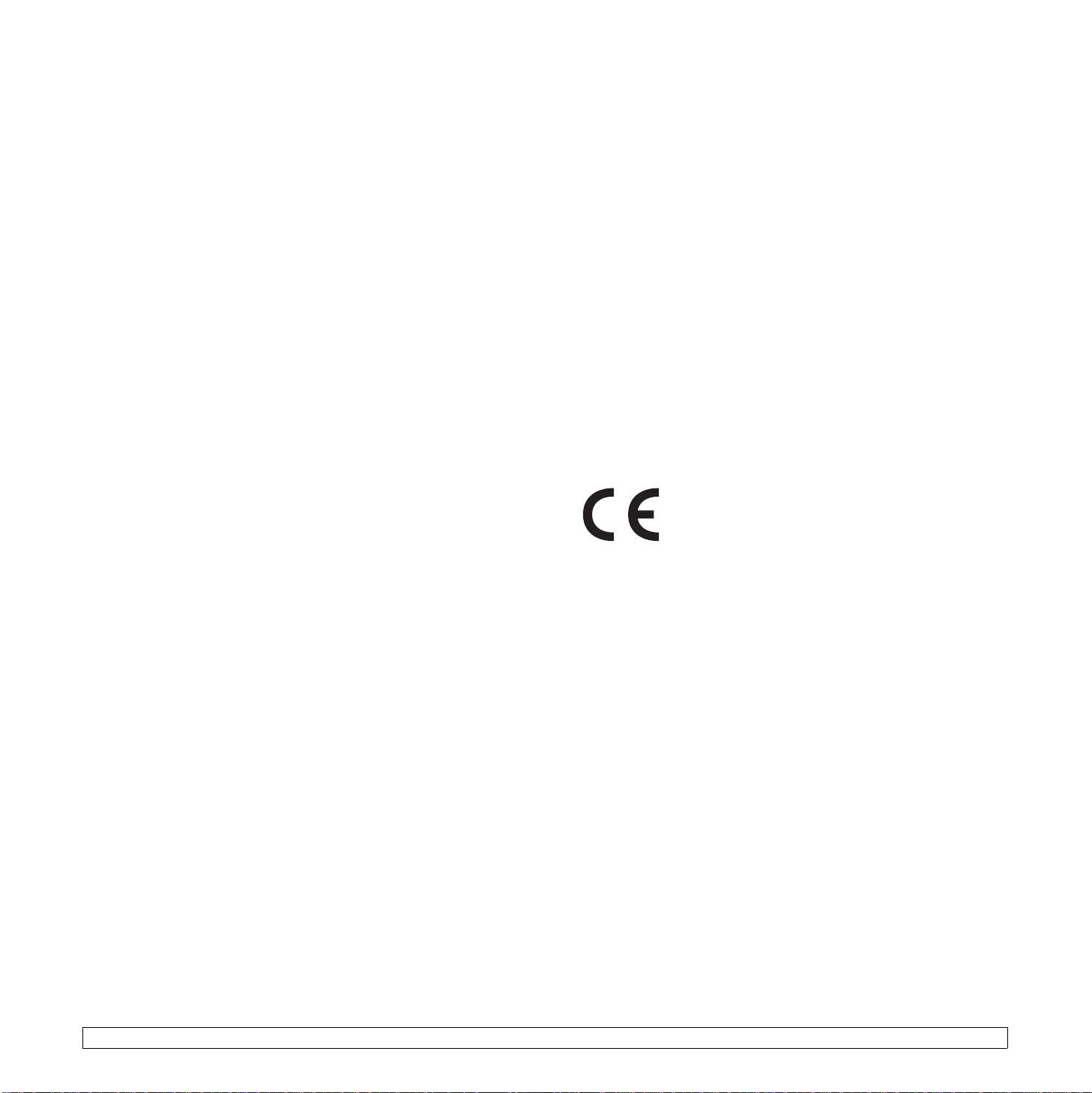
Faxmærkning
Telephone Consumer Protection-loven af 1991 gør det ulovligt for nogen
person at bruge en computer eller andet elektronisk udstyr til at sende nogen
besked via en faxmaskine, medmindre beskeden tydeligt indeholder
følgende oplysninger i en margen øverst eller nederst på hver transmitteret
side eller på første side af transmissionen:
(1) dato og klokkeslæt for transmissionen
(2) identifikation af enten forretning, forretningsenhed eller den person, der
sender beskeden, og
(3) telefonnummeret på enten den afsendende faxmaskine, forretning,
forretningsenhed eller person.
Telefonselskabet kan foretage ændringer i deres kommunikationsfaciliteter,
udstyrsbetjening eller procedurer, hvor en sådan handling er påkrævet af
hensyn til betjening af deres forretning og ikke er i modstrid med
bestemmelser og regulativer i FCC stykke 68. Hvis sådanne ændringer med
rimelighed kan forventes, at gøre kundens terminaludstyr inkompatibelt med
telefonselskabets kommunikationfaciliteter, eller vil kræve modifikation eller
ændring af sådant terminaludstyr, eller på anden måde vil påvirke den
materielle anvendelse eller ydelse, skal kunden i god tid adviseres skriftligt
herom, så kunden har mulighed for at bevare uafbrudt service.
• Du kan opleve transmissions- og modtagelsesproblemer med alt udstyret,
hvis du har planer om at bruge et computermodem eller et faxmodem på
samme linje som maskinen. Det anbefales, at intet andet udstyr, bortset
fra en almindelig telefon, deler linjen med din maskine.
• Hvis der er en høj forekomst af lynnedslag eller overspænding, anbefaler
vi, at du installerer overspændingsbeskyttelse for både strøm og
telefonlinjer. Overspændingsbeskyttelse kan købes hos din forhandler
eller i specialforretninger for telefoni og elektronik.
• Når du programmerer alarmtjenestenumre og/eller foretager testopkald til
alarmtjenestenumre, skal du bruge et ikke-alarmtjenestenummer til at
advisere udbyderen af alarmtjenesten om dine hensigter. Udbyderen vil
give dig yderligere anvisninger på, hvordan du foretager den faktiske test
af alarmtjenestenummeret.
• Denne maskine ikke må bruges på møntservice eller mødelinjer.
• Denne maskine er udstyret med magnetisk svingningskreds til
høreapparat.
• Du kan foretage en sikker tilslutning af dette udstyr til telefonnettet ved
hjælp af et standardstik, USOC RJ-11C.
Konformitetserklæring (Europæiske lande)
REN (Ringer Equivalence Number)
REN og FCC-registreringsnummer for denne maskine findes på den mærkat,
der er placeret nederst eller på bagsiden af maskinen. I nogle situationer kan
du blive bedt om at indberette disse numre til telefonselskabet.
REN (Ringer Equivalence Number) er et mål for den elektriske belastning,
der kan placeres på telefonlinjen, og er nyttigt til bestemmelse af, om du har
”overbelastet” linjen. Installation af flere typer udstyr på samme telefonlinje
kan medføre problemer ved telefonopkald og modtagelse af telefonopkald,
især ved ringning, når nummeret kaldes. Summen af alle REN (Ringer
Equivalence Numbers) for udstyret på telefonlinjen skal være mindre end fem
for at sikre korrekt service fra telefonselskabet. I nogle tilfælde er en sum på
fem muligvis ikke anvendelig på linjen. Hvis noget af telefonudstyret ikke
fungerer korrekt, skal du straks fjerne det fra telefonlinjen, da det kan
forårsage skade på telefonnettet.
ADVARSEL!
FCC-regulativer fastslår, at ændringer eller modifikationer af dette udstyr,
der ikke udtrykkeligt er godkendt af fabrikanten, kan gøre brugeres ret til at
betjene dette udstyr ugyldig. I tilfælde af, at terminaludstyr medfører skade
på telefonnettet, skal telefonselskabet give kunden besked om, at den
pågældende service kan blive stoppet. Men hvor forudgående varsel ikke er
praktisk muligt, kan selskabet midlertidigt stoppe servicen, hvis de:
a) giver kunden besked straks.
b) giver kunden en mulighed for at afhjælpe udstyrsproblemet.
c) informerer kunden om retten til at indsende en klage til FCC (Federal
Communication Commission) i overensstemmelse med de procedurer, der er
angivet i FCC-bestemmelserne og regulativernes stykke 68, underafsnit E.
Du skal også vide, at:
• Maskinen ikke er konstrueret til at skulle tilsluttes et digitalt
omstillingsanlæg.
Godkendelser og certificeringer
CE-mærkningen anvendt på dette produkt symboliserer
Samsung Electronics Co., Ltd.’s konformitetserklæring med
følgende gældende 93/68/EEC-direktiver fra den
Europæiske Union fra nedenfor angivne datoer:
1. januar 1995
medlemslandene med hensyn til svagstrømsudstyr.
1. januar 1996
lovgivningen i medlemslandene med hensyn til elektromagnetisk
kompatibilitet.
9. marts 1999
telekommunikationsterminaludstyr og den gensidige anerkendelse af deres
kompatibilitet.
En fuld deklaration med definitioner af relevante direktiver og benyttede
standarder kan fås hos din repræsentant for Samsung Electronics Co., Ltd.
: Rådsdirektiv 73/23/EEC, harmonisering af lovgivningen i
: Rådsdirektiv 89/336/EEC (92/31/EEC), harmonisering af
: Rådsdirektiv 1999/5/EC vedrørende radioudstyr og
EC-certificering
Certificering i henhold til 1999/5/EC Direktiv om radioudstyr og
telekommunikationsterminaludstyr (FAX)
Dette Samsung-produkt er selvcertificeret af Samsung til tværeuropæisk
enkeltterminaltilslutning til det analoge offentlige telefonnetværk (PSTN) i
overensstemmelse med direktiv 1999/5/EC. Produktet er konstrueret til at
fungere med de nationale telefonnetværk og er foreneligt med centraler i de
europæiske lande:
I tilfælde af problemer bør du først kontakte Euro QA Lab hos Samsung
Electronics Co., Ltd.
iv
Page 13
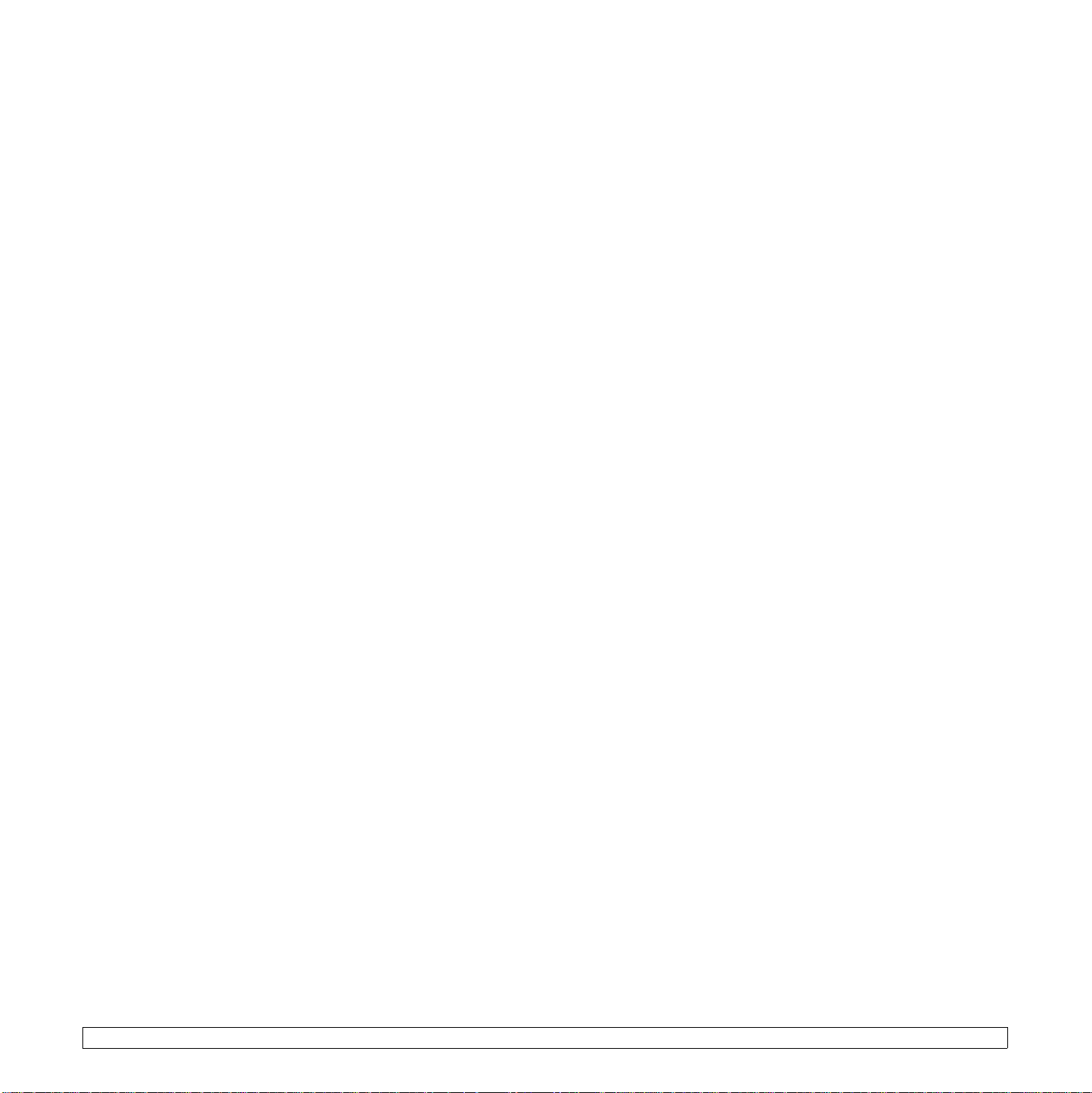
Dette produkt er blevet afprøvet i henhold til TS 103 021. For at assistere i
brugen og anvendelsen af terminaludstyr, der overholder denne standard,
har ETSI (European Telecommunication Standards Institute) udgivet et
vejledende dokument (EG 201 121), der indeholder notater og yderligere
krav til sikring af netværkskompatibilitet for TS 103 021-terminaler. Dette
produkt er designet i overensstemmelse med og overholder alle relevante
retningslinjer indeholdt i dette dokument.
Udskiftning af det formstøbte stik (kun for
Storbritannien)
Vigtigt
Lysnetledningen til denne maskine er udstyret med et standardstik på 13
ampere (BS 1363) og en sikring på 13 ampere. Når du skifter eller
undersøger sikringen, skal du bruge den korrekte sikring på 13 ampere igen.
Derefter skal du sætte sikringsdækslet på igen. Hvis du har mistet
sikringsdækslet, skal du ikke bruge stikket, før du har anskaffet et andet
sikringsdæksel.
Kontakt personerne, hvor du købte maskinen.
Stik på 13 ampere er den mest almindeligt benyttede stiktype i Storbritannien,
og det bør passe. Nogle bygninger (hovedsageligt ældre bygninger) har dog
ikke normale stikkontakter til stik på 13 ampere. Du skal købe en egnet
stikadapter. Fjern ikke det formstøbte stik.
Advarsel
Hvis du fjerner det formstøbte stik, skal du straks bortskaffe det.
Du kan ikke forsyne stikket med nye ledninger, og du kan få elektrisk
stød, hvis du sætter det i en kontakt.
Vigtig advarsel:
Ledningerne i lysnetledningen har følgende farvekoder:
• Grøn og gul: Jord
• Blå: Neutral
• Brun: Strømførende
Hvis ledningerne i lysnetledningen ikke svarer til farverne i stikkontakten, skal
du gøre følgende:
Du skal tilslutte den grønne og gule ledning til benet, der er mærket med
bogstavet ”E” eller med sikkerhedssymbolet ”jord”, eller som er farvet grøn
og gul eller grøn.
Du skal tilslutte den blå ledning til det ben, der er mærket med bogstavet ”N”,
eller som er farvet sort.
Du skal tilslutte den brune ledning til det ben, der er mærket med bogstavet
”L”, eller som er farvet rød.
Der skal være en sikring på 13 ampere stikket, adapteren
eller fordelingstavlen.
Denne maskine skal jordforbindes.
v
Page 14
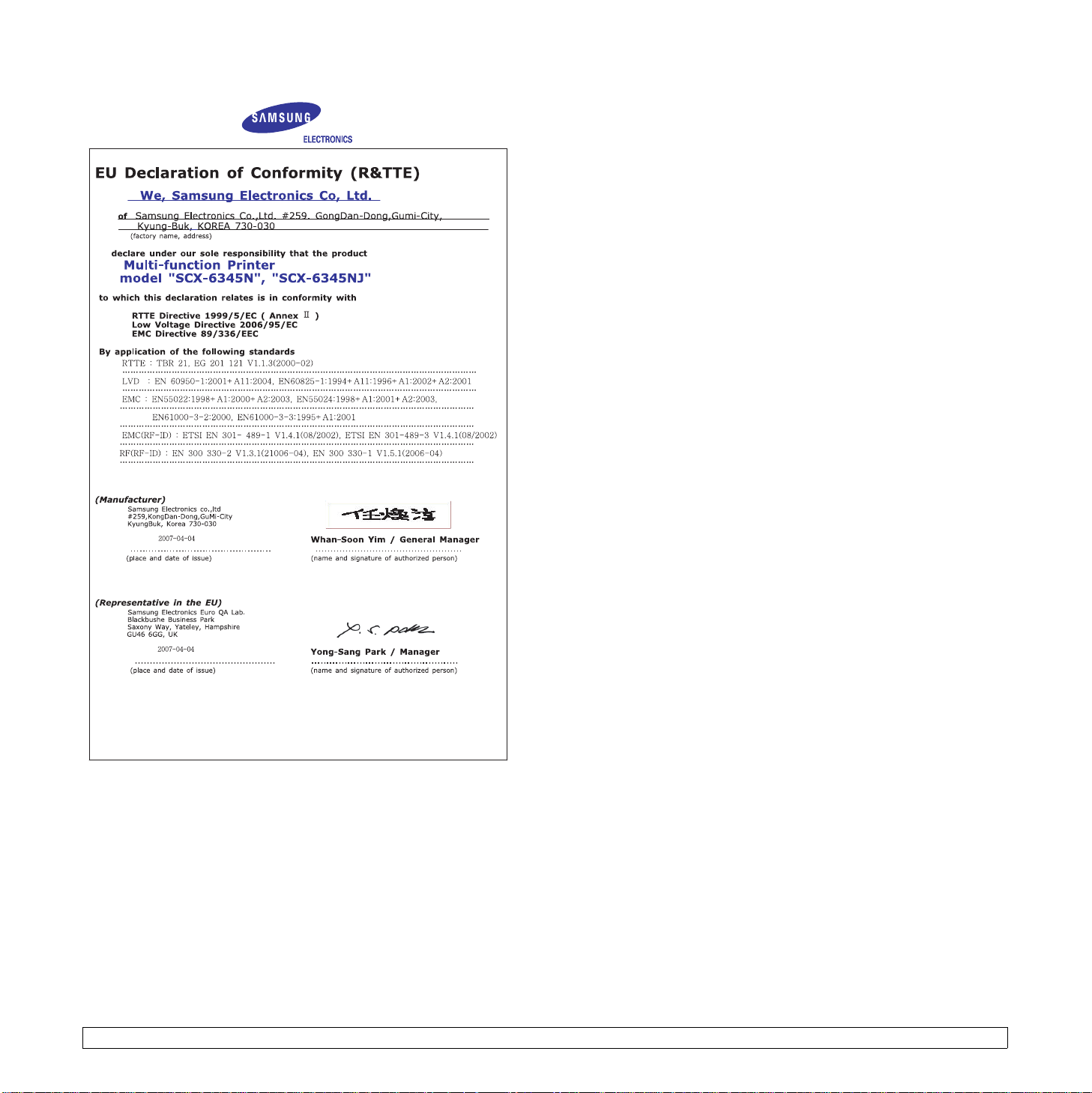
vi
Page 15
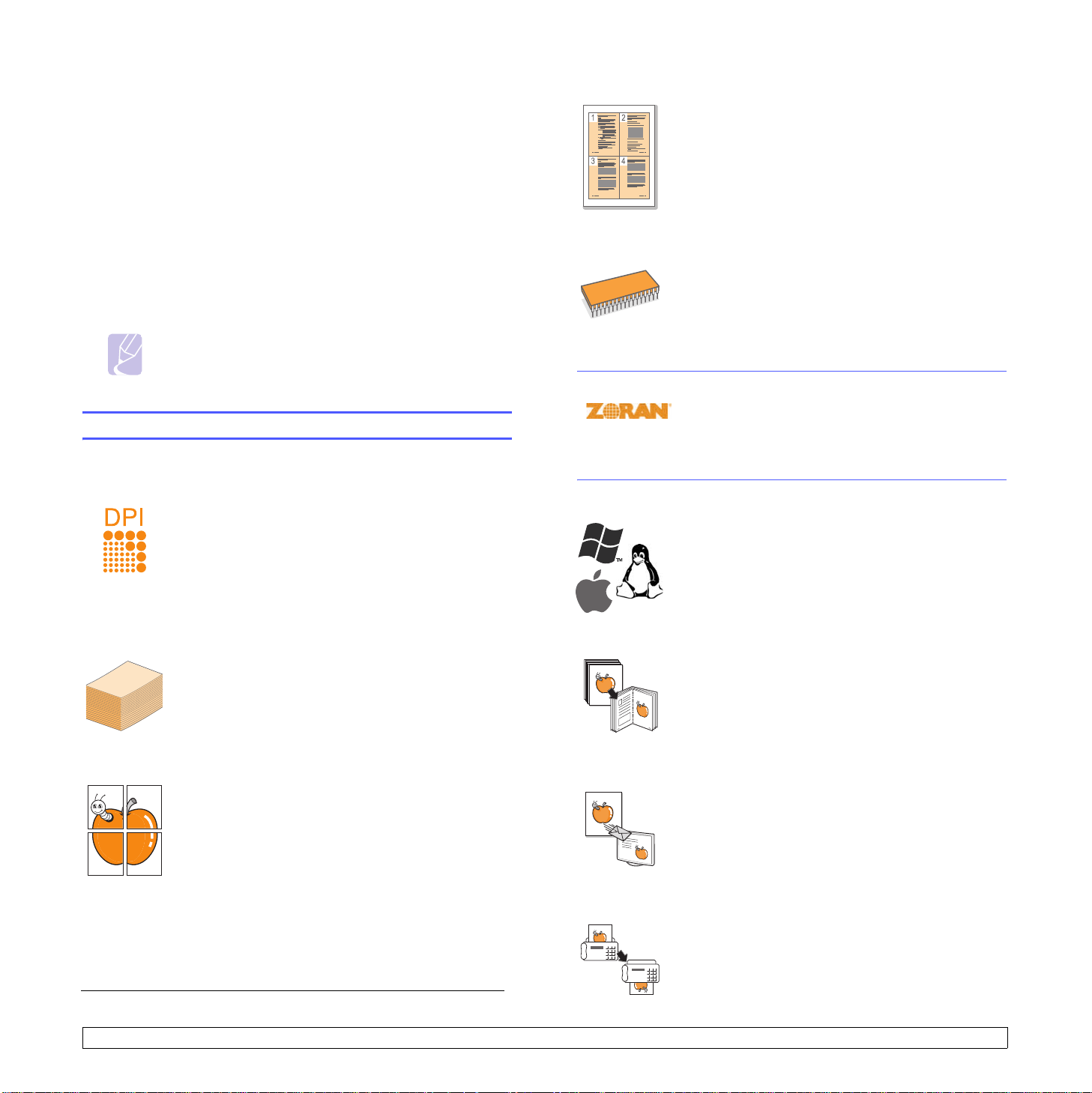
1 Introduktion
Tak, fordi du købte dette multifunktionsprodukt fra Samsung. Denne
maskine indeholder funktioner til at udskrive, scanne og faxe.
Kapitlet omfatter:
• Specielle funktioner
• Oversigt over maskinen
• Oversigt over kontrolpanelet
• Introduktion til berøringsskærmen og nyttige knapper
• Indikator Status
•Menukort
Bemærk
Nogle funktioner leveres som ekstraudstyr. Kontroller afsnittene
om specifikationer. (Side 14.1)
Specielle funktioner
Den nye maskine er udstyret med specielle funktioner.
Udskrive i enestående kvalitet og med høj hastighed
• Du kan udskrive med en opløsning på op til
effektivt output
• Maskinen kan udskrive på papir i A4-format med
en hastighed på op til 43 ppm
format med en hastighed på op til 45 ppm.
• Ved duplexudskrivning udskrives der på A4-papir
med en hastighed på op til 29 ipm
i Letter-størrelse med en hastighed på op til 30 ipm.
Håndter forskellige papirindstillinger med fleksibilitet
• Universalbakken kan bruges til brevpapir, konvolutter,
transparenter, brugerdefinerede medier, postkort
og kraftigt papir. Universalbakken kan rumme
op til 100 ark almindeligt papir.
•Bakken til 520 ark 1 og bakken til 520 ark (ekstraudstyr)
understøtter almindeligt papir i forskellige størrelser.
Udarbejd professionelle dokumenter
• Udskrive vandmærker. Du kan tilpasse dine dokumenter
med ord, som f.eks. ”Fortroligt”. Se Softwareafsnit.
•Udskriv posters. Teksten og billederne på hver side
i dokumentet forstørres og udskrives på tværs af arkene,
som derefter kan limes sammen til en poster.
Se Softwareafsnit.
. Se Softwareafsnit.
a
og på papir i Letter-
b
og på papir
1200 dpi
Spar tid og penge
• Du kan udskrive flere sider på et enkelt ark og derved
spare papir.
• Du kan udskrive fortrykte formularer og brevpapir
på almindeligt papir. Se Softwareafsnit.
• Maskinen sparer strøm, fordi strømforbruget
nedsættes automatisk, når den ikke er i brug.
Udvid maskinens kapacitet
• Denne maskine har 256 MB hukommelse, der kan udvides
til 384 MB. (Side 13.1)
•Et netværksinterface gør det muligt at udskrive
via netværk. Maskinen leveres med et indbygget
netværksinterface, 10/100 Base TX.
• Zoran IPS Emulation* kompatibel med PostScript
3-emulering (PS) aktiverer PS-udskrivning.
* Zoran IPS Emulation kompatibel med PostScript 3
© Copyright 1995-2005, Zoran Corporation. Alle rettigheder
forbeholdes. Zoran, Zoran-logoet, IPS/PS3 og OneImage
er varemærker, der tilhører Zoran Corporation.
* 136 PS3-skrifttyper
Omfatter UFST og MicroType fra Monotype Imaging Inc.
Udskriv i forskellige miljøer
• Du kan udskrive under Windows 98/Me/NT 4.0/2000
og Windows XP/2003 (32/64bit) samt under Linux-
og Macintosh-systemer.
• Maskinen er udstyret med et USB-interface
og et netværksinterface.
Kopier originaler i flere formater
• Du kan oprette en brochure ved brug af sekventiel
2-sidet dokumentproduktion.
• Der er specielle funktioner til at slette huller,
hæfteklammemærker og avisbaggrund.
• Udskriftskvaliteten og billedstørrelsen kan justeres
og forbedres samtidigt.
Scan originalerne, og send dem med det samme
• Scan og send hurtigt filer til flere destinationer ved brug
af e-mail, SMB, FTP eller netværksscanning.
• Brug blot berøringsskærmtastaturet til at indtaste e-mailadresser, og send straks det scannede billede.
• Scan i farve, og brug komprimering i form af JPEG, TIFF
og PDF-formater.
a. pages per minute – sider pr. minut
b. images per minute – billeder pr. minut
1.1 <
Angiv et bestemt tidspunkt for overførsel af en fax (ekstraudstyr)
• Du kan angive et bestemt tidspunkt at sende en fax
og du kan også sende faxen til flere gemte destinationer.
• Efter overførslen kan maskinen udskrive faxrapporter
i henhold til indstillingen.
Introduktion>
Page 16
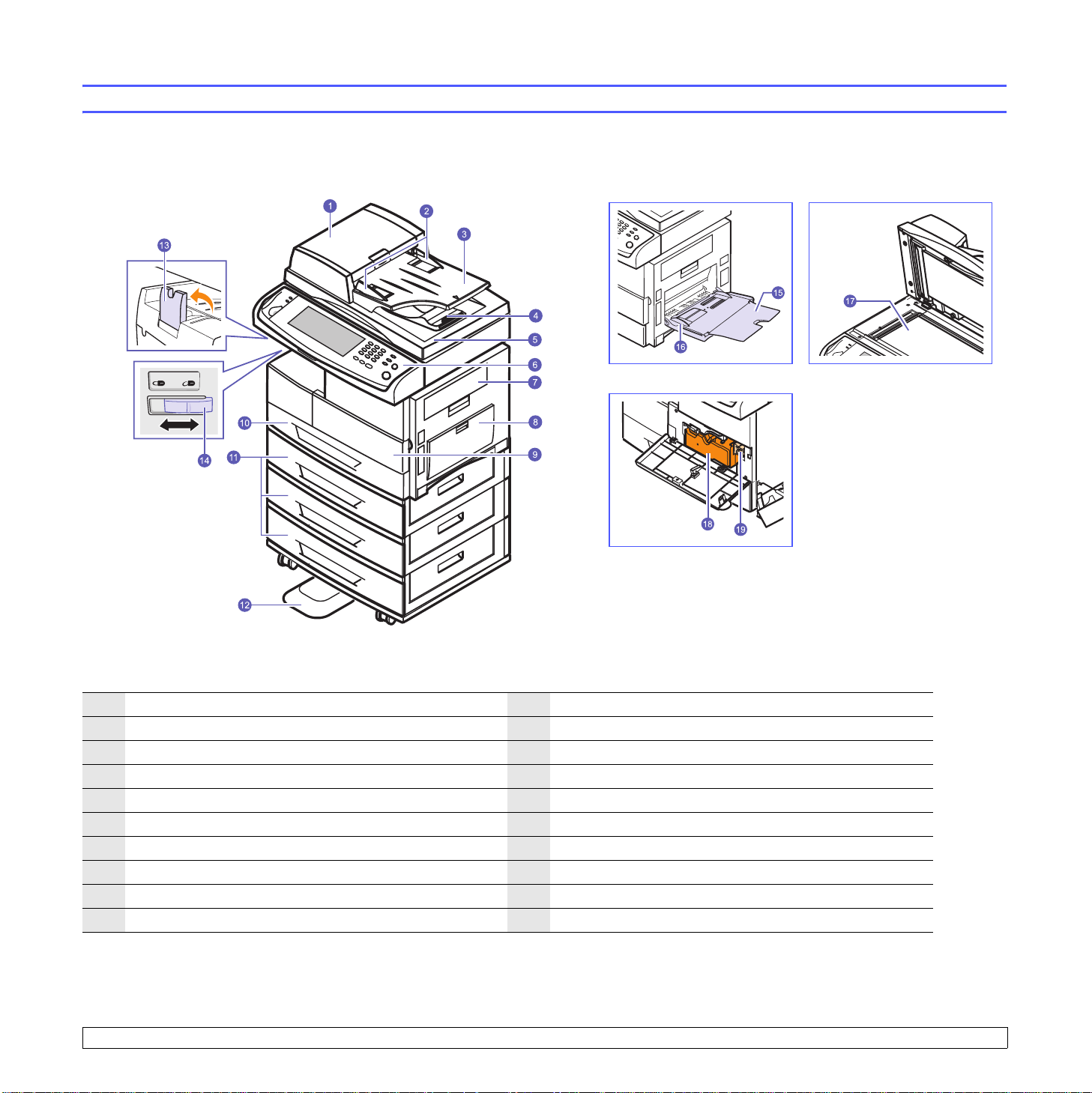
Maskinens hovedkomponenter er.
Set forfra
Oversigt over maskinen
• Figuren herover viser en SCX-6345N med noget tilgængeligt tilbehør.
• Stjernen * betyder, at det er ekstraudstyr.
1
DADFa-dæksel
2
DADF-breddestyr
3
DADF-dokumentindføringsbakke
4
DADFdokumentudskriftsbakke
5
scannerlåg
6
kontrolpanel
7
sidedæksel
8
universalbakke
9
frontdæksel
10
bakke 1
a. DADF-stik (Duplex Automatic Document Feeder - Automatisk duplexdokumentføder): Maskinen med denne funktion scanner begge sider af papiret.
b. CCD-lås (Charge Coupled Device): Dette er den hardware, der gør det muligt at scanne. Den bruges også til at holde CCD-modulet for at forhindre
beskadigelse, når du flytter maskinen.
11
valgfri bakke
12
stander
13
outputstøtte
14
CCD-lås
15
forlænger til universalbakke
16
styr til indstilling af papirbredde på universalbakke
17
scannerglasplade
18
tonerpatron
19
tromlepatron
1.2 <
Introduktion>
*
*
b
Page 17
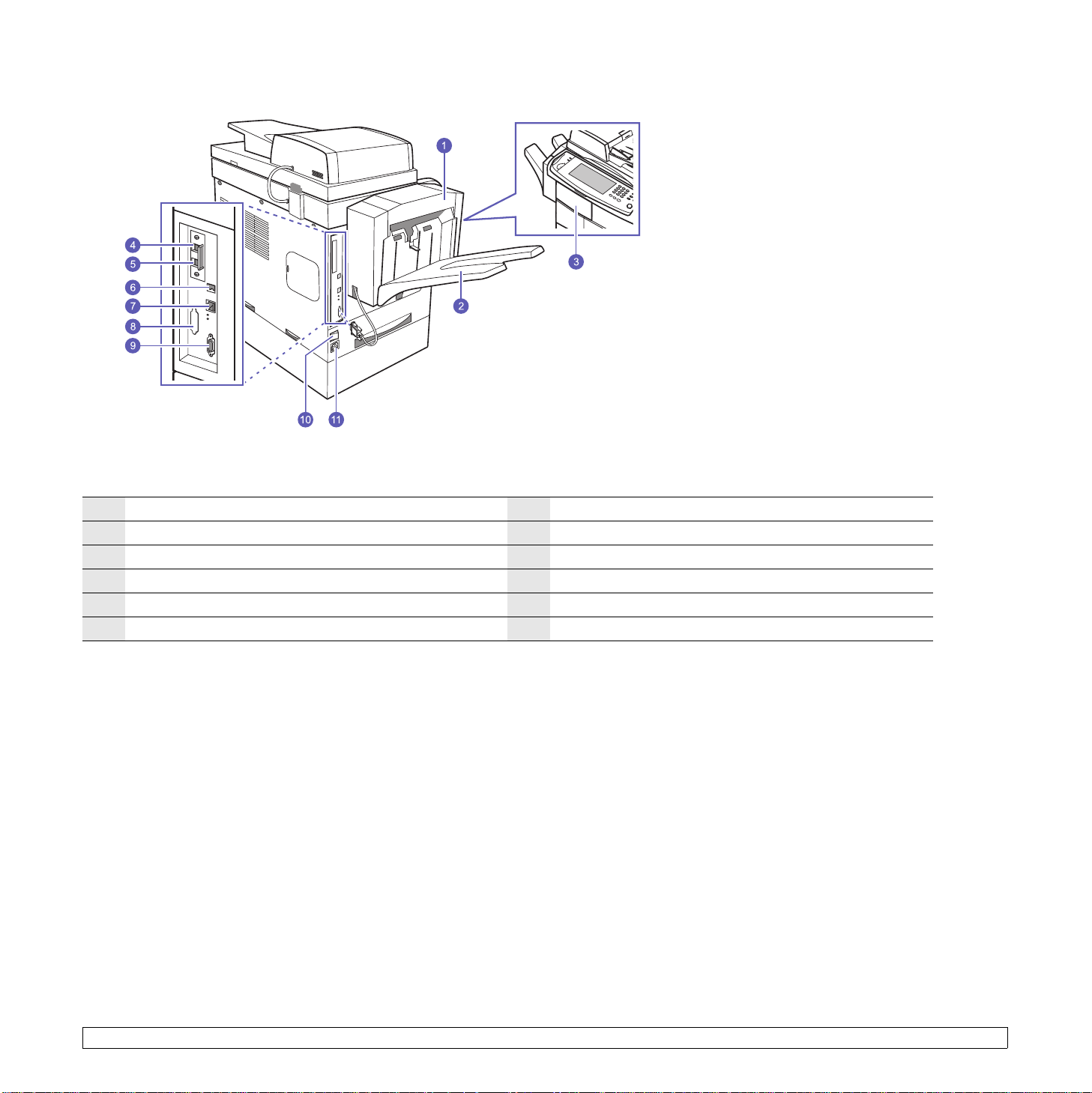
Set bagfra
• Figuren herover viser en SCX-6345N med noget tilgængeligt tilbehør.
• Stjernen * betyder, at det er ekstraudstyr.
1
efterbehandler (stabler og hæftemaskine)
2
efterbehandlingsudskriftsbakke (stabler og hæftemaskine)
3
dæksel til efterbehandler (stabler og hæftemaskine)
4
telefonstik (EXT) til ekstern telefon)
5
6
telefonstik
USB-port
(LINE)
*
*
*
7
netværksport
*
8
dummy for FDI (Foreign Device Interface)
*
9
15bens efterbehandlertilslutning (stabler og hæftemaskine)
10
tænd/sluk-kontakt
11
strømstik
*
*
1.3 <
Introduktion>
Page 18
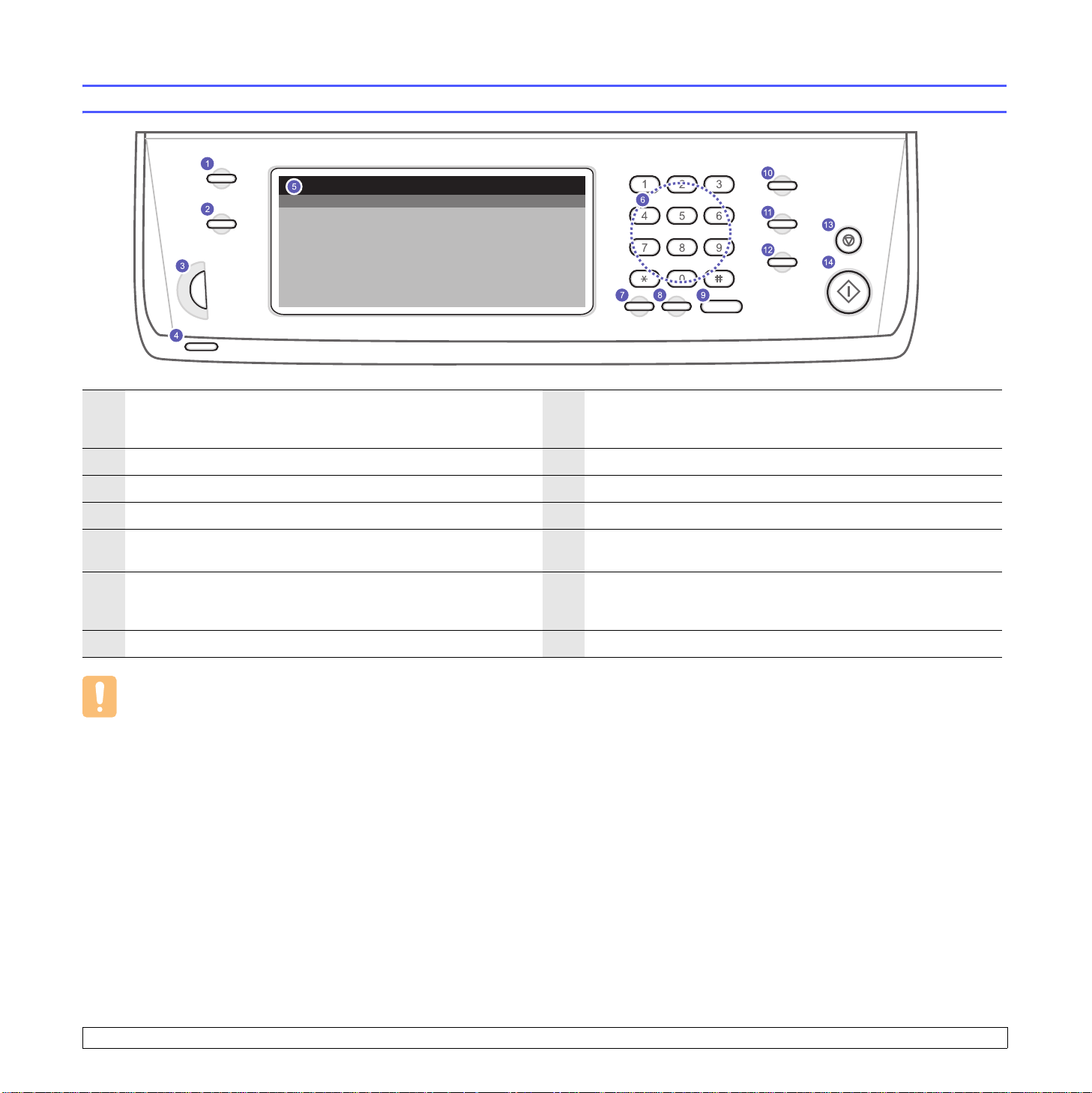
Oversigt over kontrolpanelet
1
Machine Setup: Fører dig til maskinopsætning og avancerede
indstillinger. (Side 9.1)
2
Job Status: Viser de igangværende job, job i kø eller fuldførte job.
3
Knap til skærmens lysstyrke
4
Status
: Viser maskinstatus. (Side 1.6)
5
Display
af maskinen. Du kan nemt vælge menuer ved brug af berøringsskærmen.
6
Taltastatur
for dokumentkopier eller andre indstillinger.
7
Clear: Sletter tegn i redigeringsområdet.
: Viser den aktuelle status og meddelelser under betjening
: Ringer faxnummer og angiver nummerværdien
: Justerer lysstyrken på berøringsskærmen.
8
Redial/Pause: Hvis maskinen er i standby-tilstand, ringes der op til
det senest kaldte nummer. Hvis den er i redigeringstilstand, indsættes
der en pause i et faxnummer.
9
On Hook Dial: Benytter telefonlinjen.
10
Power Saver: Skifter tilstand til strømbesparelsestilstand. (Side 3.4)
11
Interrupt: Stopper et igangværende job for at behandle et vigtigt kopijob.
12
Clear All: Nulstiller de aktuelle indstillinger til standardværdierne.
13
Stop: Stopper en igangværende handling med det samme. Pop-
op-vinduet vises på skærmen og viser det aktuelle job, som brugeren
kan stoppe eller genoptage.
14
Start: Starter et job.
Forsigtig
Når du bruger berøringsskærmen, må du kun bruge fingeren. Skærmen kan blive beskadiget med en spids blyant eller en anden skarp genstand.
1.4 <
Introduktion>
Page 19
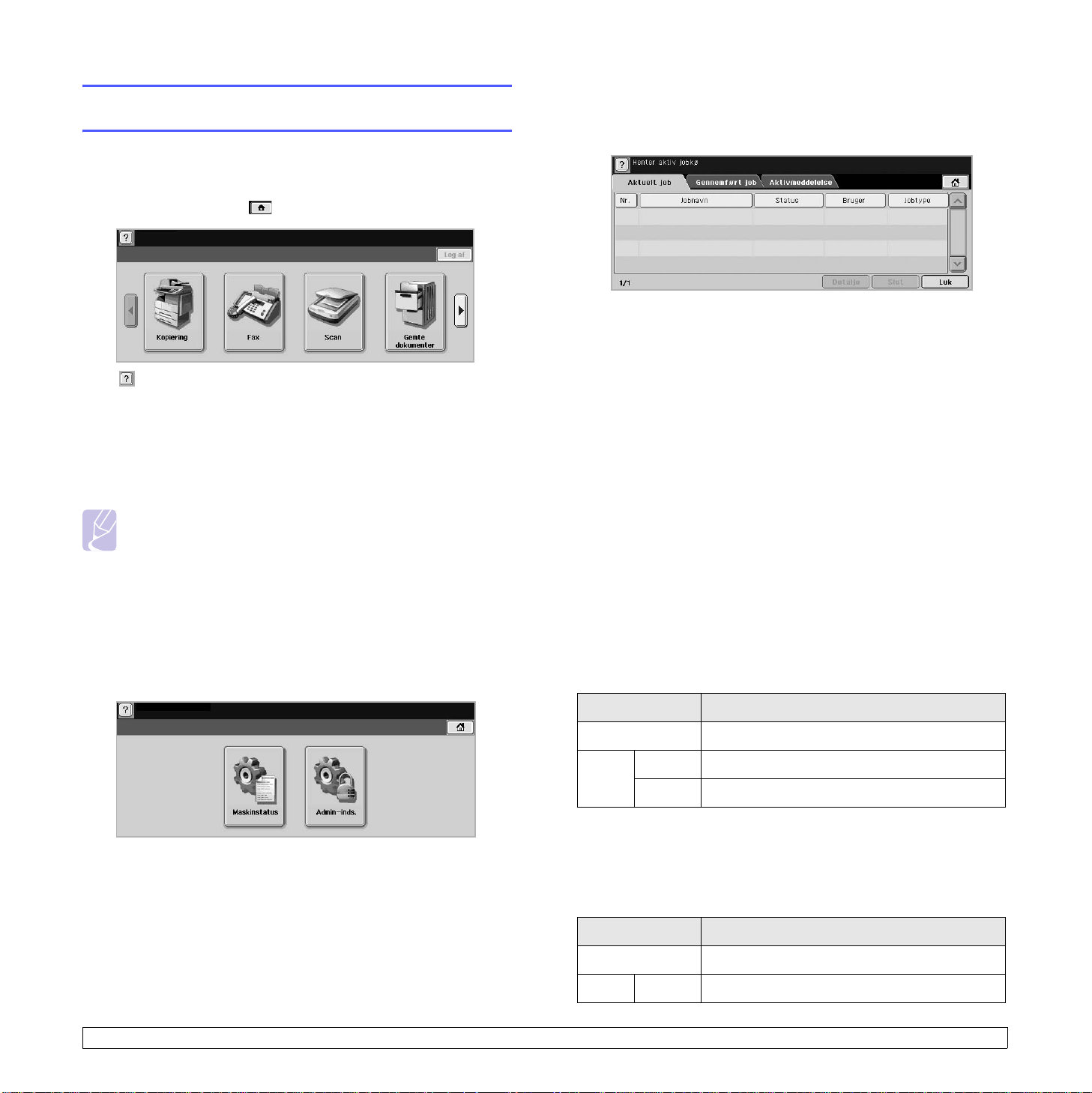
Introduktion til berøringsskærmen
og nyttige knapper
Berøringsskærm
Fra berøringsskærmen kan du betjene maskinen på en brugervenlig måde.
Når du trykker på startikonet ( ) på skærmen, vises hovedskærmen.
• : Viser Hjælp. Du kan finde forklaringer efter funktioner.
• Kopiering: Åbner menuen Kopiering.
• Fax: Åbner menuen Fax. (Ekstraudstyr)
• Scan: Åbner menuen Scan t. email, NetScan, Scan til server.
• Gemte dokumenter: Åbner menuen Gemte dokumenter. (Side 10.2)
• Log af: Logger af den aktuelle konto.
Bemærk
• Ikoner, der vises på skærmen, som f.eks. Fax kan være
nedtonet, afhængig af hvilket ekstraudstyr eller program der er
installeret på maskinen.
• Hvis du ønsker at skifte til en anden skærm og se andre
tilgængelige ikoner, skal du trykke på højrepil på skærmen.
Knappen Machine Setup
Når du trykker på denne knap, kan du gennemse de aktuelle maskinindstillinger
eller maskinværdier. (Side 9.1)
Knappen Job Status
Når du trykker på denne knap, vises der en liste over igangværende job,
job i kø og fuldførte job.
• Fanen Aktuelt job: Viser listen over igangværende job.
• Fanen Gennemført job: Viser listen over fuldførte job.
• Fanen Aktivmeddelelse: Viser eventuelle fejlkoder, hvis
der er forekommet nogen.
• Nr.: Angiver rækkefølgen af job. Jobbet nr. 001 er igangværende.
• Jobnavn: Viser joboplysninger, f.eks. navn og type.
• Status: Viser den aktuelle status på de enkelte job.
• Bruger: Viser brugernavn, hovedsageligt computernavn.
• Jobtype: Viser detaljer om det igangværende job, f.eks. jobtype,
modtagerens telefonnummer og andre oplysninger.
• Slet: Fjerner det markerede job fra listen.
• Detalje: Viser detaljerede oplysninger om den markerede
indstilling på listen Aktivmeddelelse.
• Luk: Lukker jobstatusvinduet og skifter til foregående visning.
Knappen Power Saver
Når maskinen ikke er i brug, kan du spare på strømmen med
strømbesparelsestilstanden. Hvis du trykker på denne knap, skifter
maskinen til strømbesparelsestilstand. (Side 3.4)
Status Beskrivelse
• Maskinstatus: Viser maskinens aktuelle status.
•
Admin-inds.
: Giver en administrator mulighed for at opsætte maskinen.
1.5 <
Fra Maskinen er ikke i strømbesparelsestilstand.
Blå Til Maskinen er i lav strømbesparelsestilstand.
Blinker Maskinen er i strømbesparelsestilstand.
Knappen Interrupt
Når du trykker på denne knap, skifter maskinen til afbrydelsestilstand, hvilket
betyder, at den stopper et udskriftsjob til fordel for et vigtigt kopijob. Når
det vigtige kopijob er færdigt, fortsætter det foregående udskriftsjob.
Status Beskrivelse
Fra Maskinen er ikke i afbrydelsestilstand.
Blå Til Maskinen er i afbrydelsestilstand.
Introduktion>
Page 20
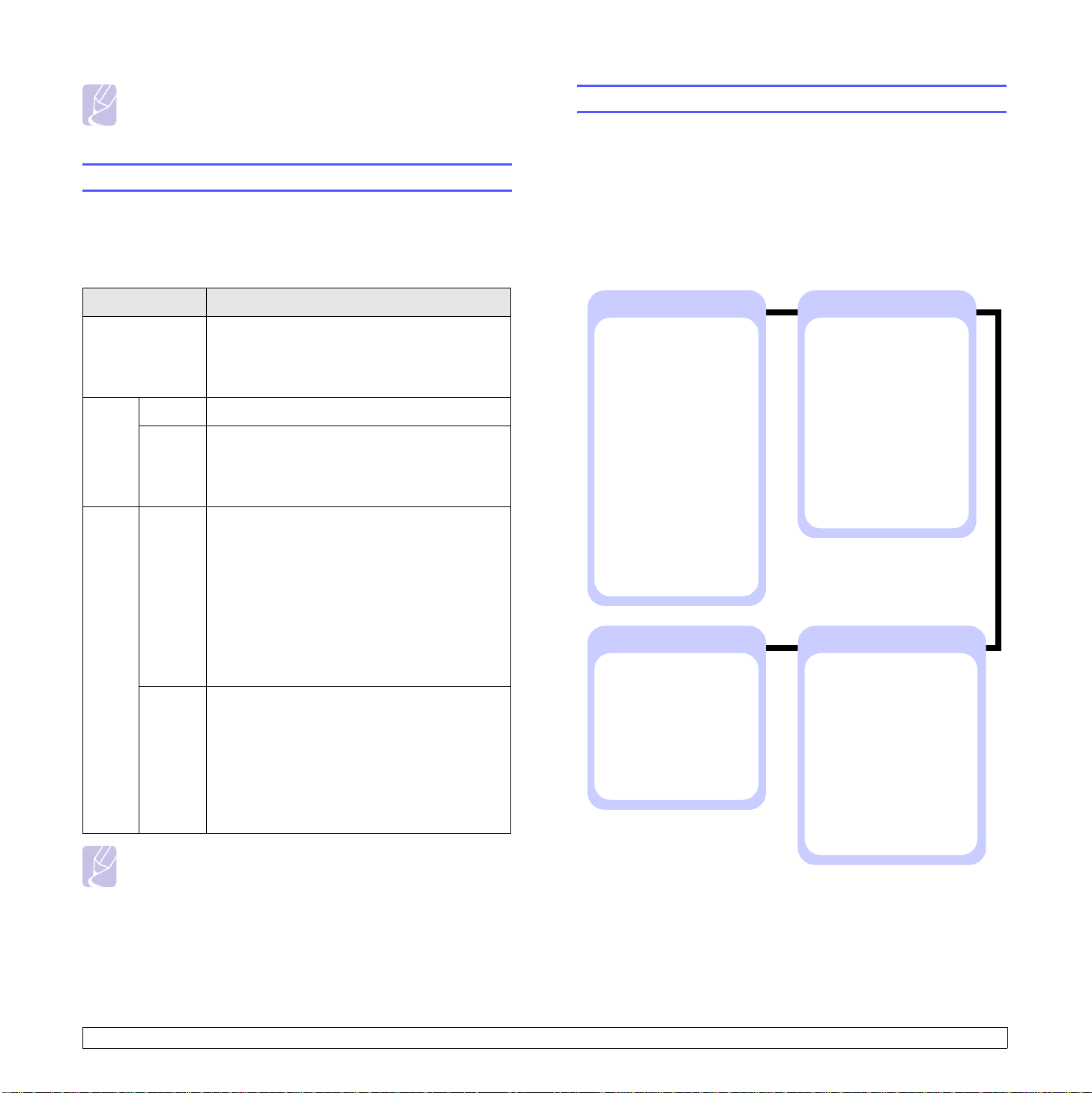
Bemærk
Afbrydelsestilstand genoptages ved standardværdien (Fra),
når maskinen har været lukket ned eller nulstillet.
Indikator Status
Menukort
Fra kontrolpanelet kan du få adgang til menuer, så du kan klargøre maskinen
eller bruge funktionerne i den. Du kan få adgang til disse menuer ved
at trykke på Machine Setup, Job Status eller ved at røre ved menuerne
på skærmen. Se følgende diagram.
Når der opstår et problem, angiver Status-indikatoren maskinens tilstand
med en farve for at beskrive tilstanden.
Status
Status Beskrivelse
Fra • Maskinen er offline.
• Maskinen er i strømbesparelsestilstand. Der
skiftes automatisk til online, når der modtages
data, eller når der trykkes på en vilkårlig tast.
Grøn Til Maskinen er online og kan bruges.
Blinker • Når baggrundslyset blinker langsomt, modtager
maskinen data fra computeren.
• Når baggrundslyset blinker hurtigt, modtager
og udskriver maskinen data.
Rød Til • Tromlepatronen er helt tom. Tag den gamle
tromlepatron ud, og sæt en ny i. (Side 10.5)
• Tonerpatronen er helt tom. Tag den gamle
tonerpatron ud, og sæt en ny i. (Side 10.3)
• Der er opstået papirstop. (Side 11.2)
• Dækslet er åbent. Luk dækslet.
• Der er ikke noget papir i bakken. Læg papir
i papirbakken.
• Maskinen er stoppet pga. en alvorlig fejl.
Læs meddelelsen i displayet. (Side 11.8)
Blinker • Der er opstået en mindre fejl, og maskinen
venter på, at fejlen bliver rettet. Læs meddelelsen
i displayet. Når fejlen er rettet, fortsætter
maskinen.
• Tonerpatronen er ved at være tom. Bestil
en ny tonerpatron. Du kan midlertidigt
forbedre udskriftskvaliteten ved at fordele
den resterende toner. (Side 10.3)
Bemærk
Kontroller meddelelsen på skærmen, og følg vejledningen
i meddelelsen, eller se i afsnittet Fejlfinding. (Side 11.1)
Ring efter service, hvis problemet fortsætter.
Hovedskærm
Hovedskærmen vises på skærmen på kontrolpanelet. Nogle menuer
er nedtonede, afhængig af model.
Kopiering
Fanen Grundlæggende
(Side 5.1)
Oprindelig størrelse
Formindsk/forstør
Duplex
Output
Originaltype
Mørkhed
Papirforsyning
Fanen Avanceret (Side 5.1)
Id-kopi
N-op
Plakatkopi
Klon kopi
Bogkopi
Brochure
Forsider
Transparenter
Fanen Billede (Side 5.1)
Slet kant
Slet baggrund
Margenskift
Gemte dokumenter
Fanen Offentlig (Side 10.2)
Detalje
Rediger
Slet
Uds.
Fanen Sikret (Side 10.2)
Detalje
Rediger
Slet
Uds.
Fax
Fanen Grundlæggende
(Side 6.1)
Adresse
Duplex
Opløsning
Fanen Avanceret (Side 6.2)
Oprindelig størrelse
Forsinket afsendelse
Prioriteret afsendelse
Polling
Postkasse
Fanen Billede (Side 6.2)
Originaltype
Mørkhed
Slet baggrund
Farvetils.
Scan
Scan t. email
Fanen Grundlæggende
(Side 7.1)
Fanen Avanceret
(Side 7.2)
Fanen Billede (Side 7.2)
Fanen Output (Side 7.2)
NetScan
Scan til server
Fanen Grundlæggende
(Side 7.2)
Fanen Avanceret
(Side 7.2)
Fanen Billede (Side 7.2)
Fanen Output (Side 7.2)
1.6 <
Introduktion>
Page 21
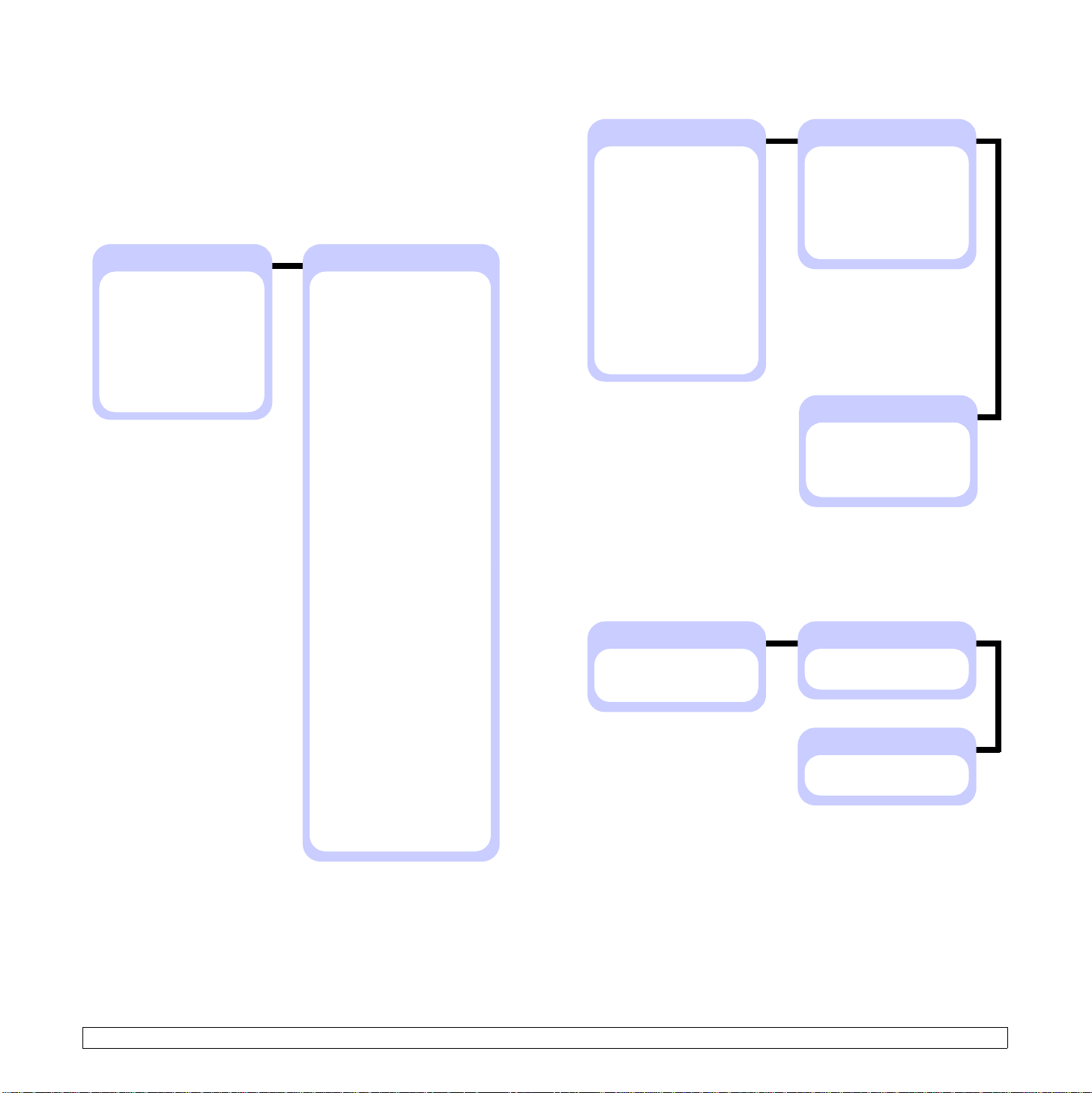
Knappen Machine Setup
Admin-inds.
Når du trykker på knappen Machine Setup på kontrolpanelet, vises
der to menuer på skærmen. Maskinstatus viser status på forbrugsstoffer,
faktureringstællere og rapporter. Admin-inds. giver dig mulighed for at angive
avanceret opsætning, så du kan udnytte maskinen fuldt ud eller som du finder
det praktisk.
Maskinstatus
Fanen
Levetid forbrug
(Side 9.1)
Tonerpatron
Tromlepatron
Fikseringsenhedssæt
Indføringsrullesæt
Indføringsrullesæt bypassbakke
Dokumentindføringsrulle
BTR-sæt
DADF-friktionspudesæt
Fanen
Maskininfo
(Side 9.1)
Maskindetaljer
Kundesupport
Maskinens serienummer
Hardware Indstillinger
Konfiguration
Softwareversioner
Bakkestatus
Bakke
Status
Papirstørr.
Papirtype
Udskriv/rapport
Systemrapport
Scan.rapp.
Faxrapp.
Forbrugsstofoplysninger
Aftryk i alt
Sorte aftryk
Sorte kopierede aftryk
Sorte udskrevne ark
Ark
Kopierede ark
Sorte kopierede ark
Udskrevne ark
Sorte udskrevne ark
2-sidede ark
Kopierede 2-sidede ark
Sorte kopierede 2-sidede
ark
Udskrevne 2-sidede ark
Sorte udskrevne 2-sidede
ark
Analoge faxark
Analoge 2-sidede faxark
Faxbillede modtaget
Analoge faxbilleder sendt
Analogt faxbillede
modtaget
Sendte bill.
Netværksscanningsbilleder
sendt
E-mail-billeder sendt
Vedligeholdelsesaftryk
Sorte
vedligeholdelsesaftryk
Fanen
Generelt
(Side 9.2)
Enhedsinfo
Dato og klokkeslæt
Standardindstillinger
Målinger
Timere
Sprog
Strømsparer
Bakkehåndtering
Højdetilpasning
Outputindstilling
Konflikthåndtering
Lyd
Håndtering af forbrugsstoffer
Maskintest
Overskrivning på
anmodning
Fanen
Opsætning
(Side 9.3)
Kopikonfiguration
Faxkonfiguration
Netværkskonfiguration
Godkendelse
Valgfri tjeneste
Fjerntjeneste
Fanen
Udskriv/rapport
(Side 9.7)
Uds.
Regnskabsrapp.
Rapp.
Knappen Job Status
Denne menu viser igangværende job, ventende job og fuldførte job.
Desuden vises meddelelser ved fejl. (Side 1.5)
Fanen
Aktuelt job
Detalje
Slet
Fanen
Gennemført job
Detalje
Fanen
Aktivmeddelelse
Detalje
1.7 <
Introduktion>
Page 22
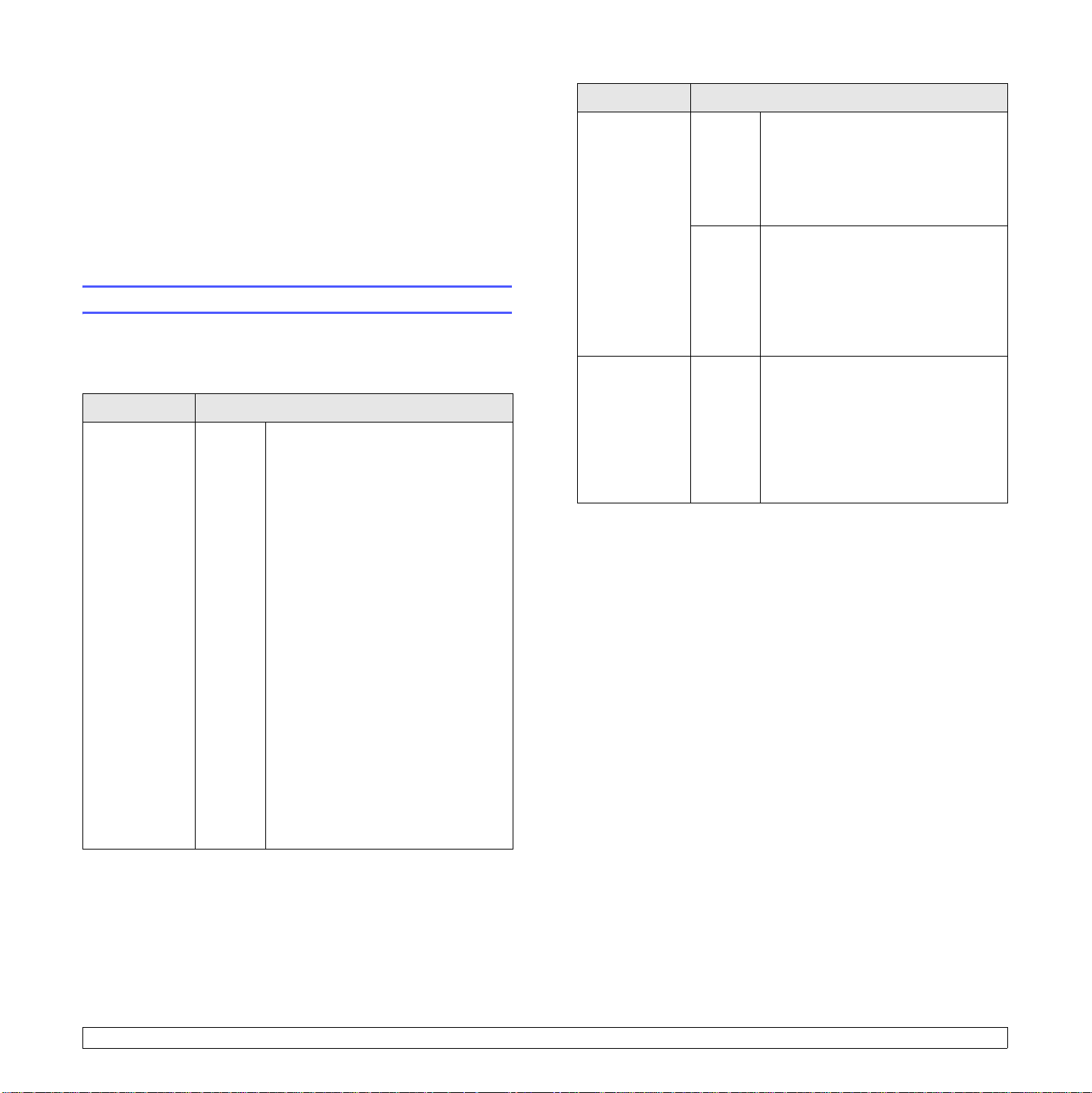
2 Softwareoversigt
Dette kapitel indeholder en oversigt over den software, der følger med maskinen.
Yderligere oplysning om brug af softwaren forklares i
Kapitlet omfatter:
• Medfølgende software
• Printerdriverfunktioner
• Systemkrav
Medfølgende software
Når du har konfigureret printeren og sluttet den til computeren, skal du bruge
de medfølgende cd’er og installere programmerne til printeren og scanneren.
Hver cd indeholder følgende programmer:
Cd Indhold
Cd med
printersoftware
Windows • Printerdriver: Benyt denne driver
til at få optimalt udbytte af printeren.
• PPD-fil (PostScript Printer
Description): Brug PostScript-driveren,
når du skal udskrive dokumenter
med komplekse skrifttyper og grafik
i PS-sproget.
Scannerdriver
•
(Windows Image Acquisition) kan
bruges til scanning af dokumenter
på maskinen.
• Smart Panel: Med dette program
kan du overvåge maskinens status,
og du bliver advaret, hvis der sker
fejl under udskrivningen.
• SmarThru
baserede program, som følger med
den multifunktionelle maskine.
• Netværksscanning: Med dette
program kan du scanne et dokument
på maskinen og gemme det
på en netværkstilsluttet pc.
• Direkte udskrivning
Hjælpeprogram: Du kan bruge dette
program til at udskrive PDF-filer direkte.
a
Softwareafsnit
: TWAIN og WIA-driverne
: Dette er det Windows-
.
Cd Indhold
Cd med
printersoftware
(Fortsæt)
Cd med
netværkshjælpeprogrammer
a. Giver dig mulighed for at redigere et scannet billede på mange måder ved at bruge
et effektivt billedredigeringsprogram og sende billedet pr. e-mail. Du kan også
åbne et andet billedredigeringsprogram, f.eks. Adobe PhotoShop, fra SmarThru.
Yderligere oplysninger finder du i den skærmhjælp, der findes i SmarThru-programmet.
Linux • PPD-fil (PostScript Printer
Description): Brug denne driver til
at køre maskinen fra en Linux-computer
og udskrive dokumenter.
• SANE: Brug denne driver, når du skal
scanne dokumenter.
Macintosh • PPD-fil (PostScript Printer
Description): Brug denne fil til
at køre maskinen fra en Macintoshcomputer og udskrive dokumenter.
• Scannerdriver: Du kan bruge
TWAIN-driveren til at scanne
dokumenter på maskinen.
Windows •
SyncThru™ Web Admin Service
Brug dette webbaserede program til
at håndtere, overvåge og foretage
fejlfinding eksternt af netværksprintere.
• SetIP: Brug dette program til at definere
maskinens TCP/IP-adresser.
• Brugervejledning til netværksprinter
iPDF.
:
2.1 <
Softwareoversigt>
Page 23
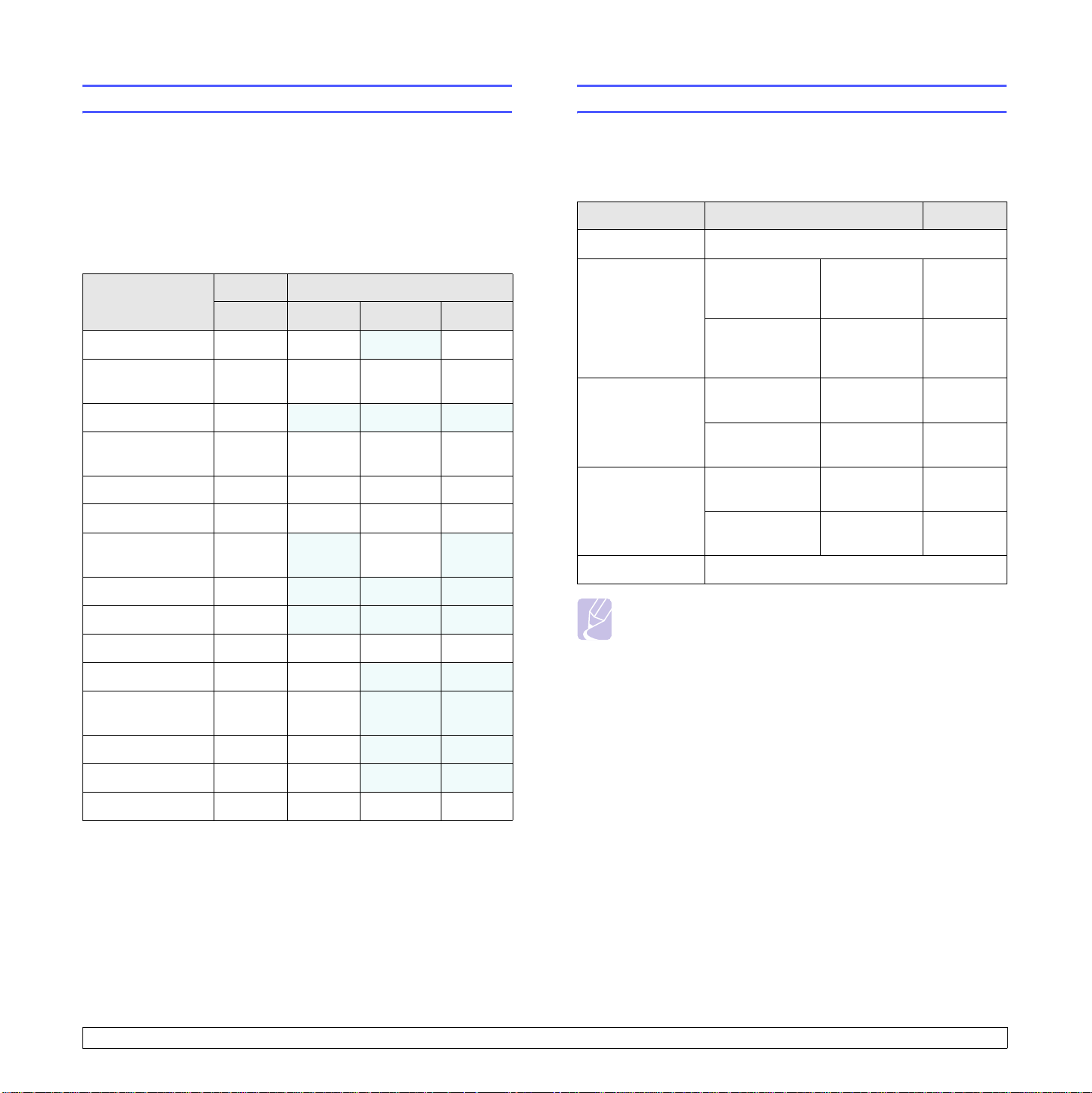
Printerdriverfunktioner
Systemkrav
Printerdriverne understøtter følgende standardfunktioner:
• Valg af papirkilde
• Papirstørrelse, papirretning og medietyper
• Antal kopier
Du kan desuden bruge forskellige specielle udskrivningsfunktioner. I tabellen
herunder er der en generel oversigt over funktioner, der understøttes
af dine printerdrivere:
Funktion
Tonerbesparelse O O XO
Indstilling
af udskriftskvalitet
Posterudskrivning O
Flere sider pr. ark
(N-op)
Tilpas til side O O O O
Skaleret udskrift O O O O
Anden papirkilde
til første side
Vandmærke O X X X
Overlay
Duplex
a
b
PCL 6 PostScript
Windows Windows Macintosh Linux
OO O O
X X X
OO O O
(2, 4)
O
O X X X
OO O O
XOX
Før du begynder, skal du sikre dig, at dit system opfylder følgende
minimumskrav:
Windows
Element Krav Anbefalet
Operativsystem Windows 98/Me/NT 4.0/2000/XP/2003
CPU Windows 98/
Me/NT 4.0/2000
Windows XP/
2003 (32/64bit)
RAM Windows 98/
Me/NT 4.0/2000
Windows XP/
2003 (32/64bit)
Ledig diskplads Windows 98/
Me/NT 4.0/2000
Windows XP/
2003 (32/64bit)
Internet Explorer 5.0 eller nyere
Pentium II
400 MHz
eller hurtigere
Pentium III
933 MHz
eller hurtigere
64 MB
eller mere
128 MB
eller mere
300 MB
eller mere
1GB
eller mere
Pentium III
933 MHz
Pentium IV
1GHz
128 MB
256 MB
1GB
5GB
Bemærk
Under Windows NT 4.0/2000/XP/2003 kan programmet
installeres af brugere med administratorrettigheder.
Sikker udskrivning O O
Forsinket
udskrivning
Spool-udskrivning O O
Kladdeudskrivning O O
Hæftemaskine O O O O
a. Overlay-funktionen understøttes ikke i NT 4.0.
b. Maskinen med duplexfunktionen udskriver på begge sider af papiret.
OO
X X
X X
X X
X X
2.2 <
Softwareoversigt>
Page 24
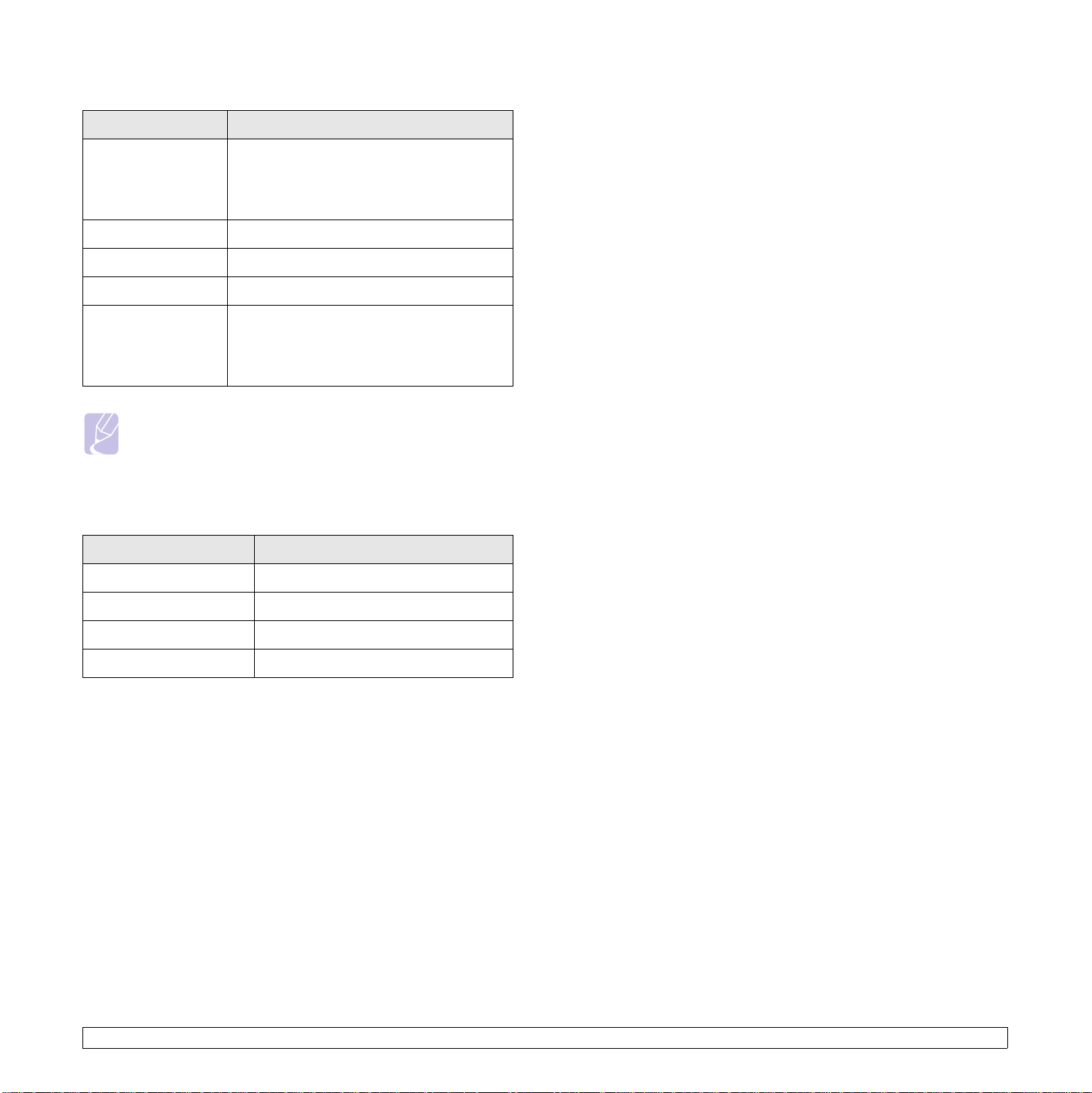
Linux
Element Krav
Operativsystem • Red Hat 8 ~ 9
• Fedora Core 1 ~ 4
• Mandrake 9.2 ~ 10.1
• SuSE 8.2 ~ 9.2
CPU Pentium IV 1 GHz eller hurtigere
RAM 256 MB eller mere
Ledig diskplads 1 GB eller mere
Software • Linux Kernel 2.4 eller nyere
• Glibc 2.2 eller nyere
• CUPS
• SANE
Bemærk
• Når der arbejdes med store scannede billeder, er det nødvendigt
at anvende en swap-partition på 300 MB eller mere.
• Linux-scannerdriveren understøtter den optiske opløsning
på maksimum.
Macintosh
Element Krav
Operativsystem Macintosh OS 10.3 ~ 10.4
RAM 128 MB
Ledig diskplads 200 MB
Tilslutning USB-interface, netværksinterface
2.3 <
Softwareoversigt>
Page 25
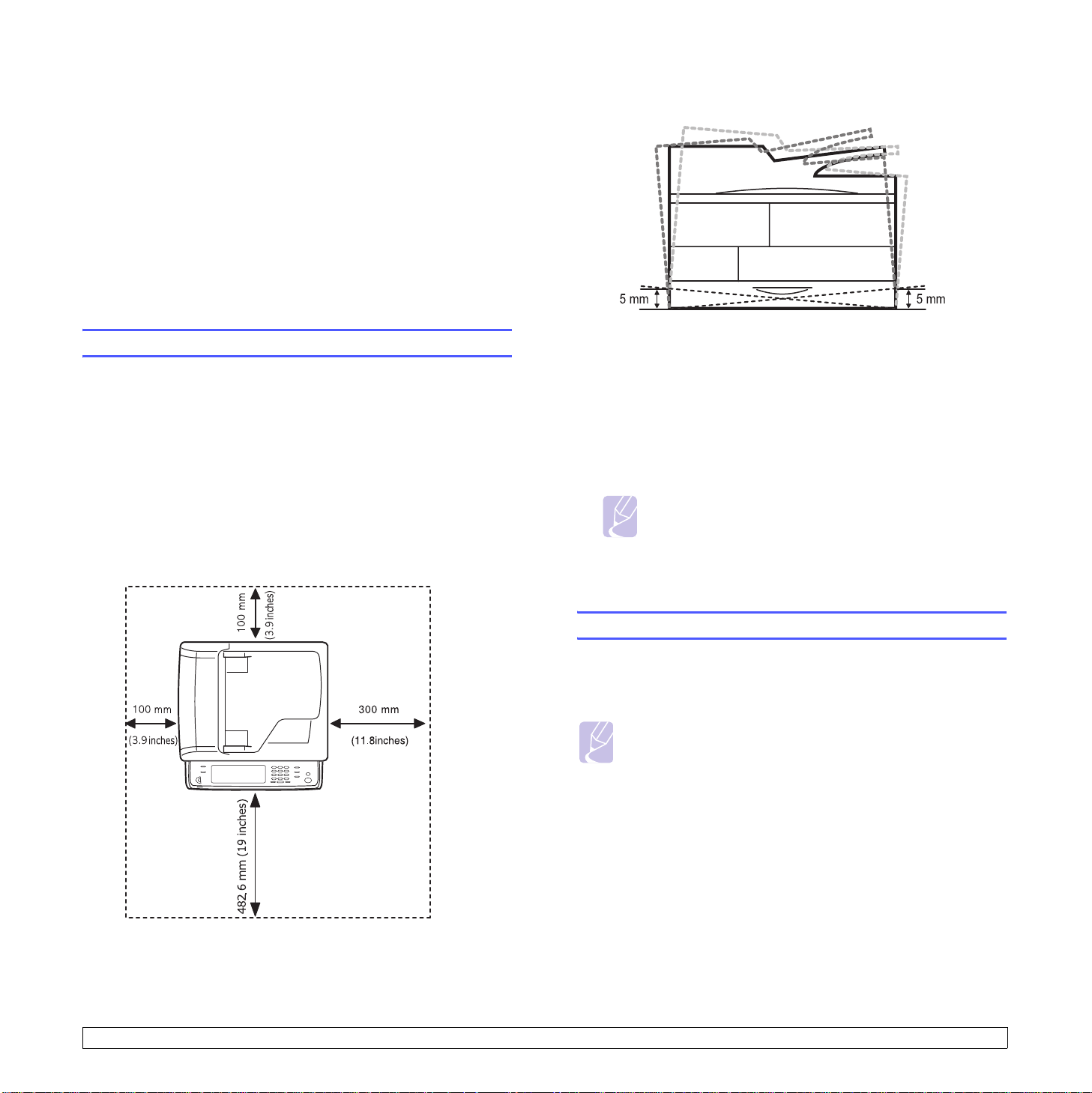
3 Kom i gang
Dette kapitel indeholder trinvise instruktioner til, hvordan du opsætter
maskinen.
Kapitlet omfatter:
• Opsætning af hardwaren
• Konfiguration af netværket
• Installation af softwaren
• Maskinens grundlæggende indstillinger
•Tastaturet
En vandret flade må ikke være mindre end 5 mm fra kanten af printeren.
Det gælder både foran, bag på og i siderne.
Opsætning af hardwaren
Dette afsnit viser de trin, der skal udføres for at opsætte hardwaren
og er forklaret i Lyninstallationsvejledning. Sørg for at læse
Lyninstallationsvejledning og udføre følgende trin.
1 Vælg en stabil placering.
Vælg et plant, stabilt sted med tilstrækkelig plads til luftcirkulation.
Sørg for, at der er tilstrækkelig plads til at åbne dæksler og bakker.
Under højder på 2.500 m kan maskinen udskrive effektivt. Se de generelle
indstillinger for Højdetilpasning på side 9.2.
Stedet skal være godt udluftet og ikke udsat for direkte sollys, andre
varmekilder, kulde eller fugt. Anbring ikke maskinen tæt på kanten
af et bord eller et skrivebord.
2 Pak maskinen ud, og kontroller alle medfølgende komponenter.
3 Fjern tapen, idet du holder fast i maskinen.
4 Installer både tonerpatronen og tromlepatronen.
5 Ilæg papir. (Side 4.5)
6 Sørg for, at alle kabler er tilsluttet maskinen.
7 Tænd for maskinen.
Bemærk
Når du flytter maskinen, skal du ikke vippe den eller vende
den på hovedet. Hvis du gør det, kan det indvendige af maskinen
blive forurenet af toner, hvilket kan medføre beskadigelse
af printeren eller dårlig udskriftskvalitet.
Konfiguration af netværket
Du skal konfigurere maskinens netværksprotokoller, før den kan bruges
som netværksprinter. Du kan konfigurere de grundlæggende netværksindstillinge
fra maskinens berøringskærm.
Bemærk
• Hvis du ønsker at bruge USB-kablet, skal du tilslutte kablet
mellem en computer og din maskine. Se oplysningerne
om softwareinstallation i Softwareafsnit.
• Hvis du ønsker detaljerede oplysninger om netværksindstillinger,
kan du se Network Printer Quick Guide (Hurtigguide til
netværksprinter) eller online brugervejledningen på cd'en
med netværkshjælpeprogrammer.
r
3.1 <
Kom i gang>
Page 26
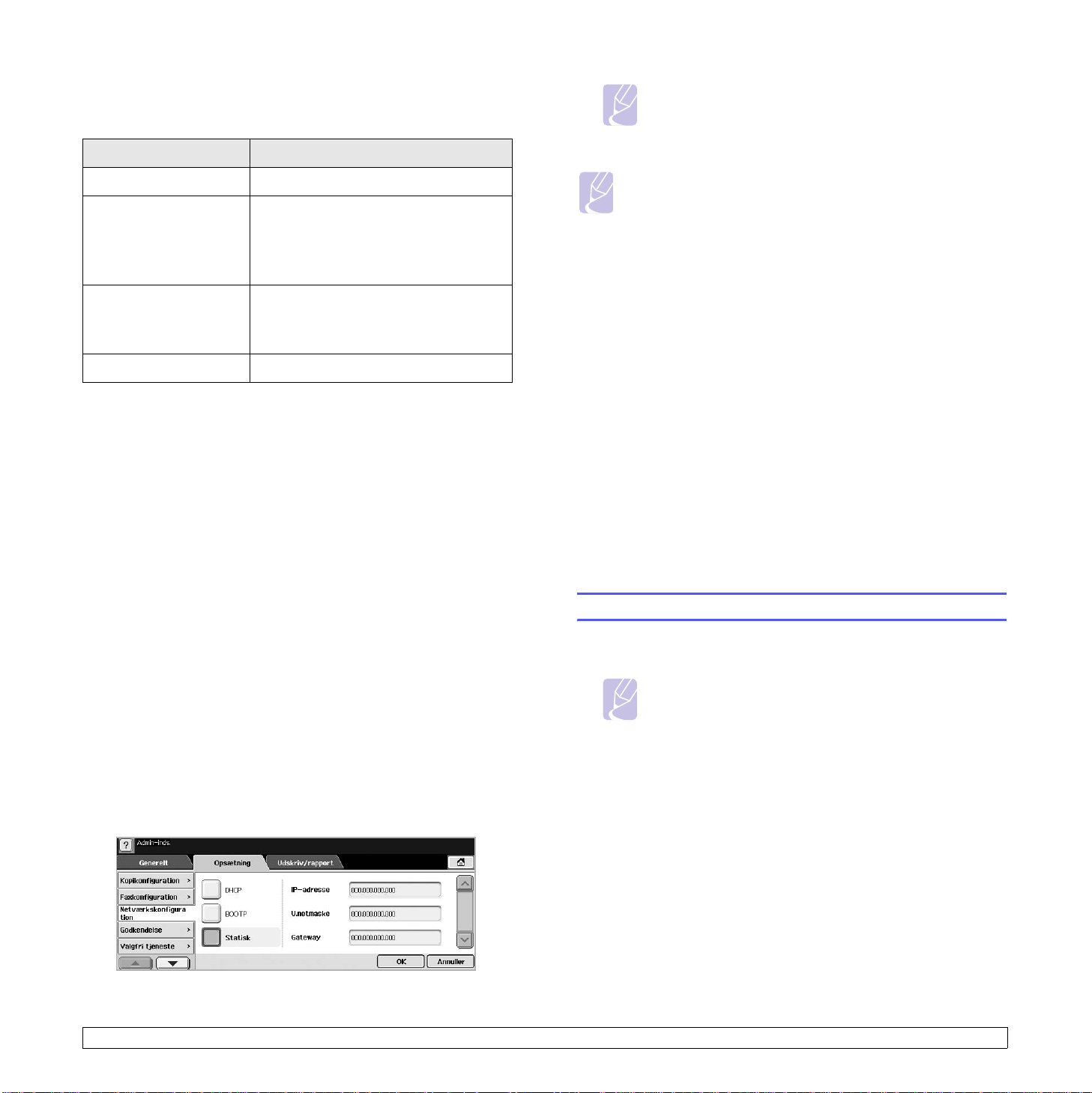
Understøttede operativsystemer
Følgende tabel viser de netværksmiljøer, som maskinen understøtter:
Element Krav
Netværksinterface 10/100 Base-TX
Netværksoperativsystem Novell NetWare 4.x, 5.x, 6.x
Windows 98/Me/NT 4.0/2000/XP/2003
Forskellige Linux-operativsystemer
Macintosh OS 10.3 ~ 10.4
Netværksprotokoller IPX/SPX
TCP/IP
EtherTalk
Dynamisk adresseserver DHCP, BOOTP
Konfiguration af netværksprotokol via maskinen
Du kan konfigurere TCP/IP-netværksparametre ved at følge trinene herunder.
Hvis du vil konfigurere Netware og AppleTalk henvises du til online
brugervejledningen på cd'en med netværkshjælpeprogrammer.
1 Sørg for, at maskinen er tilsluttet netværket med et RJ-45 Ethernet-kabel.
2 Sørg for, at maskinen er tændt.
3 Tryk på Machine Setup på kontrolpanelet.
Bemærk
Kontakt netværksadministratoren, hvis du ikke er sikker
på, hvordan du konfigurerer.
10 Tryk på OK.
Bemærk
Du kan også konfigurere netværksindstillingerne via
netværkadministrationsprogrammerne. Du kan finde flere
oplysninger i brugervejledningen, som findes på den cd med
netværksprogrammer, som følger med maskinen.
• SyncThru™ Web Admin Service: Webbaseret
printerstyringsløsning til netværksadministratorer. SyncThru™
Web Admin Service er effektiv til administration af
netværksenheder, og med dette program kan du eksternt
overvåge og foretage fejlfinding af netværksprintere fra et
hvilket som helst sted med adgang til firmaets intranet.
•
SyncThru™ Web Service
i netværksprinterserveren, og som giver dig mulighed for at:
- Konfigurere de netværksparametre, som maskinen skal bruge
til at oprette forbindelse til forskellige netværksmiljøer.
- Tilpasse indstillinger af e-mail og indstille adressekartoteket
til scanning til e-mail.
- Tilpasse serverindstillinger og indstille adressekartoteket
til scanning til en FTP- eller SMB-server.
- Tilpasse printer-, kopierings- og faxindstillingerne.
SetIP
•
: Hjælpeprogram, der giver dig mulighed for at vælge
et netværksinterface og manuelt konfigurere adresser,
der skal bruges sammen med TCP/IP-protokollen.
: Webserver, der er integreret
4 Tryk på Admin-inds.
5 Indtast adgangskoden, når loginmeddelelsen vises. Tryk
på indtastningsområdet til adgangskode, hvorefter der vises
spørgsmålstegn. Brug taltastaturet på kontrolpanelet til
at indtaste adgangskoden. Tryk på OK, når adgangskoden
er i n dtastet. (Fabriksindstilling er 1111.)
6 Tryk på fanen Opsætning > Netværkskonfiguration.
7 Vælg TCP/IP-protok.
8 Tryk på IP-indstilling.
9 Vælg Statisk og indtast derefter IP-adresse, U.netmaske
og Gateway-adressefelter. Tryk på indtastningsområdet, og indtast
derefter adresser fra taltastaturet på kontrolpanelet.
Installation af softwaren
Du skal installere maskinsoftwaren til udskrivning, faxning og scanning.
Softwaren omfatter drivere, programmer og andre brugervenlige programmer.
Bemærk
Følgende procedure er baseret på Windows XP-operativsystemet.
Proceduren og det popup-vindue, der vises under installationen
kan variere afhængig af operativsystemet, printerfunktionen
eller det anvendte interface.
(Se Softwareafsnit.)
1 Sørg for, at netværkskonfigurationen for maskinen er fuldført. (Side 3.1)
Alle programmer på din pc bør være afsluttet, før du begynder
installationen.
2 Indsæt cd-rom'en med printersoftware i cd-rom-drevet.
3 Cd-rom'en skulle starte automatisk, og der vises et installationsvindue.
Klik på Næste.
3.2 <
Kom i gang>
Page 27

Hvis installationsvinduet ikke vises, skal du klikke på Start > Kør.
Skriv X:\Setup.exe, idet du erstatter ”X” med det bogstav,
der repræsenterer dit drev, og klik på OK.
5 Listen over de printere, der er tilgængelige på netværket, vises.
Vælg den printer, du ønsker at installere, på listen, og klik derefter
på Næste.
• Vælg om nødvendigt et sprog på rullelisten.
4 Vælg Standardinstallation for en netværksprinter, og klik derefter
på Næste.
• Hvis printeren ikke vises på listen, kan du klikke på Opdater
for at opdatere listen eller vælge Tilføj TCP/IP-port for at tilføje
printeren til netværket. Hvis du vil tilføje printeren på netværket,
skal du angive portens navn og printerens IP-adresse.
Kontroller printerens IP-adresse eller MAC-adresse ved at udskrive
en netværkskonfigurationsside. (Side 10.1)
• Hvis du vil finde en fælles netværksprinter (UNC-stien), skal du vælge
Delt printer (UNC) og angive delingsnavnet manuelt eller finde
en delt printer ved at klikke på knappen Gennemse.
Bemærk
• Hvis du ikke er sikker på IP-adressen, kan du kontakte
netværksadministratoren eller udskrive netværksoplysningerne.
(Side 10.1)
• Hvis du ikke kan finde din maskine på netværket, skal
du deaktivere firewall'en og klikke på Opdater.
6 Når installationen er udført, vises der et vindue, hvor du bliver bedt
om at udskrive en testside og registrere dig som en bruger af Samsungprintere, så du kan modtage oplysninger om Samsung. Hvis du ønsker
det, skal du markere de tilsvarende afkrydsningsfelter og klikke på
Udfør
.
3.3 <
Bemærk
Hvis printeren ikke fungerer korrekt efter installationen, kan
du forsøge at geninstallere printerdriveren. Se Softwareafsnit.
Kom i gang>
Page 28
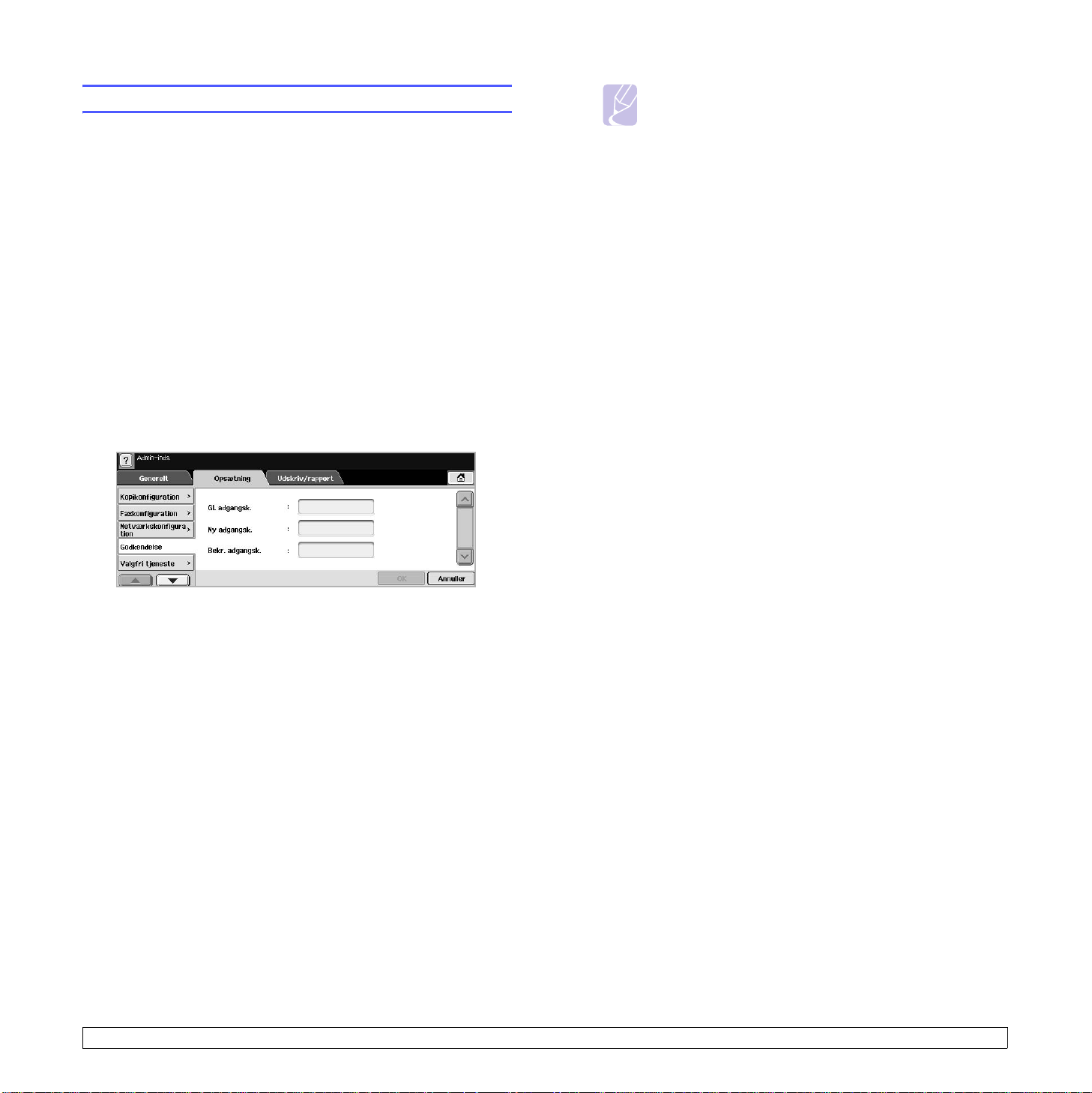
Maskinens grundlæggende indstillinger
Når installationen er fuldført, ønsker du måske at angive maskinens
standardindstillinger. Se forklaringen herunder, hvis du vil angive eller
ændre værdier.
Angivelse af godkendelsesadgangskode
Du skal logge ind, hvis du vil konfigurere eller ændre maskinens indstillinger.
Hvis du vil ændre adgangskode, skal du følge de næste trin.
1 Tryk på Machine Setup på kontrolpanelet.
2 Tryk på Admin-inds.
3 Indtast adgangskoden, når loginmeddelelsen vises. Tryk
på indtastningsområdet til adgangskode, hvorefter der vises
spørgsmålstegn. Brug taltastaturet på kontrolpanelet til at indtaste
adgangskoden. Tryk derefter på OK. (Fabriksindstilling er 1111.)
4 Tryk på fanen Opsætning > Godkendelse.
Bemærk
Hvis du vil ændre formatet på dato og klokkeslæt, skal
du trykke på Datoformat og Klokkeslætformat.
Ændring af sprog i displayet
Hvis du vil ændre det sprog, der vises i displayet, skal du gøre følgende.
1 Tryk på Machine Setup på kontrolpanelet.
2 Tryk på Admin-inds.
3 Når loginmeddelelsen vises, skal du indtaste adgangskoden
på taltastaturet og trykke på OK. (Side 3.4)
4 Tryk på fanen Generelt.
5 Tryk på pil ned for at skifte skærm, og tryk på Sprog.
6 Marker det ønskede sprog.
7 Tryk på OK.
5 Tryk på
6 Indtast den gamle og den nye adgangskode, og bekræft derefter
den nye adgangskode.
7 Tryk på OK.
Skift administratoradgangskode
.
Indstilling af dato og klokkeslæt
Når du angiver dato og klokkeslæt, bruges de i Udskudt fax og Udskudt
udskrivning, og de udskrives også på rapporter. Men hvis de ikke er korrekte,
skal du rette dem til de korrekte tidspunkter.
1 Tryk på Machine Setup på kontrolpanelet.
2 Tryk på Admin-inds.
3 Når loginmeddelelsen vises, skal du indtaste adgangskoden
på taltastaturet og trykke på OK. (Side 3.4)
4 Tryk på fanen Generelt > Dato og klokkeslæt > Indstil dato
og klokkeslæt.
5 Vælg dato og klokkeslæt ved brug af piletasterne (højre og venstre).
Eller tryk på indtastningsområdet, og brug taltastaturet på kontrolpanelet.
6 Tryk på OK.
Indstilling af timeout
Når der ikke er nogen indtastning i et bestemt tidsinterval, afslutter maskinen.
Du kan angive det tidsinterval, som maskinen skal vente.
1 Tryk på Machine Setup på kontrolpanelet.
2 Tryk på Admin-inds.
3 Når loginmeddelelsen vises, skal du indtaste adgangskoden på
taltastaturet og trykke på OK. (Side 3.4)
4 Tryk på fanen Generelt.
5 Tryk på Timere.
6 Vælg Systemtimeout.
• Du kan angive indstillingen Timeout prk. job til mere end en time.
7 Vælg Til.
8 Vælg en varighed ved brug af venstre/højre pile.
9 Tryk på OK.
Brug af energibesparelsesfunktionen
Maskinen er udstyret med funktioner til energibesparelse.
1 Tryk på Machine Setup på kontrolpanelet.
2 Tryk på Admin-inds.
3 Når loginmeddelelsen vises, skal du indtaste adgangskoden
på taltastaturet og trykke på OK. (Side 3.4)
4 Tryk på fanen Generelt.
5 Tryk på pil ned for at skifte skærm, og tryk på Strømsparer.
3.4 <
Kom i gang>
Page 29
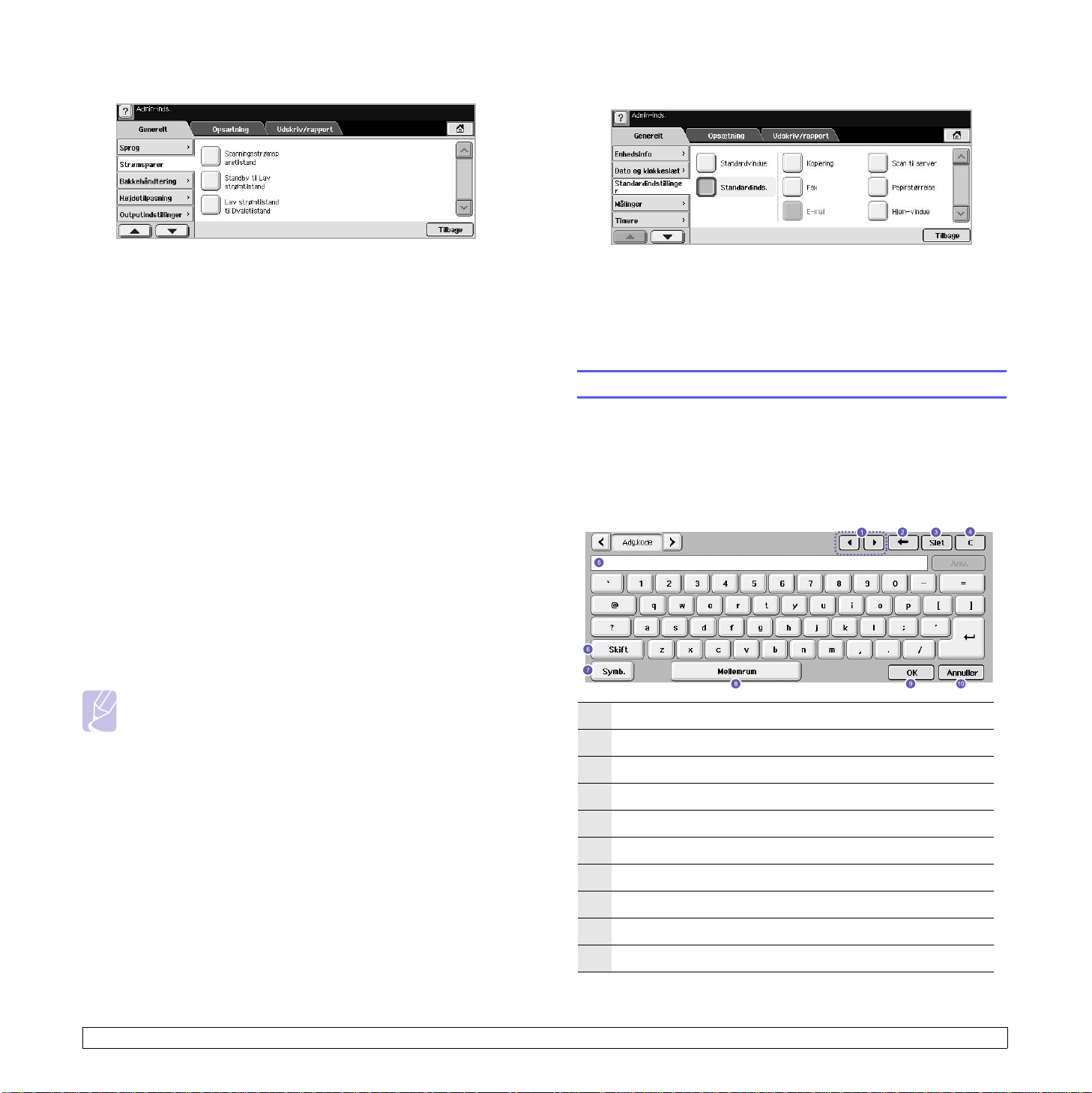
6 Vælg den relevante indstilling og tid.
5 Tryk på den funktion, du vil ændre, og vælg andre indstillinger.
• Scanningsstrømsparetilstand: Slukker scannerlampen under
glaspladen.
• Standby til Lav strømtilstand: Holder temperaturen på
fikseringsenheden under 100 °C og slukker alle blæsere i
maskinen, bortset fra hovedblæseren til fikseringsenheden.
•
Lav strømtilstand til Dvaletilstand
fikseringsenheden -
7 Tryk på OK.
efter et bestemt tidsinterval.
: Slukker alle blæsere - også til
Angivelse af standardbakken og papir
Du kan vælge bakken og det papir, som du vil bruge til udskriftsjob. (Side 9.2)
1 Tryk på Machine Setup på kontrolpanelet.
2 Tryk på Admin-inds.
3 Når loginmeddelelsen vises, skal du indtaste adgangskoden
på taltastaturet og trykke på OK. (Side 3.4)
4 Tryk på fanen Generelt.
5 Tryk på pil ned for at skifte skærm, og tryk på Bakkehåndtering.
6 Vælg bakke og indstillinger, f.eks. papirstørrelse og type.
7 Tryk på OK.
Hvis du f.eks., vil ændre standardindstillingen for lysstyrke og mørkhed
for et kopieringsjob, skal du trykke på Kopiering > Mørkhed og justere
lysstyrken og mørkheden.
6 Tryk på OK.
Tastaturet
Du kan indtaste alfabetiske tegn, tal eller specielle symboler ved brug
af tastaturet på berøringsskærmen. Dette tastatur er specielt fremstillet,
så det er mere brugervenligt.
Tryk på indtastningsområdet på det sted, hvor du vil indtaste tegn, og tastaturet
vises på skærmen. Tastaturet herunder er et standardtastatur og viser
de små bogstaver.
Bemærk
Hvis den valgfri bakke ikke er installeret, er indstillingerne
for bakken på skærmen nedtonede.
Ændring af standardindstillingerne
Du kan angive standardindstillinger for kopiering, faxning, e-mail, scanning
og papir på en gang.
1 Tryk på Machine Setup på kontrolpanelet.
2 Tryk på Admin-inds.
3 Når loginmeddelelsen vises, skal du indtaste adgangskoden
på taltastaturet og trykke på OK. (Side 3.4)
4 Tryk på fanen Generelt > Standardindstillinger > Standardinds.
3.5 <
1
Ven str e/Hø jre : Flytter markøren mellem tegn i indtastningsområdet.
2
Tilbage: Sletter tegnene til venstre for markøren.
3
Slet: Sletter tegnene til højre for markøren.
4
Ryd: Sletter alle tegn i indtastningsområdet.
5
Indtastningsområde: Indsætter bogstaver på denne linje.
6
Skift
: Skifter mellem små og store bogstaver.
7
Symb.
: Skifter fra taltastaturet til symboltastaturet.
8
Mellemrum
9
OK: Gemmer og lukker indtastningsresultat.
10
Annuller
Kom i gang>
: Indsætter mellemrum mellem tegn.
: Annullerer og lukker indtastningsresultat.
Page 30
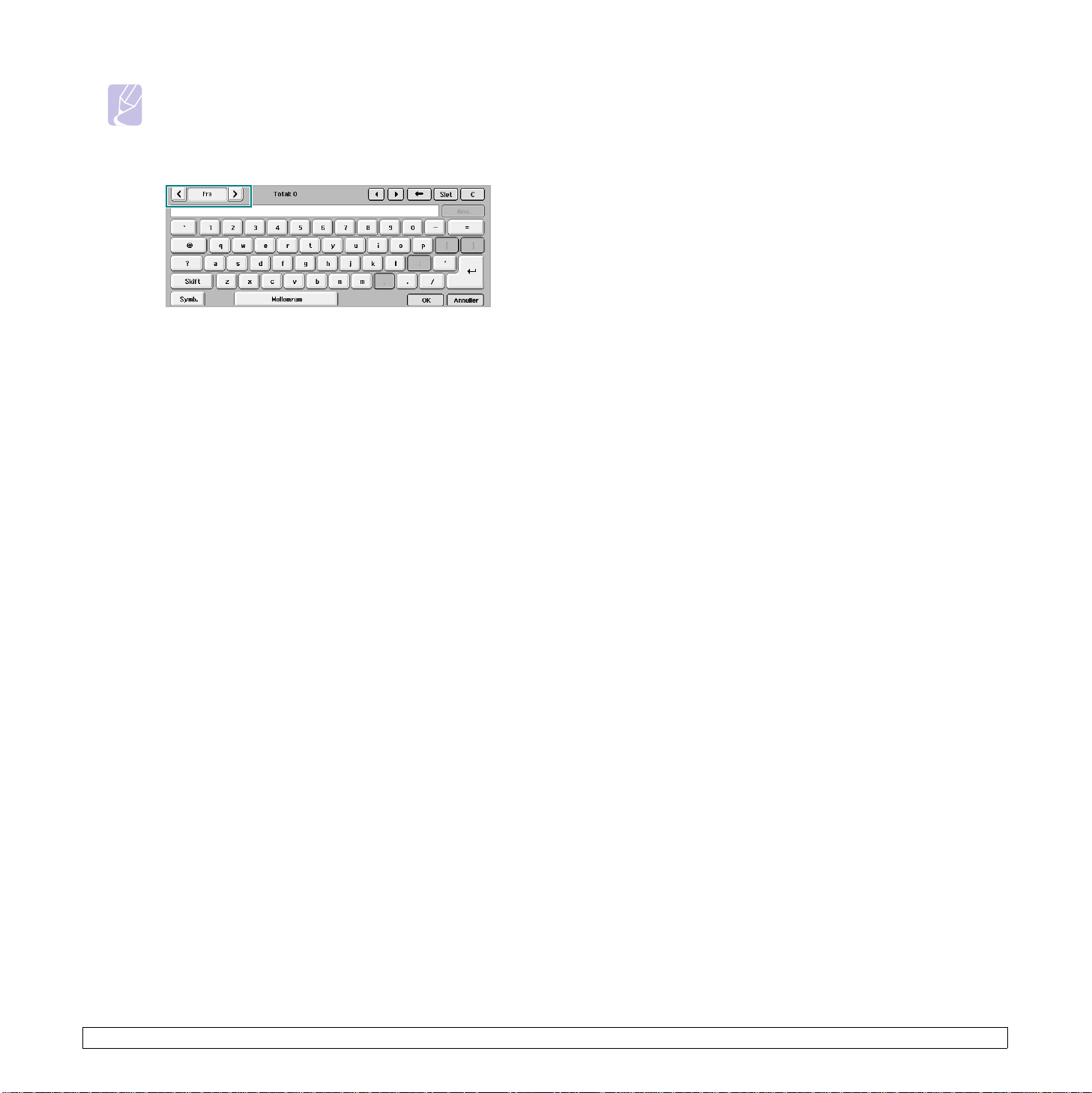
Bemærk
Hvis du indtaster e-mail-adressen, vises tastaturet for e-mail.
Når du har indtastet adressen, skal du trykke på OK for
at aktivere den indtastede adresse. Tryk på piletasten i siden
for at skifte mellem Fra, Til, Cc, Bcc, Emne, Meddelelse
irækkefølge.
3.6 <
Kom i gang>
Page 31

4 Ilægning af originaler
og udskriftsmedier
I dette kapitel beskrives det, hvordan du lægger originaler og udskriftsmedier
i maskinen.
Kapitlet omfatter:
• Ilægning af originaler
• Valg af udskriftsmedier
• Ilægning af papir
• Indstilling af papirstørrelse og -type
Ilægning af originaler
Du kan lægge en original på scannerglaspladen eller i DADF’en,
så du kan kopiere eller scanne den eller sende den som fax.
2 Læg originalen med forsiden nedad på scannerglaspladen, og ret
den ind efter registreringsstyret i glaspladens øverste, venstre hjørne.
På scannerglaspladen
Sørg for, at der ikke er originaler i DADF’en. Hvis maskinen registrerer en original
i DADF’en, får den højere prioritet end originalen på scannerglaspladen. Det giver
den bedste scanningskvalitet, specielt for farvebilleder eller gråtoner, hvis
du lægger originalen på scannerglaspladen.
1 Løft og åbn scannerlåget.
3 Luk scannerlåget.
Bemærk
• Det kan påvirke kopikvaliteten og tonerforbruget, hvis scannerlåget
står åbent, mens du kopierer.
• Støv på scannerglaspladen kan give sorte pletter på udskriften.
Hold den altid ren. (Side 10.2)
• Hvis du kopierer en side fra en bog eller et blad, skal du løfte
op i scannerlåget, indtil hængslerne fanges af stopanordningen,
og derefter lukke låget. Hvis bogen eller bladet er tykkere end
30 mm, skal du begynde at kopiere med låget åbent.
I DADF'en
Ved brug af DADF'en kan du ilægge op til 50 ark 75 g/m2 papir til et job.
Når du bruger DADF'en, må du ikke:
• Ilægge papir, der er mindre end 174 (B) x 128 (L) mm eller større
end 218 (B) x 356 (L) mm.
• Undgå følgende papirtyper:
- karbonpapir eller karbonbelagt papir
- bestrøget papir
- gennemsigtigt eller tyndt papir
- krøllet eller foldet papir
- krøllet eller rullet papir
- iturevet papir
• Fjern alle hæfteklammer og papirclips, før du lægger papiret i.
• Sørg for, at lim, blæk eller retteblæk på papiret er tørt, før du lægger det i.
• Læg ikke papir i forskellige størrelser eller med forskellig vægt i.
• Læg ikke hæfter, brochurer, transparenter eller andre dokumenter,
der ikke er standard, i.
4.1 <
Ilægning af originaler og udskriftsmedier>
Page 32

Sådan lægges en original i DADF’en:
1 Læg originalen med forsiden opad i DADF'en. Sørg for, at bunden
af originalstakken passer til den papirstørrelse, der er markeret
i dokumentindføringsbakken.
Valg af udskriftsmedier
Du kan udskrive på en række forskellige materialer, f.eks. almindeligt papir,
konvolutter, etiketter og transparenter. Men du skal altid vælge udskriftsmedier,
der overholder de retningslinjer, der er for maskinen. Udskriftsmedier, der
ikke overholder de retningslinjer, der er beskrevet i denne brugervejledning,
kan forårsage følgende problemer:
• Dårlig udskriftskvalitet
• Flere papirstop
• Unødvendigt slid på maskinen.
Egenskaber som vægt, sammensætning, fiber- og fugtighedsindhold
er vigtige faktorer, der påvirker maskinens ydelse og udskriftskvalitet.
Vær opmærksom på følgende, når du vælger udskriftsmateriale:
• Typen, størrelsen og vægten på udskriftsmediet til din maskine
beskrives senere i dette afsnit.
• Ønsket resultat: Vælg udskriftsmedier, der passer til projektet.
• Lysstyrke: Nogle udskriftsmedier er mere hvide end andre og giver
et mere skarpt og levende billede.
• Overfladeglathed: Jo mere glat et udskriftsmedie er, jo mere skarpt
forekommer det udskrevne billede på papiret.
2 Juster styrene til indstilling af dokumentbredden, så de passer
til papirets størrelse.
Bemærk
Støv på DADF-glaspladen kan give sorte streger på udskriften.
Hold den altid ren.
Bemærk
• Der kan forekomme tilfælde, hvor udskriftsmediet overholder
alle retningslinjer i dette afsnit, og alligevel ikke giver tilfredsstillende
resultater. Dette kan skyldes forkert håndtering, temperaturer
og fugtighedsniveauer over det anbefalede eller andre faktorer,
som Samsung ikke har indflydelse på.
• Inden du køber større mængder af et bestemt udskriftsmedie,
skal du sikre dig, at det opfylder de krav, der er angivet i denne
brugervejledning.
Forsigtig
Anvendelse af udskriftsmedier, der ikke overholder disse
specifikationer, kan medføre problemer, der nødvendiggør
reparation. Reparationer af denne type er ikke omfattet
af Samsungs garanti eller serviceaftaler.
4.2 <
Ilægning af originaler og udskriftsmedier>
Page 33

Specifikation af udskriftsmedie
Type Størrelse Mål Vægt
Almindeligt papir Letter 216 x 279 mm • 60 til 90 g/m2 i bakken
Legal 216 x 355,6 mm
• 60 til 163 g/m
a
2
i universalbakken
Folio 216 x 330 mm
A4 210 x 297 mm
Oficio 216 x 342,9 mm
JIS B5 182 x 257 mm
ISO B5 176 x 250 mm
Executive 184,2 x 266,7 mm
A5 148,5 x 210 mm
Statement 140 x 216 mm
A6 105 x 148,5 mm
Postkort 4x6 101,6 x 152,4 mm
Konvolut Konvolut B5 176 x 250 mm 75 til 90 g/m
2
Monarch-konvolut 98,4 x 190,5 mm
Konvolut nr. 10 105 x 241 mm
Kapacitet
• 520 ark 75 g/m
• 100 ark 75 g/m
• 50 ark 75 g/m2 papir i bakken
• 10 ark 75 g/m
b
2
papir i bakken
2
i universalbakken
2
i universalbakken
DL-konvolut 110 x 220 mm
C5-konvolut 162 x 229 mm
C6-konvolut 114 x 162 mm
Transparent Letter, A4, Oficio Se afsnittet om almindeligt papir 138 til 146 g/m
Etiketter Letter, Legal, Folio,
Se afsnittet om almindeligt papir 120 til 150 g/m
A4, JIS B5, ISO B5,
Executive, A5,
Statement
Karton Letter, Legal, Folio,
Se afsnittet om almindeligt papir 90 til 163 g/m
A4, JIS B5, ISO B5,
Executive, A5,
Statement
Minimumstørrelse (brugerdefineret) 98 x 148 mm 60 til 163 g/m
Maksimal størrelse (brugerdefineret) 216 x 355,6 mm
a. Hvis mediets gramvægt er over 90 g/m2, skal du bruge universalbakken.
b. Den maksimale kapacitet kan variere alt afhængigt af materialets vægt, tykkelse og af de omgivende forhold.
2
2
2
2
• 100 ark 75 g/m2 papir i bakken
• 20 ark 75 g/m
• 100 ark 75 g/m2 papir i bakken
• 10 ark 75 g/m
• 50 ark 75 g/m2 papir i bakken
• 10 ark 75 g/m
2
i universalbakken
2
i universalbakken
2
i universalbakken
4.3 <
Ilægning af originaler og udskriftsmedier>
Page 34

Mediestørrelser, der understøttes i de forskellige tilstande
Tilstand Størrelse Kilde
Kopieringstilstand Letter, A4, Legal, Folio,
Oficio, Executive,
ISO B5, A5
Enkeltsidet
udskrivning
Alle størrelser
understøttes af
maskinen
a
Duplexudskrivning
Letter, A4, Legal, Folio,
Oficio, JIS B5, ISO B5,
Executive, A5,
• bakke 1
• valgfri bakke
• universalbakke
• bakke 1
• valgfri bakke
• universalbakke
• bakke 1
• valgfri bakke
• universalbakke
Statement
Faxtilstand
b
Letter, A4, Legal • bakke 1
• valgfri bakke
a. Kun 75 til 90 g/m
b. Kun når faxsættet er installeret (ekstraudstyr).
2
.
Retningslinjer for valg og opbevaring af udskriftsmedier
Der gælder følgende retningslinjer, når du vælger eller lægger papir,
konvolutter og andre udskriftsmaterialer til/i maskinen:
• Brug altid udskriftsmedier, der passer til de specifikationer, der er angivet
på side 4.3.
• Forsøg på at udskrive på fugtigt, krøllet eller iturevet papir kan forårsage
papirstop og dårlig udskriftskvalitet.
• Det giver den bedste udskriftskvalitet, hvis du kun bruger kopipapir af god
kvalitet, som er specielt beregnet til laserprintere.
• Undgå at bruge følgende medietyper:
- Papir med præget skrift, perforeringer eller en struktur, der er for glat
eller for grov
- Bond-papir, der kan slettes
- Flersidet papir
- Syntetisk papir og varmefølsomt papir
- Overføringspapir og kalkerpapir.
Brug af disse papirtyper kan medføre papirstop, kemisk lugt og beskadigelse
af printeren.
• Opbevar udskriftsmedier i emballagen, indtil de skal bruges. Anbring
papiret på paller eller på hylder, ikke på gulvet. Undgå at anbringe
tunge genstande oven på papiret, uanset om det er pakket ind eller ej.
Det må ikke opbevares i fugtige omgivelser eller udsættes for andet,
der kan få det til at bøje eller krølle.
• Opbevar ubrugte udskriftsmedier ved en temperatur på mellem 15 °C
og 30 °C. Den relative luftfugtighed bør være mellem 10 % og 70 %.
• Opbevar ubrugte udskriftsmedier i en emballage, der er fugttæt, f.eks.
en plasticbeholder eller pose, så støv og fugt ikke ødelægger papiret.
• Læg specielle medietyper i universalbakken ét ark ad gangen, så der
ikke opstår papirstop.
• Fjern udskriftsmedier som transparenter og etiketark med det samme,
de er udskrevet, så de ikke klæber sammen.
Retningslinjer for specielle udskriftsmedier
Medietype Retningslinjer
Konvolutter • Vellykket udskrivning på konvolutter er afhængig
af konvolutternes kvalitet. Ved valg af konvolutter
skal du tage følgende faktorer i betragtning:
- Vægt: Konvolutpapiret bør ikke veje mere end
- Udformning: Før udskrivning skal konvolutterne
- Tilstand: Konvolutter bør ikke være krøllede,
- Temperatur: Brug altid konvolutter, der kan klare
• Brug kun kvalitetskonvolutter med skarpe og helt
pressede kanter.
• Brug ikke konvolutter med frimærker.
• Brug ikke konvolutter med lukkeanordninger, ruder,
belægninger, selvklæbende lukning eller andre
syntetiske materialer.
• Brug ikke beskadigede konvolutter eller konvolutter
af dårlig kvalitet.
•
Kontroller, at sammenføjningerne i begge konvoluttens
ender når helt ud til konvoluttens hjørner.
Uacceptabelt
• Hvis du bruger konvolutter med en selvklæbende
strimmel, eller hvor mere end én flap skal foldes
over for at lukke konvolutten, skal du sikre dig,
at det selvklæbende middel kan klare maskinens
fikseringstemperatur på 180 °C i 0,1 sekund.
Ekstra flapper og strimler kan betyde, at konvolutten
krøller eller bukker, at der opstår papirstop, og i værste
fald kan det beskadige fikseringsenheden.
• Det giver det bedste resultat, hvis margenerne ikke
placeres tættere end 15 mm på konvoluttens kanter.
• Undgå at udskrive i det område, hvor konvoluttens
sammenføjninger mødes.
2
90 g/m
, da der ellers kan opstå papirstop.
ligge fladt uden at bøje mere end 6 mm,
og de må ikke indeholde luft.
revet i stykker eller på anden måde beskadiget.
den varme og det tryk, der opstår i maskinen.
Acceptabelt
4.4 <
Ilægning af originaler og udskriftsmedier>
Page 35

Medietype Retningslinjer
Medietype Retningslinjer
Transparenter • Brug kun transparenter, der er beregnet til
laserprintere, så maskinen ikke beskadiges.
• Transparenter kan kun bruges i maskinen, hvis de kan
klare maskinens fikseringstemperatur på 180 °C.
• Anbring transparenterne på en plan overflade,
når du har taget dem ud af maskinen.
• Lad dem ikke ligge i papirbakken i længere tid.
De kan samle støv og snavs, hvilket kan medføre
plettet udskrivning.
• Tag forsigtigt på transparenter, så du undgår
udtværing på grund af fingeraftryk.
• Undgå at udsætte trykte transparenter for længere
tids sollys, da det kan medføre falmet tryk.
• Sørg for, at transparenterne ikke er krøllede eller
har beskadigede kanter.
Etiketter • Brug kun etiketter, der er beregnet til laserprintere,
så maskinen ikke beskadiges.
• Ved valg af etiketter skal du tage følgende faktorer
i betragtning:
- Klæbemiddel: Klæbemidlet skal være stabilt
ved maskinens fikseringstemperatur på 180 °C.
- Placering på arket: Brug kun etiketark, hvor
arket ikke er synligt mellem de enkelte etiketter.
Etiketter kan løsne sig fra ark, hvis der er afstand
mellem dem, hvilket kan medføre alvorlige
papirstop.
- Krøl: Inden udskrivningen skal etiketarket ligge
fladt uden at bøje mere end 13 mm i nogen
retning.
- Tilstand: Brug ikke etiketter med rynker, bobler
eller andre tegn på manglende klæbeevne.
• Sørg for, at der ikke sidder noget udækket
klæbemateriale mellem etiketterne. Synlige
områder på arket kan medføre, at etiketterne
løsnes under udskriften, hvilket kan forårsage
papirstop. Synligt klæbemateriale kan også
beskadige maskindele.
• Kør aldrig et etiketark gennem maskinen mere end
én gang. Den selvklæbende bagside er kun beregnet
til at skulle igennem maskinen én gang.
• Brug ikke etiketter, der har løsnet sig fra arket,
er krøllede, har bobler eller på anden måde
er beskadiget.
Fortrykt papir • Brevhoveder skal udskrives med blæk, der er
modstandsdygtigt over for varme, og som ikke
smelter, fordamper eller frigiver farlige dampe,
når det udsættes for maskinens
fikseringstemperatur på 180 °C i 0,1 sekund.
• Blækket på brevpapiret skal være ikke-brændbart
og må ikke have nogen form for negativ virkning
på printerens ruller.
• Formularer og brevpapir bør opbevares i forseglet
og fugtsikker emballage for at forhindre forandringer
under opbevaring.
• Kontroller, at blækket på papiret er tørt, før du lægger
fortrykt papir som f.eks. formularer eller brevpapir
i printeren. Under fikseringsprocessen kan fugtigt
blæk løsnes fra fortrykt papir og forringe
udskriftskvaliteten.
Ilægning af papir
I bakke 1
Læg det udskriftsmedie, du oftest bruger, i bakke 1. Bakke 1 kan maksimalt
indeholde 520 ark 75 g/m
Du kan købe en ekstra bakke og sætte den i maskinen under standardbakken.
Den rummer 520 ark papir ekstra. (Side 12.1)
Placering af papir i bakke 1 eller den valgfri bakke
1 Når du ilægger papir, skal du åbne papirbakken og lægge papiret
i med forsiden opad.
2
almindeligt papir.
Karton eller
materialer
i brugerdefinerede
størrelser
• Udskriv aldrig på medier med en bredde på mindre
end 98 mm eller en længde på mindre end 148 mm.
• I programmet skal margenerne indstilles, så de
er mindst 6,4 mm væk fra materialets kanter.
2 Når du har lagt papir i, skal du angive papirtypen og -størrelsen
for bakke 1. Se side 4.8, hvis du ønsker oplysninger om kopiering
og faxning eller Softwareafsnit, hvis du ønsker oplysninger
om pc-udskrivning.
4.5 <
Ilægning af originaler og udskriftsmedier>
Page 36

Bemærk
• Hvis der opstår problemer med papirindføringen, skal du indføre
et ark ad gangen i universalbakken.
• Du kan ilægge papir, der allerede er skrevet på. Den trykte side
skal vende opad med en ukrøllet kant forrest. Hvis du støder
på problemer med papirindføringen, så prøv at vende papiret
om. Bemærk, at udskriftskvaliteten ikke kan garanteres.
Ændring af papirstørrelsen i papirbakken
Hvis du vil anvende længere papir, f.eks. papir i Legal-størrelse, skal
du justere papirstyrene for at forlænge papirbakken.
2
Når der er lagt papir i bakken, skal du, mens du klemmer papirbreddestyret
sammen som vist, flytte det mod stakken af papir, indtil det berører
siden af stakken let. Klem ikke papirstyret for tæt imod papirkanten,
da det kan bøje papiret.
1
2
1 Juster det papirlængdestyr i henhold til den ønskede papirlængde.
Den er forudindstillet til Letter eller A4-størrelse, afhængig af hvilket
land den bruges i. Hvis du vil bruge en anden størrelse, skal du holde
i låsearmen og flytte længdestyret til den tilsvarende position.
papirlængdestyr
1
papirbreddestyr
2
Bemærk
• Du må ikke skubbe styrene til indstilling af papirbredden
så tæt ind mod stakken, at den begynder at bøje.
• Det kan medføre papirstop, hvis du ikke indstiller styrene
til papirbredden.
I universalbakken
Universalbakken kan bruges til brugerdefinerede papirstørrelser og specielle
udskriftsmaterialer som transparenter, postkort, kartotekskort og konvolutter.
Det er nyttigt ved udskrivning af en enkelt side på brevpapir eller farvet papir.
4.6 <
Ilægning af originaler og udskriftsmedier>
Page 37

Sådan lægger du papir i universalbakken:
1 Åbn universalbakken, og fold dens forlænger ud som vist.
4 Klem universalbakkens papirbreddestyr, og juster dem i forhold til
papirbredden. Pres dem ikke for langt ind, da det kan få papiret til
at bøje. Det kan medføre papirstop, eller at papiret føres skævt ind.
2 Hvis du benytter papir, så bøj papirstakken frem og tilbage for at adskille
sammenhængende ark, før de lægges i bakken.
Hold transparenter i kanterne, og undgå at berøre dem på udskriftssiden.
Fedt fra fingrene kan medføre problemer med udskriftskvaliteten.
3 Læg papiret i.
Bemærk
Hvis du vil bruge allerede anvendt papir, skal du placere
papiret med den trykte side nedad.
Bemærk
Afhængigt af hvilken medietype du bruger, skal du følge disse
retningslinjer, når du lægger papir i maskinen:
• Konvolutter: Vend siden med flappen nedad. Frimærkesiden skal
vende opad, med frimærkeenden mod venstre.
• Transparenter: Vend udskriftssiden opad. Den øverste del med
den selvklæbende strimmel skal føres ind i maskinen først.
• Etiketter: Vend udskriftssiden opad, og vend arket, så det føres
ind i maskinen på den korte led med toppen af arket først.
• Fortrykt papir: Vend designsiden opad, og vend papiret, så det føres
ind i maskinen på den korte led.
• Karton: Vend udskriftssiden opad, og vend arket, så det føres
ind i maskinen på den korte led.
Papir, der tidligere er udskrevet på: Vend siden med den eksisterende
•
udskrift nedad, og vend det, så det føres ind i maskinen på den
korte led. Den kant, der føres ind først, må hverken være krøllet
eller foldet.
5 Når du har lagt papir i bakken, skal du angive papirtype og -størrelse til
universalbakken. Du kan finde yderligere oplysninger om kopiering
og faxning på side 4.8 eller i Softwareafsnit om udskrivning fra en pc.
Bemærk
De indstillinger, der foretages fra printerdriveren,
tilsidesætter indstillingerne på kontrolpanelet.
6
Fold forlængeren til universalbakken ind, når du er færdig med at udskrive,
og luk universalbakken.
4.7 <
Ilægning af originaler og udskriftsmedier>
Page 38

Tip om brug af universalbakken
• Læg kun udskriftsmedier i én størrelse i universalbakken ad gangen.
• Læg ikke mere papir i universalbakken, så længe der er papir i den,
da der ellers kan opstå papirstop. Det gælder også andre typer
udskriftsmedier.
• Udskriftsmedier skal lægges midt i universalbakken med forsiden nedad,
så den øverste kant føres ind i universalbakken først.
• Brug altid kun de angivne udskriftsmedier, så du undgår papirstop
og problemer med udskriftskvaliteten. (Side 4.2)
• Sørg for at glatte evt. krøller på postkort, konvolutter og etiketter ud,
før du lægger dem i universalbakken.
Indstilling af papirstørrelse og -type
Når du har lagt papir i papirbakken, skal du angive papirstørrelse og -type.
Disse indstillinger gælder for Kopiering - og Fax-tilstandene.
Ved udskrivning fra pc skal du vælge papirstørrelse og -type i det program,
du bruger på pc’en. (Se Softwareafsnit.)
1 Tryk på Machine Setup på kontrolpanelet.
2 Tryk på Admin-inds.
3
Når loginmeddelelsen vises, skal du indtaste adgangskoden på taltastaturet
og trykke på OK. (Side 3.4)
4 Tryk på fanen Generelt.
5 Tryk på pil ned for at skifte skærm, og tryk på Bakkehåndtering.
6 Vælg bakke og indstillinger, f.eks. papirstørrelse og -type.
7 Tryk på OK.
4.8 <
Ilægning af originaler og udskriftsmedier>
Page 39

5 Kopiering
I dette kapitel får du oplysninger om, hvordan du bruger maskinen
som kopimaskine.
Kapitlet omfatter:
• Kopieringsskærmen
• Kopiering af originaler
• Ændring af indstillingerne for hver kopi
• Brug af de specielle kopifunktioner
Kopieringsskærmen
Når du trykker på Kopiering på hovedskærmen, vises skærmen Kopiering,
som indeholder flere faner og mange kopieringsindstillinger. Alle indstillingerne
er grupperet efter funktioner, så du nemt kan konfigurere dine valg.
Hvis der vises en anden menu på skærmen, skal du trykke på ( )
for at gå til hovedskærmen.
Fanen Grundlæggende
Fanen Avanceret
• Id-kopi: Udskriver 2-sidede originaler på et ark papir. Denne funktion
er velegnet til kopiering af små originaler, f.eks. visitkort. (Side 5.4)
• N-op: Udskriver to eller fire originaldokumenter, så de passer
på ét ark papir. (Side 5.4)
• Plakatkopi: Udskriver et stort billede fordelt på 9 sider. (Side 5.5)
• Klon kopi: Udskriver flere kopier af det originale dokument
på en enkelt side. (Side 5.5)
• Bogkopi: Giver dig mulighed for at kopiere en hel bog. (Side 5.5)
• Brochure: Opretter brochurer ud fra et fortløbende sæt af enten
1-sidede eller 2-sidede originaler. (Side 5.6)
• Forsider: Tilføjer automatisk omslag på dine kopierede sæt ved brug
af karton, der hentes fra en anden bakke. (Side 5.6)
• Transparenter: Tilføjer et tomt eller trykt skilleark mellem
transparenter i et sæt. (Side 5.6)
• Oprindelig størrelse: Vælger størrelsen på originalerne. (Side 5.2)
• Formindsk/forstør: Reducerer eller forstørrer størrelsen på et kopieret
billede. (Side 5.3)
• Duplex: Indstiller maskinen til at udskrive kopier på begge sider
af papiret. (Side 5.3)
• Output: Vælger indstillinger for Sorteret eller Usorteret. Hvis
du installerer stableren eller hæftemaskinen (ekstraudstyr),
vises den relaterede hæftningsindstilling. (Side 5.3)
• Tekst, Tekst/foto, Foto: Forbedrer kopikvaliteten ved at vælge
dokumenttypen for det aktuelle kopijob. (Side 5.4)
• Lys, Mørk: Justerer lysstyrkeniveauet for at gøre en kopi lettere
at læse, når originalen indeholder svage markeringer og mørke
billeder. (Side 5.4)
• Papirforsyning: Vælger papirbakke.
Fanen Billede
• Slet kant: Giver dig mulighed for at slette huller, mærker efter
hæfteklammer og foldemærker langs dokumentets fire kanter.
(Side 5.6)
• Slet baggrund: Udskriver et billede uden baggrund. (Side 5.7)
• Margenskift: Opretter en indbindingskant for dokumentet.
(Side 5.7)
5.1 <
Kopiering>
Page 40

Kopiering af originaler
Ændring af indstillingerne for hver kopi
Dette er den normale og sædvanlige fremgangsmåde til kopiering af dine
originaler.
1 Tryk på Kopiering på hovedskærmen.
2 Placer originaler i den automatiske duplexdokumentføder (DADF)
med forsiden op, eller brug scannerglaspladen med et enkelt
originaldokument med forsiden nedad.
3 Juster indstillingerne for hver kopi, f.eks. Oprindelig størrelse,
Formindsk/forstør, Duplex og flere. (Side 5.2, Side 5.3)
På fanen Grundlæggende på skærmen Kopiering kan du vælge
kopieringsfunktioner, inden du begynder at kopiere.
Bemærk
Indstillingerne på fanen Grundlæggende gælder kun for en enkelt
kopi. Dette betyder, at indstillingerne ikke anvendes på det næste
kopijob. Når du har afsluttet det aktuelle kopijob, gendanner maskinen
automatisk standardindstillingerne efter et bestemt tidsrum. Ellers
gendanner maskinen standardindstillingerne, når du trykker
på knappen Clear All på kontrolpanelet, eller når du trykker
på en anden menu, f.eks. for at faxe. Dog ikke når skærmen
Job Status vises.
Standardkopieringsindstillingerne kan ændres i Admin-inds.
(Side 9.2)
Ændring af størrelsen på originaler
Tryk på fanen Grundlæggende > Oprindelig størrelse, og brug derefter
venstre- og højrepilene til at angive den originale størrelse.
Tryk på mere for at se detaljerede værdier.
4 Vælg bakken ved at trykke på den relevante bakke på skærmen.
5 Brug taltasterne, og indtast kopiantallet, hvis du vil tage flere kopier.
6 Tryk på Start på kontrolpanelet for at begynde at kopiere.
Bemærk
Hvis du vil annullere det aktuelle kopijob, skal du trykke på Stop
på kontrolpanelet. Du kan også slette det aktuelle eller ventende
job ved brug af Job Status på kontrolpanelet. Marker det job,
du vil annullere, og tryk på Slet.
5.2 <
• Brugerdef.: Vælger scanningsområdet på originalen. Tryk på pilene
for punkter for at angive størrelsen.
• Auto: Registrerer automatisk størrelsen på originaler, men denne
indstilling understøttes kun, når originalerne er i størrelserne Legal,
Letter eller A5. Hvis originalerne har blandede størrelser,
registrerer maskinen den største originalstørrelse og vælger det
største papir i bakken.
• Blandet format (Letter og Legal): Giver mulighed for bruge papir
i størrelserne Letter og Legal sammen, og maskinen bruger den
korrekte papirstørrelse fra flere bakker. Hvis originalen f.eks. består
af 3 sider, hvor den første side er i størrelsen Letter, anden side
er i størrelsen Legal, og tredje side er i størrelsen Letter, udskriver
maskinen først Letter og derefter Legal og Letter i rækkefølge
fra flere bakker.
• Andre forudindstillede værdier: Giver brugeren mulighed for nemt
at vælge almindeligt anvendte værdier.
Kopiering>
Page 41

Reducering eller forstørrelse af kopier
Tryk på fanen Grundlæggende > Formindsk/forstør, og brug derefter
venstre- og højrepil til at reducere eller forstørre et billede på papiret.
Tryk på mere for at se værdierne.
• 2 -> 1-sidet: Scanner begge sider af originalerne og udskriver hver
af dem på separate ark.
• 2 -> 2-sidet: Scanner begge sider af originalerne og udskriver
dem på begge sider af papiret. Denne funktion udskriver en tro
kopi af originalerne.
• Orig.(100 %): Udskriver tekst eller billeder i samme størrelse
som originalerne.
• Aut.tilp.: Reducerer eller forstørrer originalen på basis af størrelsen
på udskriftspapiret.
• Andre forudindstillede værdier: Giver dig mulighed for nemt
at vælge almindeligt anvendte værdier.
Bemærk
Indstillingen Brugerdef. er forskellig, afhængig af hvor originalerne
placeres. I DADF'en er det muligt at foretage en justering
på 25 ~ 200 %. Og på scannerglaspladen er det muligt at foretage
en justering på 25 ~ 400 %.
Kopiering på begge sider af originaler (Duplex)
Tryk på fanen Grundlæggende > Duplex, og brug derefter venstre- eller
højrepil til at vælge Duplex-værdien.
Tryk på mere for at se detaljerede værdier.
• 1 -> 1-sidet: Scanner en side af en original og udskriver den på en side
af papiret. Denne funktion producerer en tro kopi af originalen.
• 2 -> 1-sidet, roter side 2: Scanner begge sider af originalerne
og udskriver hver af dem på separate ark, men oplysningerne
på bagsiden af udskriften roteres 180°.
Beslutning om formen på udskriften (Sætvis eller stablet)
Tryk på fanen Grundlæggende > Output, og brug derefter venstre- eller
højrepil til at vælge Sorteret eller Hæftet. Denne funktion understøttes kun,
når originalen er i DADF'en.
Tryk på mere for at se værdierne.
• Sorteret: Udskriver i sæt, der svarer til rækkefølgen på originalerne.
• Usorteret: Udskriver stakke at individuelle sider.
•
1 -> 2-sidet
sider af papiret.
• 1 -> 2-sidet, roter side 2: Scanner en side af originalerne og udskriver
dem på begge sider af papiret, men oplysningerne på bagsiden
af udskriften roteres 180°.
: Scanner en side af originalerne og udskriver dem på begge
5.3 <
• Hæftet, stående: Føjer en enkelt hæfteklamme på dine udskrifter
i stående format.
Kopiering>
Page 42

• Hæftet, liggende: Føjer en enkelt hæfteklamme på dine udskrifter
i liggende format.
Bemærk
Hæftefunktionen er tilgængelig, hvis du har en stabler
og hæftemaskine (ekstraudstyr). (Side 12.1)
Valg af typen på originalen (Tekst/Foto)
Tryk på fanen Grundlæggende, og vælg en relevant originaltype.
• Tekst: Bruges til originaler, der hovedsageligt indeholder tekst.
• Tekst/foto: Bruges til originaler med en blanding af tekst og fotografier.
• Foto: Bruges, hvis originalerne er fotografier.
Ændring af mørkheden
Dette definerer graden af mørkhed. Brug venstre- og højrepil til at ændre
graden af lys og mørke på udskrifterne.
1 Læg en enkelt original med forsiden nedad på scannerglaspladen.
(Side 4.1)
Bemærk
Originalen skal placeres på scannerglaspladen for at bruge
denne funktion.
2 Tryk på Kopiering på hovedskærmen.
3 Tryk på fanen Avanceret > Id-kopi.
4 Tryk på Start på kontrolpanelet.
Maskinen starter med at scanne forsiden.
5 Vend originalen, og placer den på scannerglaspladen.
6 Tryk på Start på kontrolpanelet for at begynde at kopiere.
Brug af de specielle kopifunktioner
På fanen Avanceret eller fanen Billede på skærmen Kopiering kan du vælge
specielle kopifunktioner.
Kopiering af id-kort
Maskinen udskriver den ene side af originalen på den øverste halvdel af papiret
og den anden side på den nederste halvdel uden at formindske originalens
størrelse. Denne funktion er velegnet til kopiering af små originaler, f.eks. visitkort.
Bemærk
• Hvis originalen er større end det område, der kan udskrives
på, er det ikke sikkert, at alle dele af originalen kan kopieres.
• Hvis indstillingen er nedtonet, skal du angive indstillingen Duplex
til 1 -> 1-sidet, og indstillingen Output til Sorteret.
2-op- eller 4-op-kopiering (N-op)
Maskinen reducerer størrelsen på de originale billeder og udskriver
2 eller 4 sider på et ark papir.
1 2
2-op-kopiering 4-op-kopiering
1 Læg originalen med forsiden opad i DADF'en. (Side 4.1)
Bemærk
Originalerne skal lægges i DADF'en for at bruge denne funktion.
2 Tryk på Kopiering på hovedskærmen.
5.4 <
Kopiering>
Page 43

3 Tryk på fanen Avanceret > N-op.
4 Vælg Fra, 2 Op eller 4 Op.
• Fra: Kopierer en original på et ark papir.
• 2 Op: Kopierer to separate originaler på en side.
• 4 Op: Kopierer fire separate originaler på en side.
5 Tryk på Start på kontrolpanelet.
Bemærk
Du kan ikke justere kopistørrelsen ved brug af Formindsk/forstør
for funktionen N-op.
Posterkopiering
Din original opdeles i 9 dele. Du kan derefter føje de kopierede sider sammen
til ét dokument i posterstørrelse. Denne kopifunktion kan kun vælges,
hvis du lægger originalen på scannerglaspladen. Hver del scannes
og kopieres en efter en i følgende rækkefølge.
1 Læg en enkelt original med forsiden nedad på scannerglaspladen.
(Side 4.1)
Bemærk
Originalen skal placeres på scannerglaspladen for at bruge
denne funktion.
2 Tryk på Kopiering på hovedskærmen.
3 Tryk på fanen Avanceret > Plakatkopi.
Bemærk
Denne funktion er kun tilgængelig, når indstillingerne under
fanen Grundlæggende er valgt som herunder:
- Duplex til 1 -> 1-sidet
- Formindsk/forstør til Orig.(100 %)
- Papirforsyning til Bakke.
Klonkopiering
Maskinen udskriver flere originalbilleder på en enkelt side. Antallet af billeder
på siden bestemmes automatisk af originalen og papirformatet.
1 Læg en enkelt original med forsiden nedad på scannerglaspladen.
(Side 4.1)
Bemærk
Originalen skal placeres på scannerglaspladen for at bruge
denne funktion.
2 Tryk på Kopiering på hovedskærmen.
3 Tryk på fanen Avanceret > Klon kopi.
Bemærk
Denne funktion er kun tilgængelig, når indstillingerne under
fanen Grundlæggende er valgt som herunder:
- Duplex til 1 -> 1-sidet
- Formindsk/forstør til Orig.(100 %)
- Papirforsyning til Bakke.
4 Tryk på Til for at aktivere denne funktion.
5 Tryk på OK.
6 Tryk på Start på kontrolpanelet for at begynde at kopiere.
Bogkopiering
Brug denne funktion til at kopiere en bog. Hvis bogen er for tyk, skal du løfte
scannerlåget, indtil det bremses af hængslerne, og derefter lukke låget.
Hvis bogen eller bladet er tykkere end 30 mm, skal du starte kopieringen
med scannerlåget åbent.
4 Tryk på Til for at aktivere denne funktion.
5 Tryk på OK.
6 Tryk på Start på kontrolpanelet for at begynde at kopiere.
Bemærk
Originalen deles op i 9 dele. Hver af disse dele scannes og kopieres
en efter en i følgende rækkefølge:
5.5 <
1 Placer originalerne på glaspladen med forsiden nedad. (Side 4.1)
Bemærk
Originalen skal placeres på scannerglaspladen for at bruge
denne funktion.
2 Tryk på Kopiering på hovedskærmen.
Bemærk
Hvis du vil fjerne skyggerne af bogens kanter, skal du trykke
på fanen Billede > Slet kant > Slet bogmidte og kant.
Kopiering>
Page 44

3 Tryk på fanen Avanceret > Bogkopi.
4 Vælg indbindingsindstillingen.
• Fra: Deaktiverer denne funktion.
• Venstre side: Udskriver venstre side af bogen.
• Højre side: Udskriver højre side af bogen.
• Begge sider: Udskriver begge modstående sider af bogen.
5 Tryk på OK.
• Position: Vælger, om omslaget skal placeres foran, bagpå
eller begge steder.
• Forside: Vælger om omslaget skal være 1-sidet, 2-sidet eller
tomt papir.
• Papirkilde: Vælger papirbakken, hvor omslagsarket er ilagt.
5 Tryk på OK.
6 Tryk på Start på kontrolpanelet for at begynde at kopiere.
6 Tryk på Start på kontrolpanelet for at begynde at kopiere.
Brochurekopiering
Maskinen udskriver automatisk på begge sider af papiret, der når det foldes
fremstiller en brochure med alle siderne i korrekt rækkefølge. Maskinen
reducerer og justerer også placeringen af hvert billede korrekt, så det passer
på det valgte papir.
1 Læg originalen med forsiden opad i DADF'en. (Side 4.1)
Bemærk
Originalerne skal lægges i DADF'en for at bruge denne funktion.
2Tryk på Kopiering på hovedskærmen.
3 Tryk på fanen Avanceret > Brochure.
4 Tryk på Til for at aktivere denne funktion.
5 Tryk på OK.
6 Tryk på Start på kontrolpanelet for at begynde at kopiere.
Bemærk
Denne funktion fungerer kun med papir i størrelserne A4, Letter,
Legal, Folio, Oficio, JIS B5, ISO B5, Executive, A5 og Statement.
Kopiering af omslag
Maskinen tilføjer automatisk omslag på dine kopierede sæt ved brug af karton,
der hentes fra en anden bakke. Omslag skal være i samme størrelse
og retning som hoveddelen af jobbet.
Kopiering af transparenter
Når du forbereder transparenter til præsentationer, kan du bruge denne
funktion til at kopiere oplysningerne.
Bemærk
Før du begynder på dette specielle kopijob, skal du angive bakkens
papirtype og papirstørrelse til Transparent. (Side 4.8)
1 Læg originalen med forsiden opad i DADF'en. Eller læg en enkelt
original med forsiden nedad på scannerglaspladen. (Side 4.1)
2 Ilæg transparenter i korrekt størrelse i den valgte bakke.
3 Angiv papirtypen til Transparent.
4 Tryk på Kopiering på hovedskærmen.
5 Tryk på fanen Avanceret > Transparenter.
6 Vælg indstillingen Transparenter.
• Intet skilleark: Placerer ikke et skilleark mellem transparenterne.
• Tom t ark: Placerer et tomt ark mellem transparenterne.
• Udskrevet ark: Placerer det samme billede på skillearket,
som der udskrives på transparenten.
7 Vælg mediekilder, i tilfælde af at du valgte enten Tomt ark eller
Udskrevet ark.
8 Tryk på OK.
9 Tryk på Start på kontrolpanelet for at begynde at kopiere.
Sletning af kanter
Du kan kopiere originalen uden nogen kanter eller margener.
1 Læg originalen med forsiden opad i DADF'en. Eller læg en enkelt
original med forsiden nedad på scannerglaspladen. (Side 4.1)
2 Tryk på Kopiering på hovedskærmen.
3 Tryk på fanen Avanceret > Forsider.
Bemærk
Så snart du har angivet indstillingen Papirforsyning til Auto,
kan du ikke bruge denne funktion.
4 Tryk på Til for at bruge denne funktion, og vælg detaljerede indstillinger
for hver valgmulighed.
5.6 <
1 Læg en enkelt original med forsiden nedad på scannerglaspladen.
Eller læg originalen med forsiden opad i DADF'en. (Side 4.1)
2 Tryk på Kopiering på hovedskærmen.
Kopiering>
Page 45

3 Tryk på fanen Billede > Slet kant.
4 Vælg den relevante indstilling.
• Fra: Deaktiverer denne funktion.
• Kantsletning: Sletter lige store mængder på alle kanter af kopierne.
• Slet fra lille original: Sletter 6 mm fra kanten af kopierne. Originalen
skal placeres på scannerglaspladen for at bruge denne funktion.
• Hulning Slet: Sletter hullemærker fra venstre side af kopierne.
•
Slet bogmidte og kant
fra midten eller sidekanten af kopierne. Denne funktion kan kun bruges,
når du kopierer en bog. (Side 5.5)
5 Tryk på OK.
6 Tryk på Start på kontrolpanelet for at begynde at kopiere.
: Sletter skygger af en indbinding eller en bogkant
Sletning af baggrundsbilleder
Denne funktion er nyttig ved kopiering af originaler, der indeholder farve
i baggrunden, f.eks. aviser og kataloger.
1 Læg originalen med forsiden opad i DADF'en. Eller læg en enkelt
original med forsiden nedad på scannerglaspladen.
2 Tryk på Kopiering på hovedskærmen.
3 Tryk på fanen Billede > Slet baggrund.
• Brugerdefineret margen: Justerer margen til venstre, højre, top
og bund efter ønsker ved brug af pile. Denne indstilling understøttes
både på scannerglaspladen og DADF'en.
5 Tryk på OK.
6 Tryk på Start på kontrolpanelet for at begynde at kopiere.
4 Tryk på Til for at aktivere denne funktion.
5 Tryk på OK.
6 Tryk på Start på kontrolpanelet for at begynde at kopiere.
Skiftende margener
Du kan sikre, at der er plads til indbinding ved at skifte margen på en side.
1 Læg en enkelt original med forsiden nedad på scannerglaspladen.
(Side 4.1)
2 Tryk på Kopiering på hovedskærmen.
3 Tryk på fanen Billede > Margenskift.
4 Vælg indstillingen Margenskift.
• Fra: Deaktiverer denne funktion.
•
Autocentrer
på scannerglaspladen for at bruge denne funktion. Denne indstilling
understøttes kun, når originaldokumentet lægges på scannerglaspladen.
: Centrerer automatisk papirkopien. Originalen skal placeres
5.7 <
Kopiering>
Page 46

6 Faxning (ekstraudstyr)
I dette kapitel får du oplysninger om, hvordan du bruger maskinen
som faxmaskine.
Kapitlet omfatter:
• Forberedelse på at faxe
• Faxskærmens betydning
• Afsendelse af en fax
• Modtage en fax
• Justering af dokumentindstillinger
• Opsætning af en faxtelefonbog
• Brug af pollingindstillingen
• Ved brug af Postkasse
• Udskrivning af en rapport efter afsendelse af en fax
• Afsendelse af fax på et afgiftsfrit tidspunkt
• Tilføjelse af dokumenter til et reserveret og forsinket faxjob
• Videresendelse af en modtaget fax til en anden destination
Bemærk
Hvis du vil bruge de avancerede funktioner i faxen, skal du trykke
på Machine Setup på kontrolpanelet og Admin-inds. >
Opsætning > Faxkonfiguration. (Side 9.4)
Forberedelse på at faxe
Faxskærmens betydning
Når du vil bruge faxfunktionen, skal du trykke på Fax på hovedskærmen.
Hvis der vises en anden menu på skærmen, skal du trykke på ( )
for at gå til hovedskærmen.
Bemærk
Hvis faxfunktionen (ekstraudstyr) ikke er installeret, vises
faxikonet ikke på hovedskærmen.
Fanen Grundlæggende
Før du sender eller modtager en fax, skal du tilslutte den medfølgende
telefonledning til stikket i væggen. Se i Lyninstallationsvejledning, hvordan
du opretter en forbindelse. Den metode, der bruges til at oprette
en telefonforbindelse varierer fra land til land.
Bemærk
Hvis du ønsker at tilføje faxfunktionen til maskinen, kan du se listerne
over udstyr (side 12.1) og kontakte købsstedet for at bestille
den. Når du køber et faxsæt, skal du installere sættet ved at følge
de trin, der er beskrevet i installationsvejledningen til faxsæt
(ekstraudstyr). Når du har installeret faxsættet, skal du indstille
maskinen til at bruge denne funktion. Når du har installeret
faxsættet, skal du indstille maskinen til at bruge denne funktion.
(Side 13.3)
• Indtastningsområde til faxnummer: Viser modtagerens faxnummer
ved brug af taltastaturet på kontrolpanelet. Hvis du konfigurerede
telefonbogen, skal du trykke på Individuel eller Gruppe. (Side 6.6)
• Tilføj nr.: Giver dig mulighed for at tilføje flere destinationer.
• : Sletter det senest indsatte ciffer.
• : Fjerner alle cifre i den valgte indtastning.
• Fjern: Fjerner den valgte faxnummerindtastning.
• Fjern alle: Fjerner alle faxnumre i indtastningsområdet.
• Adresse: Henter de oftest benyttede faxnumre direkte fra din maskine
eller fra SyncThru Web Service. (Side 6.7)
• Duplex: Vælger om maskinen sender faxer som en side af originalen
eller begge sider af originalen.
• Opløsning: Justerer indstillingerne for opløsning.
6.1 <
Faxning (ekstraudstyr)>
Page 47

Fanen Avanceret
Afsendelse af en fax
I dette afsnit forklares faxafsendelse og de specielle transmissionsmetoder.
Bemærk
Når du ilægger originaler, kan du enten bruge DADF eller
scannerglaspladen. (Side 4.1) Hvis du ilægger originaler både
i DADF og på glaspladen, vil maskinen først læse originalerne
i DADF, der har højest prioritet ved scanning.
• Oprindelig størrelse: Vælger størrelsen på det original dokument.
Tryk på OK for at opdatere den aktuelle indstilling.
•
Forsinket afsendelse
tidspunkt uden din indgriben. (Side 6.3)
• Prioriteret afsendelse: Sender en fax, der haster, inden reserverede
handlinger. (Side 6.4)
• Polling: Bruges, når modtageren anmoder om, at dokumentet skal
sendes i afsenderens fravær eller omvendt. Hvis du vil bruge
pollingfunktionen, skal originalerne allerede være lagret i maskinen.
(Side 6.7)
•
Postkasse
hukommelse, der er klar til at blive pollet. Du kan bruge en postkasse
på den samme maskine, som du bruger, eller på en fjernmaskine.
Hver postboks har et tilsvarende postboksnummer, navn
og en adgangskode. (Side 6.9)
• Tilbage: Returnerer til fanen Grundlæggende.
: Bruges til at lagre en modtaget fax eller originaler i maskinens
: Indstiller maskinen til at sende en fax på et senere
Fanen Billede
Indstilling af faxhoved
I nogle lande er det lovpligtigt at angive afsenderens faxnummer på alle faxer,
der sendes.
1 Tryk på Machine Setup på kontrolpanelet.
2 Tryk på Admin-inds. Når loginmeddelelsen vises, skal du angive
adgangskoden og trykke på OK. (Side 3.4)
3 Tryk på fanen Opsætning > Faxkonfiguration > Terminal-id.
4 Rør ved indtastningsområdet for at indtaste maskinnavnet
og dit faxnummer.
5 Tryk på OK.
Afsendelse af en fax
1 Tryk på Fax på hovedskærmen.
2 Ilæg originalerne med forsiden opad i DADF.
• Originaltype: Forbedrer faxkvaliteten baseret på typen af det originale
dokument, der skannes. (Side 6.6)
• Mørkhed: Justerer niveauet for, hvor lys eller mørk faxen bliver.
(Side 6.6)
• Slet baggrund: Reducerer mørke baggrunde eller papirmønstre
som i originalt avispapir. (Side 6.6)
• Farvetilstand: Vælger om brugeren sender faxen i mono eller
farve. (Side 6.6)
• Tilbage: Returnerer til fanen Grundlæggende.
3 Juster dokumentindstillingerne under fanen Billede.
4
6.2 <
Faxning (ekstraudstyr)>
Vælg indstillingerne
Bemærk
Hvis originalerne udskrives på begge sider af papiret, skal
du vælge 2-sidet med venstre-/højrepil i funktionen Duplex.
Duplex
og
Opløsning
under fanen
Grundlæggende
.
Page 48

5
Når markøren blinker på indtastningslinjen, skal du indsætte faxnummeret
ved brug af taltastaturet på kontrolpanelet. Du kan også bruge Adresse
i højre side af skærmen, hvis du har lagret ofte benyttede faxnumre.
7 Tryk på Start, når du hører en skinger faxtone fra fjernfaxmaskinen.
Bemærk
Farvefaxer understøttes kun, når faxer sendes manuelt.
(Side 6.6)
Automatisk genafsendelse
Når det nummer, du har ringet til, er optaget, eller der ikke er nogen, der
svarer, kalder maskinen automatisk nummeret igen.
Hvis du vil ændre tidsintervallet mellem genopkald og/eller antallet af forsøg
på genopkald, henvises du til følgende trin.
6 Hvis du vil tilføje et nummer, skal du trykke på Tilføj nr.
7 Tryk på Start på kontrolpanelet. Maskinen begynder at scanne
og sende en fax til destinationerne.
Bemærk
• Hvis du ønsker at annullere en faxjob, skal du trykke på Stop,
inden maskinen starter transmissionen. Du kan også trykke
på knappen Job Status, og vælge det job, du ønsker at slette.
Tryk på Slet.
• Hvis du brugte scannerglasset, viser maskinen en meddelelse
om at ilægge yderligere en side.
• Mens maskinen sender en fax, kan du ikke sende en e-mail
på samme tid. (Side 7.3)
Afsendelse af en fax manuelt (On Hook Dial)
1 Tryk på Fax fra hovedskærmen.
2 Ilæg originalerne med forsiden opad i DADF.
1 Tryk på Machine Setup på kontrolpanelet.
2 Vælg Admin-inds. Når loginmeddelelsen vises, skal du angive
adgangskoden og trykke på OK. (Side 3.4)
3 Tryk på fanen Opsætning > Faxkonfiguration.
4 Tryk på Ring op igen.
5 Vælg Tidsint. for genopk. og Genopkaldsforsøg.
6 Tryk på OK.
Genopkald til det senest kaldte nummer
1 Tryk på Fax fra hovedskærmen.
2 Juster dokumentindstillingerne under fanen Billede.
3 Ilæg originalerne med forsiden opad i DADF.
3 Juster dokumentindstillingerne under fanen Billede.
4 Vælg indstillingerne Duplex og Opløsning under fanen
Grundlæggende.
5 Tryk på On Hook Dial på kontrolpanelet.
6 Viser modtagerens faxnummer ved brug af taltastaturet på
kontrolpanelet.
• Hvis nummeret er et nummer, som du har ringet til for nyligt, skal
du trykke på knappen Redial/Pause på kontrolpanelet for at få vist
de ti seneste faxnumre og vælge et faxnummer.
4 Tryk på knappen Redial/Pause på kontrolpanelet for at få vist de ti
5 Vælg et faxnummer på listen, og tryk på OK.
Forsinkelse af en faxtransmission
Du kan indstille maskinen, så den sender en fax på et senere tidspunkt,
hvor du ikke selv er til stede.
1 Tryk på Fax fra hovedskærmen.
2 Ilæg originalerne med forsiden opad i DADF.
3 Juster dokumentindstillingerne under fanen Billede og fanen
6.3 <
Faxning (ekstraudstyr)>
seneste faxnumre.
• Maskinen begynder automatisk at sende.
Grundlæggende.
Page 49

4 Tryk på fanen Avanceret > Forsinket afsendelse.
5 Tryk på Til.
6 Angiv Jobnavn ved brug af tastaturet på skærmen, vælg Starttid
med venstre/højrepil.
• Hvis du ikke angiver Jobnavn, tildeler maskinen jobnavnet som
”Faxafsendelsesjob xxx”. ”xxx”-nummeret angives fortløbende.
Bemærk
Starttid
er det bestemte tidspunkt, hvor du ønsker faxen skal sendes.
Du kan angive Starttid på en 24 timers basis og 15 minutter
end det aktuelle tidspunkt. Hvis det f.eks. er 1:00, kan du angive
starttidspunktet fra 1:15. Hvis det angivne tidspunkt er forkert,
vises der en advarselsmeddelelse og maskinen nulstiller det til
det aktuelle tidspunkt.
7 Tryk på OK for at begynde at lagre de scannede originaldata
i hukommelsen.
Bemærk
Hvis du vil annullere forsinkelse af en fax, skal du trykke på Fra,
før afsendelsen aktiveres.
Modtage en fax
I dette afsnit forklares det, hvordan du modtager en fax, og de specielle
modtagelsesmetoder, der er tilgængelige.
Ændring af modtagetilstande
Maskinen er forudindstillet til tilstanden Fax fra producenten. Når du modtager
en fax, besvarer maskinen opkaldet efter et bestemt antal ring og modtager
automatisk faxen. Men hvis du ønsker at ændre Faxtilstanden til en anden
tilstand, henvises du til de næste trin.
1 Tryk på Machine Setup på kontrolpanelet.
2 Vælg Admin-inds. Når loginmeddelelsen vises, skal du angive
adgangskoden og trykke på OK. (Side 3.4)
3 Tryk på fanen Opsætning > Faxkonfiguration > Oprindelig
faxkonfiguration > Modtagetilstand.
4 Vælg indstillingen.
• Telefon: Modtager en fax ved at trykke på
og derefter Start.
• Fax: Besvarer et indgående faxopkald og skifter straks
til faxmodtagelsestilstand.
• Telefonsvarer/fax: Bruges når der er en telefonsvarer sluttet
til maskinen. Maskinen besvarer et indgående opkald, og den
der ringer op kan efterlade en meddelelse på telefonsvareren.
Hvis faxmaskinen registrerer en faxtone på linjen, skifter
maskinen automatisk til Fax tilstand for at modtage faxen.
5 Tryk på OK.
On Hook Dial
Sende en prioriteret fax
Denne funktion bruges, når en fax med høj prioritet skal sendes
før reserverede handlinger. Originalen scannes ind i hukommelsen
og sendes med det samme,
Endvidere vil en prioritetstransmission afbryde en afsendelse til flere
destinationer mellem stationer (f.eks. når transmissionen til station
A stopper, før transmissionen til station B starter) eller mellem
genopkaldsforsøg.
1 Tryk på Fax fra hovedskærmen.
2 Ilæg originalerne med forsiden opad i DADF.
3 Juster dokumentindstillingerne under fanen Billede og fanen
Grundlæggende.
4 Tryk på fanen Avanceret > Prioriteret afsendelse.
5 Tryk på Til.
6 Tryk på OK.
7 Tryk på Start for at starte det faxjob, der haster.
når den igangværende handling er afsluttet.
Manuel modtagelse i telefontilstand
Du kan modtage et faxopkald ved at trykke på On Hook Dial og derefter
trykke på Start, når du hører en faxtone fra fjernmaskinen. Maskinen begynder
at modtage en fax.
Automatisk modtagelse i telefonsvarer/faxtilstand
Hvis du vil bruge denne tilstand, skal du tilslutte en telefonsvarer i EXT-stikket
bag på maskinen. (Side 1.3)
Hvis den der ringer op, efterlader en meddelelse, lagrer telefonsvareren
meddelelsen på normal vis. Hvis maskinen registrerer en faxtone på linjen,
begynder den automatisk at modtage faxen.
6.4 <
Faxning (ekstraudstyr)>
Bemærk
Når hukommelsen er fuld, kan maskinen ikke længere modtage
en indgående fax. Sørg for, at der er ledig hukommelse ved at fjerne
data, der er lagret i hukommelsen, for at kunne genoptage funktionen.
Page 50

Bemærk
• Hvis du har indstillet din maskine til denne tilstand og din
telefonsvarer er slukket, eller der ikke er tilsluttet nogen
telefonsvarer til EXT-stikket, skifter maskinen automatisk
til faxtilstand efter et foruddefineret antal ringetoner.
• Hvis din telefonsvarer har en brugerindstillet ringetæller, skal
du indstille maskinen til at besvare indgående opkald efter 1 ring.
• Hvis maskinen er i telefontilstand, mens telefonsvareren er sluttet til
den, skal du slukke for telefonsvareren, ellers kan den udgående
meddelelse fra telefonsvareren afbryde telefonsamtalen.
Når maskinen modtager en fax, kan du ikke udføre kopieringsjobbet.
•
5 Angiv Adg.kode med et firecifret tal ved brug at det numeriske
tastatur på kontrolpanelet.
Bemærk
Hvis du vil deaktivere funktionen Sikker modt., skal du trykke
på Fra. I denne situation udskrives den modtagne fax.
Udskrivning af modtagne faxer på begge sider af papiret
Angiv denne duplexfunktion for at spare på papir. Når maskinen udskriver
de modtagne faxdata, udskriver den dem på begge sider af papiret.
Modtage faxer manuelt ved brug af en ekstern telefon
Denne funktion fungerer bedst, når du bruger en ekstern telefon, der er sluttet
til EXT-stikket bag på maskinen. Du kan modtage en fax fra en person,
du taler med på den eksterne telefon, uden at skulle gå hen til faxmaskinen.
Når du modtager et opkald på den eksterne telefon, og du kan høre
faxtonen, skal du trykke på knapperne 9 på den eksterne telefon.
Så begynder maskinen at modtage faxen.
Tryk langsomt på tasterne i den angivne rækkefølge. Hvis du stadig hører
faxtoner fra den eksterne maskine, skal du prøve at trykke på
Hvis du f.eks. vil skifte 9 til 3 , skal du følge de næste trin.
1 Tryk på Machine Setup på kontrolpanelet.
2 Vælg Admin-inds. Når loginmeddelelsen vises, skal du angive
adgangskoden og trykke på OK. (Side 3.4)
3 Tryk på fanen Opsætning > Faxkonfiguration > Ekst. kode.
4 Vælg Til.
5 Tryk på venstre-/højrepil for at få vist tallet 3.
9
en gang til.
1 Tryk på Machine Setup på kontrolpanelet.
2 Vælg Admin-inds. Når loginmeddelelsen vises, skal du angive
adgangskoden og trykke på OK. (Side 3.4)
3 Tryk på fanen Opsætning > Faxkonfiguration > Outputindstilling >
Duplex.
4 Vælg den rette indstilling.
• Fra: Udskriver kun på den ene side af papiret.
• Lang led: Udskriver på begge sider af papiret, men indbindingen
sker langs den lange kant.
• Kort led: Udskriver på begge sider af papiret, men indbindingen
sker langs den korte kant.
5 Tryk på OK.
Modtagelse af faxer i hukommelsen
Da maskinen er en multi-taskingenhed, kan den modtage faxer samtidig
med, at den kopierer eller udskriver. Hvis du modtager en fax, mens du kopierer
eller udskriver, gemmer maskinen indgående faxer i hukommelsen. Så snart
kopieringen eller udskrivningen er afsluttet, udskrives faxerne automatisk.
Justering af dokumentindstillinger
6 Tryk på OK.
Modtagelse i sikker modtagelsestilstand
Du kan få brug for at forhindre, at uvedkommende personer har adgang
til de faxer, du modtager. Du kan skifte til sikker modtagetilstand, så udskriften
af modtagne faxer begrænses, når maskinen ikke er overvåget. I sikker
modtagetilstand gemmes alle indgående faxer i hukommelsen.
1 Tryk på Machine Setup på kontrolpanelet.
2 Vælg Admin-inds. Når loginmeddelelsen vises, skal du angive
adgangskoden og trykke på OK. (Side 3.4)
3 Tryk på fanen Opsætning > Faxkonfiguration > Sikker modt.
4 Vælg Til.
Før du sender en fax, kan du justere dokumentindstillinger som f.eks. opløsning,
mørkhed, farve, duplex og så videre. Se forklaringen i dette afsnit.
Duplex
Denne funktion er specielt beregnet til tosidede originaler. Du kan vælge,
om maskinen sender fax på den en side eller på begge sider af papiret.
Ilæg originalerne på DADF, hvis du vil bruge denne funktion.
6.5 <
Faxning (ekstraudstyr)>
Bemærk
Dokumentindstillingen heri er kun for det aktuelle job. Hvis du ønsker
at ændre standardindstillingen for dokumentindstillinger, kan
du se Admin-inds. > Generelt fanen >
(Side 9.2)
Standardindstillinger
.
Page 51

Tryk på Fax > under fanen Grundlæggende > Duplex. Brug venstre-/højrepil
til at skifte værdi.
• 1-sidet: Er til de originaler, der kun udskrives på den ene side.
• 2-sidet: Er til de originaler, der udskrives på begge sider.
Opløsning
Ændring af opløsningsindstillingen påvirker udseendet af det modtagne
dokument.
Tryk på Fax > under fanen Grundlæggende > Opløsning. Brug venstre-
/højrepil til at ændre værdierne.
Bemærk
Slet baggrund deaktiveres, hvis Originaltype indstilles til Foto.
Farvetilstand
Du kan sende en fax i farve ved brug af denne funktion. Denne funktion
anvendes dog kun, når du sender en fax ved brug af On Hook Dial
på kontrolpanelet.
Tryk på Fax > under fanen Billede > Farvetilstand Vælg indstillingen,
og klik på OK.
• Mono: Sender en fax i sort/hvid.
• Farve: Sender en fax i farve.
Bemærk
Farvetilstand faxer understøttes kun, når faxer sendes
manuelt. (Side 6.3)
• Standard: Anbefales normalt til originaler med tekst. Denne indstilling
vil reducere transmissionstiden.
• Fin: Anbefales til originaler, der indeholder små tegn, tynde linjer
eller tekst, der blev udskrevet ved brug af en matrixprinter.
• Superfin: Denne indstilling anbefales til originaler, der indeholder
ekstremt fine detaljer, men den aktiveres kun, hvis modtagemaskinen
også understøtter opløsningen Superfin.
Bemærk
Ved hukommelsestransmission er tilstanden Superfin ikke
tilgængelig. Opløsningsindstillingen ændres automatisk til Fin.
Originaltype
Du kan indstille den originale dokumenttype for at forbedre kvaliteten
af et dokument, der er ved at blive scannet.
Tryk på Fax > under fanen Billede > Originaltype. Vælg den rette indstilling
på skærmen og tryk på OK.
• Tekst: Til originaler med tekst eller lineart.
• Tekst/foto: Til originaler med både tekst og fotografier sammen.
•
Foto
: Til originaler, der indeholder fotografier med kontinuerlige nuancer.
Mørkhed
Du kan vælge graden af mørkhed i det originale dokument.
Tryk på Fax > under fanen Billede > Mørkhed. Tryk på højrepil for at forbedre
mørkhedsgraden, og tryk på OK.
Opsætning af en faxtelefonbog
Brug denne funktion til at lagre destinationsnavne, faxnumre
og transmissionsindstillinger i maskinen. Der er to indstillinger,
Individuel og Gruppe.
• Individuel: Lagrer op til 200 faxnumre. De faxnumre, der lagres
i individuelt fungerer som Hurtigopk.nr.
• Gruppe: Opretter grupper, når du ofte sender det samme dokument
til flere destinationer. Du kan lagre op til 100 gruppekaldsnumre. Poster,
der lagres her, vil kunne vælges på afsendelseslisten under fanen
Grundlæggende i Fax. Opkald Gruppe kan også opsættes
ud fra mange individuelle poster.
De faxnumre, der lagres i Individuel, fungerer som Hurtigopk.nr.
Lagring af individuelle faxnumre (Hurtigopk.nr.)
1 Tryk på Fax > under fanen Grundlæggende > Individuel.
Slet baggrund
Du kan gøre mørke baggrunde lysere, reducere eller slette dem fra scannede
originaler i form af farvet papir eller aviser.
Tryk på Fax > under fanen Billede > Slet baggrund. Tryk på Til for at aktivere
denne funktion, eller tryk på OK.
6.6 <
Faxning (ekstraudstyr)>
•
Rediger
•
Ny
•
Slet
• Søg: Søger efter det faxnummer, der aktuelt lagres i den individuelle
telefonbog. Når tastaturet vises, skal du angive ID.
: Ændrer ID, Hurtigopk.nr. og Faxnummer.
: Opretter det nye Hurtigopk.nr.
: Sletter det valgte Hurtigopk.nr.
Page 52

•
Detalje
: Viser ID, Faxnummer og oplysninger om indeholdt
gruppe, hvis de er grupperet. (Side 6.6)
•
Anv.
: Indsætter det valgte faxnummer til listen over afsendende
faxnumre under fanen Grundlæggende.
•
Annuller
skærm.
2 Tryk på Ny.
3 Indtast navnet på faxnummeret i feltet ID med pop-op-tastaturet,
og faxnummeret i Faxnummerområdet ved brug af taltastturet
på kontrolpanelet.
: Annullerer det aktuelle job og fortsætter til den foregående
6 Vælg en post fra Hurtigkaldsliste, og tryk på Tilføj. Gentag dette
trin, indtil du har tilføjet de poster, du har brug for.
Sørg for, at den valgte Hurtigkaldsliste kopieres til venstre rude,
gruppelisten.
7 Tryk på OK for at gemme numrene.
Opsætning af en faxtelefonbog ved brug af SyncThru Web Service
• ID: Angiver navnet.
• Hurtigopk.nr.: Udfyldes automatisk med det første ledige nummer.
Hvis du vil angive et andet nummer, skal du bruge venstre-/højrepil.
• Faxnummer: Indtaster et faxnummer (kun tal) med områdekoden,
hvis det er nødvendigt.
4 Tryk på OK.
Lagring af gruppefaxnumre (Gruppenummer)
1 Tryk på Fax > under fanen Grundlæggende > Gruppe.
2 Tryk på Ny.
3 Tryk på indtastningsområdet i Gruppeopkald-ID, og indtast navnet,
når tastaturet vises.
4 Vælg Gruppeopkaldsnr med venstre-/højrepil.
• Gruppeopkald-ID: Indsætter gruppenavnet.
• Gruppeopkaldsnr: Udfyldes automatisk med det første ledige
nummer. Hvis du vil angive et andet nummer, skal du bruge
venstre-/højrepil.
5 Tryk på OK.
Du kan nemt lagre faxnumre fra netværkscomputer ved brug
af SyncThru Web Service.
1 Åbn webbrowseren på din computer.
2 Indtast maskinen IP-addresse. SyncThru Web Service vises.
(Eksempel: http://123.123.123.123)
3 Tryk på
4 Vælg Speed Dial (Individuel).
Machine Settings
> Fax Setup > Fax Phone Book.
Bemærk
Faxnumre er allerede lagret i Speed Dial (Individuel), hvorfra
de kan vælges.
5 Tryk på Add.
6 Indtast Index, Name og Phone Number. Index som du indsætter
her vil blive det Hurtigopk.nr. i displayet på din maskine.
7 Tryk på Apply.
Bemærk
Speed Dial numre kan importeres fra en *.csv-fil.
Brug af pollingindstillingen
Polling bruges, når en faxmaskine sender en forespørgsel til en anden
faxmaskine om at sende et dokument. Dette er nyttigt, når den person,
der har originaldokumentet, ikke er på sit kontor. Den person, der ønsker
at modtage dokumentet, ringer til den maskine, der indeholder originalen,
og anmoder den om at sende dokumentet. Med andre ord ”poller” personen
den maskine, der indeholder originalen.
6.7 <
Faxning (ekstraudstyr)>
Bemærk
Hvis du vil bruge denne funktion, skal både afsender og modtager
have pollingfunktionen.
Page 53

Pollingprocessen foregår sådan:
4 Tryk på OK.
1 Afsenderen lagrer originalerne i maskinen. (Side 6.8)
2 Afsender giver Adg.kode til modtageren.
3 Modtager ringer til faxnummeret, og angiver Adg.kode, når han/hun
bliver bedt om det. (Side 6.8)
4 Modtageren trykker på Start for at modtage den lagrede fax.
Lagring af originalerne til polling
1 Tryk på Fax fra hovedskærmen.
2 Ilæg originalerne med forsiden opad i DADF. Du kan også bruge
scannerglasset til et enkelt originaldokument, der placeres med
forsiden nedad.
3 Juster dokumentindstillingerne under fanen Billede og fanen
Grundlæggende.
4 Tryk på fanen Avanceret > Polling > Gem.
Polling af en fjernfax
Denne indstilling giver dig mulighed for at hente (polle) en fax, der er lagret
i fjernmaskinen.
1 Tryk på Fax fra hovedskærmen.
2 Tryk på fanen Avanceret > Polling > Polling fra ekstern.
Bemærk
Du kan bruge Forsink polling fra ekstern til at polle faxen
på et bestemt tidspunkt inden for 24 timer.
3 Angiv Adg.kode og destinationsfaxnummeret ved brug af taltastaturet
på kontrolpanelet. Du skal have besked Adg.kode fra afsenderen
ved fjernfaxmaskinen.
4 Tryk på OK.
5 Tryk på indtastningsområdet, derefter på pop-op-tastaturet, og indtast
Adg.kode (det firecifrede nummer, som du skal give til modtageren).
Hvis du ikke ønsker at angive Adg.kode, skal du indtaste nummeret
0000 her. Derefter kan du lagre, slette, udskrive og modtage en fax
til polling uden en adgangskode.
Bemærk
Hvis du ønsker at bruge
i Postkasse. (Side 6.9)
6 Vælg indstillingen Slet v. udskr. Hvis du vælger Fra, vil de afsendte
faxdata forblive i maskinens hukommelse, selv efter de er udskrevet.
Hvis du vælger Til, slettes faxdata på udskrivningstidspunktet.
7 Tryk på OK for at begynde at lagre originalerne i hukommelsen til
polling.
8 Giv Adg.kode til modtageren.
Postkasse
, kan du se Lagring af originalerne
Udskrivning (sletning) af pollingdokumentet
1 Tryk på Fax fra hovedskærmen.
2 Tryk på fanen Avanceret > Polling > Uds. (eller Slet).
3 Angiv Adg.kode.
Polling fra en fjern Postkasse
Denne indstilling giver dig mulighed for at hente (polle) en fax, der er lagret
i Postkasse på fjernmaskinen. Før du begynder at polle, skal du have
besked om Postks.nr. og Adg.kode af afsenderen. (Side 6.9)
1 Tryk på Fax fra hovedskærmen.
2 Tryk på fanen Avanceret > Postkasse > Polling fra ekstern.
6.8 <
Faxning (ekstraudstyr)>
Page 54

3 Angiv Ekst. faxnr., Postks.nr. og Adg.kode. Alle disse felter udfyldes
med oplysninger af afsenderen.
Bemærk
Du kan bruge Forsink polling fra ekstern til at polle en fax
fra fjernmaskinens postkasse på bestemt tidspunkter inden
for 24 timer.
4 Tryk på OK.
Ved brug af Postkasse
Du kan lagre de originale data i Postkasse, da du ikke er til stede,
og modtageren skal hente en fax hos dig. Med denne funktion kan
du programmere op til 15 individuelle postkasser. Før du lagrer originalerne,
skal postkassen oprettes.
Oprettelse af Postkasse
1 Tryk på Machine Setup på kontrolpanelet.
2 Vælg Admin-inds. Når loginmeddelelsen vises, skal du angive
adgangskoden og trykke på OK.
8 Tryk på Rediger postkasse.
9 Tryk på Postk.-id og angiv id med taltastaturet på kontrolpanelet.
Du kan angive op til 20 numre.
10 Angiv Postk.navn med pop-op-tastaturet. Det kan enten være
bogstaver eller tal på op til 20 cifre.
11 Angiv Postk.adgangsk. med taltastaturet på kontrolpanelet.
Bemærk
Hvis du indstiller Postk.adgangsk. til nummeret 0000,
vil maskinen ikke bede om adgangskode ved brug
af Postkasse, f.eks. ved lagring, sletning, udskrivning
eller modtagelse.
12 Angiv indstillingen Underretning til Til, hvis du ønsker at få besked,
når der modtages en fax i en postkasse.
13 Tryk på OK.
Lagring af originaler i Postkasse
Da du oprettede postkassen, kan du lagre originaler i den.
1 Tryk på Fax fra hovedskærmen.
3 Tryk på under fanen Opsætning > Faxkonfiguration.
4 Tryk på pilned for at rulle nedad, hvis det er nødvendigt.
5 Tryk på Postkassekonfiguration.
6 Tryk på Postkassekonfiguration. Derefter viser skærmen Postk.liste.
7 Vælg en Postkasse på Postk.liste.
2 Ilæg originalerne med forsiden opad i DADF. Du kan også bruge
3 Juster dokumentindstillingerne under fanen Billede og fanen
4 Tryk på fanen Avanceret > Postkasse > Gem.
6.9 <
Faxning (ekstraudstyr)>
scannerglasset til et enkelt originaldokument, der placeres med
forsiden nedad.
Grundlæggende.
Page 55

5 Angiv Postks.nr. og Adg.kode, der angives fra Oprettelse af Postkasse
på side 6.9.
Udskrivning af en rapport
efter afsendelse af en fax
Du kan indstille maskinen til at udskrive en rapport, uanset
om en faxtransmission blev fuldført eller ej.
Bemærk
De detaljerede oplysninger er tilgængelige under
den avancerede opsætning. (Side 9.7)
1 Tryk på Machine Setup på kontrolpanelet.
6 Tryk på OK.
Bemærk
• Sletning af data i en bestemt Postkasse
Tryk på Fax > fanen Avanceret > Postkasse > Slet, angiv
Postks.nr. og Adg.kode, og tryk derefter på OK.
Når bekræftelsesvinduet vises, skal du trykke
på Ja for at fuldføre jobbet.
• Udskrivning af en Postkasse
Tryk på Fax > fanen Avanceret > Postkasse > Uds.,
angiv Postks.nr. og Adg.kode, og tryk på OK.
Faxning til en fjern Postkasse
Hvis du vil faxe og lagre originaler i en modtageres Postkasse på denne
maskine, kan du bruge funktionen Send til ekstern.
1 Tryk på Fax fra hovedskærmen.
2 Ilæg originalerne med forsiden opad i DADF. Du kan også bruge
scannerglasset til et enkelt originaldokument, der placeres med
forsiden nedad.
3 Juster dokumentindstillingerne under fanen Billede og fanen
Grundlæggende.
4 Tryk på fanen Avanceret > Postkasse > Send til ekstern.
5 Angiv Ekst. faxnr., Postks.nr. og Adg.kode. Alle disse felter udfyldes
med oplysninger af modtageren.
2 Tryk på Admin-inds. Når loginmeddelelsen vises, skal du angive
adgangskoden og trykke på OK. (Side 3.4)
3 Tryk på fanen Udskriv/rapport > Rapp. > Faxrapp. >
Faxafs.rapport.
4 Tryk på Til.
5 Tryk på OK.
Afsendelse af fax på et afgiftsfrit tidspunkt
Du kan indstille maskinen til at sende en fax på et afgiftsfrit tidspunkt, så
du sparer på telefonudgifterne. Hvis du sender en fax, efter at have
angivet denne funktion, gemmes faxdata i maskinens hukommelse, og
maskinen begynder at faxe på det afgiftsfrie tidspunkt.
1 Tryk på Machine Setup på kontrolpanelet.
2 Tryk på Admin-inds. Når loginmeddelelsen vises, skal du angive
adgangskoden og trykke på OK. (Side 3.4)
6 Tryk på OK.
6.10 <
3 Tryk på under fanen Opsætning > Faxkonfiguration.
4 Tryk på pilned for at rulle nedad, hvis det er nødvendigt.
5 Tryk på Afgiftssparer.
Faxning (ekstraudstyr)>
Page 56

6 Tryk på Til.
7 Tryk på Starttid, og angiv startdatoen og -tiden med venstre-/
højrepil.
8 Tryk på OK.
9 Tryk på Sluttidspunkt, og angiv startdatoen og -tiden med venstre-
/højrepil.
10 Tryk på OK.
11 Tryk på OK.
Tilføjelse af dokumenter til et reserveret og
forsinket faxjob
Du kan tilføje yderligere dokumenter til det forsinkede job, der er gemt i
hukommelsen.
1 Tryk på Machine Setup på kontrolpanelet.
2 Tryk på Admin-inds. Når loginmeddelelsen vises, skal du angive
adgangskoden og trykke på OK. (Side 3.4)
3 Tryk på under fanen Opsætning > Faxkonfiguration.
4 Tryk på pilned for at rulle nedad, hvis det er nødvendigt.
5 Tryk på Send batch.
6 Tryk på Til.
7 Tryk på OK.
• Hvis du sender en fax, og faxnummeret er det samme som
nummeret i forsinket fax, bliver du spurgt, om du ønsker at tilføje
flere dokumenter til den forsinkede fax.
Videresendelse af en modtaget fax til en anden
destination
Du kan indstille maskinen til at videresende den modtagne eller afsendte
fax til en anden destination med en fax eller en e-mail. Hvis du er væk fra
kontoret, men skal modtage faxen, kan denne funktion være nyttig.
Bemærk
• Hvis du videresender en fax med en e-mail, skal du først
angive mailserver- og IP-adressen i SyncThru Web Service.
• Hvis funktionen Indst. f. faxvideres. er angivet til Til, kan du
ikke bruge en fax sammen med knappen On Hook Dial på
kontrolpanelet.
Videresendelse af en sendt fax til en anden destination med fax
Du kan indstille maskinen til at videresende enhver fax, du har sendt, til
en anden destination ved at faxe.
1 Tryk på Machine Setup på kontrolpanelet.
2 Tryk på Admin-inds. Når loginmeddelelsen vises, skal du angive
adgangskoden og trykke på OK. (Side 3.4)
3 Tryk på under fanen Opsætning > Faxkonfiguration.
4 Tryk på pilned for at rulle nedad, hvis det er nødvendigt.
5 Tryk på Indst. f. faxvideres. > Indstilling for Videresend til fax >
Videresend sendte.
6 Tryk på Til, og indtast et faxnummer ved brug af taltastaturet på
kontrolpanelet.
7 Tryk på OK.
Videresendelse af en modtaget fax til en anden destination med fax
Med denne funktion kan du videresende enhver fax, du har modtaget, til
en anden destination ved at faxe. Når maskinen modtager en fax,
gemmes der en fax i hukommelsen og maskinen sender den til den
destination, du har angivet.
1 Tryk på Machine Setup på kontrolpanelet.
6.11 <
2 Tryk på Admin-inds. Når loginmeddelelsen vises, skal du angive
adgangskoden og trykke på OK. (Side 3.4)
3 Tryk på under fanen Opsætning > Faxkonfiguration.
4 Tryk på pilned for at rulle nedad, hvis det er nødvendigt.
5 Tryk på Indst. f. faxvideres. > Indstilling for Videresend til fax >
Videresend modtagede.
Faxning (ekstraudstyr)>
Page 57

6 Tryk på Videresend, og indtast et faxnummer ved brug af
taltastaturet på kontrolpanelet.
• Hvis du vil have maskinen til at udskrive rapporten efter
videresendelse af en fax, skal du indstille Videresend og udskriv
til Til.
7 Tryk på OK.
Videresendelse af en sendt fax til en anden destination med e-mail
1 Tryk på Machine Setup på kontrolpanelet.
2 Tryk på Admin-inds. Når loginmeddelelsen vises, skal du angive
adgangskoden og trykke på OK. (Side 3.4)
3 Tryk på under fanen Opsætning > Faxkonfiguration.
4 Tryk på pilned for at rulle nedad, hvis det er nødvendigt.
5 Tryk på Indst. f. faxvideres. > Indstill. for Videresend til e-mail >
Videresend sendte.
6 Tryk på Til.
7 Angiv Fra og Destinations-e-mail ved brug af tastaturet på
skærmen.
8 Tryk på OK.
Videresendelse af en modtaget fax til en anden destination med e-mail
1 Tryk på Machine Setup på kontrolpanelet.
2 Tryk på Admin-inds. Når loginmeddelelsen vises, skal du angive
adgangskoden og trykke på OK. (Side 3.4)
3 Tryk på under fanen Opsætning > Faxkonfiguration.
4 Tryk på pilned for at rulle nedad, hvis det er nødvendigt.
5 Tryk på Indst. f. faxvideres. > Indstill. for Videresend til e-mail >
Videresend modtagede.
6 Tryk på Videresend, og angiv Fra og Destinations-e-mail ved brug
af tastaturet på skærmen.
• Hvis du vil have maskinen til at udskrive rapporten efter
videresendelse af en fax, skal du indstille Videresend og udskriv
til Til.
7 Tryk på OK.
6.12 <
Faxning (ekstraudstyr)>
Page 58

7 Scanning
Scanning giver dig mulighed for at omdanne originaler til digitale filer
på computeren.
Der er to måder at scanne originaler på. Du kan forbinde maskinen
direkte med din computer med et USB-kabel, og du kan bruge
netværksscanningsfunktionen, som scanner og sender til en specifik
destination via netværket.
Hvis du bruger USB-kablet til at scanne originaler, henvises du til afsnittet
Scanning i Softwareafsnit. Et billede kan scannes ind på maskinen
på følgende måder, når der bruges en lokal forbindelse.
•
Via et af de foruddefinerede programmer til billedbehandling. Når du scanner
et billede, startes det valgte program, så du selv kan styre scanningsprocessen.
• Via programmet SmarThru, der leveres sammen med maskinen.
• Via WIA-driveren (Windows Images Acquisition).
Hvis du ønsker at bruge netværksscanningsfunktionen, skal du trykke på
Scan på skærmen for at se indstillingerne Scan t. email, NetScan og
Scan til server.
Dette kapitel indeholder oplysninger om scanningsmetoden og de forskellige
måder, hvorpå du kan sende den scannede fil til destinationen.
Kapitlet omfatter:
• Gennemgang af Scanskærmen
• Scanning af originaler og afsendelse pr. e-mail (Scan t. email)
• Scanning af originaler og afsendelse via Samsung
Netværksscanningshåndtering (NetScan)
• Scanning af originaler og afsendelse via SMB/FTP (Scan til
server)
• Ændring af scanningsindstillinger
Gennemgang af Scanskærmen
Hvis du vil bruge scanningsfunktionen, skal du trykke på Scan
på hovedskærmen. Hvis skærmen viser en anden menu, skal
du trykke på ( ) for at gå til hovedskærmen.
Bemærk
Hvis der vises en meddelelse, hvor du bliver bedt om Godk.ID og
Adg.kode, betyder det, at netværksadministratoren har angivet
godkendelsen i SyncThru Web Service. (Side 10.7)
Tryk på Scan t. email, NetScan eller på Scan til server.
•
Scan t. email
pr. e-mail. (Side 7.3)
• NetScan: Scanner og sender det scannede output til destinationen
med programmet Samsung Netværksscanningshåndtering.
(Side 7.5)
•
Scan til server
med SMB og FTP. (Side 7.5)
: Scanner og sender det scannede output til destinationen
: Scanner og sender det scannede output til destinationen
7.1 <
Fanen Grundlæggende
I dette afsnit beskrives fanen Grundlæggende for Scan t. email og
Scan til server samt NetScans basisskærm.
Scan t. email
• Fra: Afsenderens e-mail-adresse.
•
Til/Cc/Bcc
og Bcc er til det samme som Cc, men uden at deres navn vises.
• Emne/Meddelelse: E-mailens emne og meddelelse.
Scanning>
: Modtagerens adresser. Cc er til kopier til en ekstra modtager,
Page 59

• Fjern alle: Sletter alt i indtastningsområdet.
• Adresse: Indsætter modtagerens adresse ved blot at trykke på lagrede
adresser. Du kan lagre ofte benyttede e-mail-adresser fra din computer
ved at bruge SyncThru Web Service. (Side 7.3)
• Duplex: Vælg, om maskinen scanner en side af papiret (1-sidet),
begge sider af papiret (2-sidet) eller begge sider af papiret, hvor
bagsiden roteres 180 grader (2-sidet, roter side 2).
• Opløsning: Vælger en værdi for scanningsopløsningen.
•
Tilbage
: Returnerer til den foregående skærm. Hvis netværksgodkendelse
er aktiveret, dukker en bekræftelsesmeddelelse på at du har logget
af op og lukker Scan t. email.
NetScan
Hvis skærmen til godkendelse af netværksadgang vises, skal du indtaste
brugernavn og adgangskode for at få vist NetScan-skærmen.
• Nummer: Viser nummeret i rækkefølgen af programmer.
• Program: Viser de tilgængelige programmer til din computer.
• Vælg: Flytter til det program, du har valgt.
Scan til server
Fanen Avanceret
• Oprindelig størrelse: Indstiller originalerne til en bestemt fast
størrelse. (Side 7.7)
• Tilbage: Returnerer til den foregående skærm.
Fanen Billede
• Originaltype: Angiver, om originalen er tekst eller foto. (Side 7.7)
• Farvetils.: Justerer farveindstillingerne i det scannede output. Hvis
originalen er farve, og du ønsker at scanne i farve, skal du trykke
på Farvetils. (Side 7.7)
• Mørkhed: Juster graden af mørkhed i det scannede output. Brug
venstre-/højrepil til at justere værdierne. (Side 7.7)
• Slet baggrund: Sletter baggrunde som papirmønstre. (Side 7.7)
• Scan til kant: Scanner originaler fra kant til kant. (Side 7.7)
• Tilbage: Returnerer til den foregående skærm.
• SMB: Sender det scannede billede til SMB. Tryk på SMB
for at vælge dette.
• FTP: Sender det scannede billede til FTP. Tryk på FTP
for at vælge dette.
• Nr.: Det indeksnummer, som du angav i SyncThru Web Service.
(Side 7.5)
• Server: Det alias, som du angav i SyncThru Web Service.
(Side 7.5)
• Duplex: Vælg, om maskinen scanner en side af papiret (1-sidet),
begge sider af papiret (2-sidet) eller begge sider af papiret, hvor
bagsiden roteres 180 grader (2-sidet, roter side 2).
• Opløsning: Vælger en værdi for scanningsopløsningen.
• Tilbage: Returnerer til den foregående skærm.
7.2 <
Fanen Output
• Kval.: Justerer visningskvaliteten af det scannede output. (Side 7.8)
• Filformat: Vælger filformat for det scannede output. (Side 7.8)
• Scan. forudindst.: Skifter automatisk nogle scanningsindstillinger
som filformat, opløsning osv. Du kan justere indstillingerne,
så de passet til hver deres bestemte formål. (Side 7.8)
• Tilbage: Returnerer til den foregående skærm.
Scanning>
Page 60

Scanning af originaler og afsendelse pr. e-mail
(Scan t. email)
Du kan scanne originalerne og e-maile det scannede billede til flere
destinationer pr. e-mail fra maskinen.
• Meddelelse: Indtast den tekst, der skal udgøre e-mailens indhold.
Den maksimale størrelse er 1 KB.
Bemærk
Hvis du vil slette tidligere angivet indhold, skal du trykke
på Fjern alle.
Afsendelse af et scannet billede til flere destinationer som en fil vedhæftet en e-mail
1 Læg originalen med tryksiden opad i DADF'en. Du kan også bruge
scannerglasset til et ark papir.
2 Tryk på Scan på hovedskærmen.
Bemærk
Hvis godkendelsesmeddelelsen vises, skal du angive
brugernavn og adgangskode. Denne meddelelse vises kun,
når netværksadministratoren har angivet godkendelsen
i SyncThru Web Service. (Side 10.7)
3 Tryk på Scan t. email.
4 Angiv skanningsfunktionerne under fanerne Avanceret, Billede
eller Output. (Side 7.2)
5 Tryk på fanen Grundlæggende for at angive postadressen.
6 Angiv scanningskvaliteten med Duplex og Opløsning.
• Duplex: Angiver indstilling for originaler, der kun udskrives
på den ene side, eller på begge sider.
• Opløsning: Angiver scanningsopløsningen ved at trykke
på venstre-/højrepil.
7 Tryk på knappen Start for at scanne og sende filen.
Bemærk
Mens maskinen sender en e-mail, kan du ikke foretage
kopieringsjobbet eller sende en fax.
Lagring af e-mail-adresser
Der er to slags e-mail-adresser- Lokal i maskinens hukommelse, og Global
på LDAP-serveren – der er forskellige afhængig af, hvor de er lagret.
Lokal er de e-mail-adresser, der er lagret i maskinens hukommelse,
og Global er de e-mail-adresser, der er lagret på en bestemt server
(LDAP-server).
Ved hjælp af SyncThru Web Service kan du nemt angive og lagre
e-mail-adresser fra din computer.
Individuel
1 Tænd for netværkscomputeren og åbn internetbrowseren.
2 Angiv maskinens IP-adresse som URL i en browser.
3 Klik på Gå for at få adgang til SyncThru Web Service.
4 Klik på Machine Settings > E-mail Setup > Individual Address
Book. Derefter vises skærmen Individual Address Book i højre
side af skærmen.
• Fra: Afsenderens adresse. Tryk på Fra. Herefter dukker tastaturet
op på skærmen. Brug pop-op-tastaturet til at angive din e-mailadresse. Du kan også bruge Lokal og Global til nemt at angive
adresser. (Side 7.4)
• Til/Cc/Bcc: Angiv modtagerens e-mail-adresse manuelt med popop-tastaturet, eller ved at trykke på Lokal eller Global. Lokal eller
Global adresser er forudindlæste adresselister fra computeren
eller LDAP-serveren, der er konfigureret i Web UI. (Side 7.4)
• Emne: E-mailens titel.
7.3 <
5 Klik på Add.
6 Når skærmen Add E-Mail vises, skal du vælge Index-nummer,
angive User Name og E-mail Address.
7 Klik på Apply.
8 Kontroller, om e-mails lagres og vises korrekt på maskinen
ved at trykke på Local > under fanen Individual.
Gruppe
1 Få adgang til SyncThru Web Service fra computeren.
2 Sørg for, at du har konfigureret Individual Address Book.
3 Klik på Machine Settings > E-mail Setup > Group Address Book.
Derefter vises Group Address Book i højre side af skærmen.
Scanning>
Page 61

4 Klik på Add.
5 Vælg Group-nummer, og angiv Group Name.
6 Vælg e-mail-adresser ved at klikke på afkrydsningsfelterne.
7 Klik på Apply.
8 Kontroller, om e-mail-adresser lagres og vises korrekt på maskinen
ved at trykke på Group.
Global
E-mail-adresser, der lagres i Global maskinen behandles af LDAP-serveren.
1 Tænd for netværkscomputeren og åbn internetbrowseren.
2 Angiv maskinens IP-adresse som URL i en browser.
3 Klik på Gå for at få adgang til SyncThru Web Service.
4 Klik på Machine Settings > LDAP Server Setup. Derefter vises
LDAP-serveren i højre side af skærmen.
5 Angiv IP Address or Host Name eller Host Name og LDAP Server
and Port.
6 Indtast eventuelt yderligere oplysninger.
7 Klik på Apply.
Bemærk
Administratoren af LDAP-serveren skal lagre e-mail-adresse-data.
Lagringsmetoden varierer afhængig af serveren og operativsystemerne.
2 Tryk på tasten for det første bogstav i den adresse, som du søger.
Du kan også trykke på Søg for at angive søgekriteriet.
Når søgningen er fuldført, viser skærmen søgeresultaterne.
3 Tryk på Fra og angiv e-mail-adressen, og tryk på OK.
4 Vælg den ønskede adresse i den højre rude, og tryk på Til, Cc
eller Bcc i den venstre rude.
5 Tryk på Anv. Vælg så mange adresser, som du ønsker.
6 Tryk på OK.
Angivelse af e-mail-adresser med tastaturet
Når du trykke på indtastningsfeltet for Fra, Til, Cc eller
meddelelsesindtastningsfeltet, vises tastaturet på skærmen.
Den følgende forklaring er et eksempel, som du indtaster ”abcdefg@abc.com”.
1 Tryk på Fra i fanen Grundlæggende i Scan t. email.
Angivelse af e-mail-adresser fra adressekartoteket
Så snart du har lagret ofte anvendte adresser i adressekartoteket,
kan du nemt angive e-mail-adresser.
1
Tryk på
Lokal
eller
Global
under fanen
Søgevinduet vises.
Grundlæggende
i
Scan t. email.
2 Tryk på a, b, c, d, e, f, g.
3 Tryk på @.
4 Tryk på a, b, c.
5 Tryk på, og tryk på c, o, m.
Bemærk
Hvis du vil angive indhold i andre felter, skal du trykke
på på tastaturet.
6 Tryk på OK, når du har afsluttet alt indhold.
7.4 <
Scanning>
Page 62

Scanning af originaler og afsendelse
via Samsung Netværksscanningshåndtering
(NetScan)
Du kan scanne et billede på maskinen via programmet Netværksscanning,
der er installeret i din netværkscomputer.
Forberedelse af netværksscanning
Sørg for, at printersoftwaren er installeret på computeren fra cd'en med
printersoftware, og at den indeholder programmet Netværksscanning.
Se side 3.2, hvis du ønsker yderligere oplysninger om trinene i installationen.
1 Vælg
2 Klik på knappen Tilføj enhed.
3 Klik på Næste.
4 Vælg Opret forbindelse til denne scanner og angiv din maskines
5 Klik på Næste.
Start
>
Programmer
Netværksscanning > Netværksscanning i Windows.
Vinduet
IP-adresse.
Du kan også vælge Søg efter en scanner. (anbefales) for at få vist
en liste over scannere på netværket.
Samsung Netværksscanningshåndtering
> Samsung Network Printer Utilities >
åbnes.
3 Tryk på Scan på hovedskærmen.
Bemærk
Hvis godkendelsesmeddelelsen vises, skal du angive
brugernavn og adgangskode. Denne meddelelse vises
kun, når netværksadministratoren har angivet godkendelsen
i SyncThru Web Service. (Side 10.7)
4 Tryk på NetScan.
5 Når godkendelsesmeddelelsen vises, skal du angive
ID
og Adg.kode er oplysninger, som du har angivet under
konfigurationen af programmet Netværksscanning. (Side 7.5)
Når du er logget på, viser skærmen den-NetScan serveradresse,
som netværkscomputeren har. Endvidere vises den programliste,
der er konfigureret i Samsung Netværksscanningshåndtering.
6 Marker et program på programlisten, og tryk på Vælg.
7 Tryk på Start på kontrolpanelet for at starte scanningen.
8 Originalen scannes og sendes til din computer.
ID
og Adg.kode.
Scanning af originaler og afsendelse via SMB/FTP
(Scan til server)
Du kan scanne et billede og sende det til i alt 5 destinationer via SMB eller FTP.
6 Vælg din maskine på listen, og indtast et navn, et bruger-id
og en PIN-kode (Personal Identification Number) til maskinen.
Bemærk
• Maskinens modelnavn angives automatisk som scannernavnet,
men du kan ændre det, hvis du har brug for det.
• ID'et kan angives med op til 8 tegn. Det første tegn skal være
et bogstav.
• PIN-koden skal være på 4 cifre.
7 Klik på Næste.
8 Klik på Udfør.
Maskinen tilføjes på scannerlisten i programmet Netværksscanning,
og du kan nu scanne billeder over netværket.
Bemærk
Du kan ændre maskinens scanneregenskaber og scannerindstillinger
i vinduet Samsung Netværksscanningshåndtering. Klik
på Egenskaber, og angiv indstillingerne under hver fane.
Scanning og afsendelse via NetScan
1 Sørg for, at både maskinen og computeren er tilsluttet et netværk,
og at Samsung Netværksscanningshåndtering kører på computeren.
2 Læg originalen med tryksiden opad i DADF'en. Du kan også anbringe
et enkelt originaldokument med tryksiden nedad.
Forberedelse af scanning til SMB/FTP
Vælg mappen, og del den med maskinen, så du kan modtage den scannede fil.
Bemærk
Det næste trin er til indstilling af SMB-serveren ved brug af
Web Service, og indstillingen for FTP-serveren er den samme
som for SMB. Anvend de samme trin til opsætning af FTP-serveren.
1 Tænd for netværkscomputeren og åbn internetbrowseren.
2 Angiv maskinens IP-adresse som URL i en browser.
3 Klik på Gå for at få adgang til SyncThru Web Service.
4 Klik på Machine Settings > SMB Setup > Server List. Server List
vises derefter i højre side af skærmen.
5 Klik på Add.
6 Vælg indeksnummeret, fra 1 til 20.
7 Indtast et navn i Alias for the Setup for den tilsvarende Server List-
oplysning. Dette navn vises på maskinen.
8 Vælg IP Address or Host Name.
9 Indtast serveradressen som decimaler adskilt af punktummer eller
som et værtsnavn.
10 Indtast serverens portnummer, fra 1 til 65535.
Standardportnummeret er 139.
SyncThru
7.5 <
Scanning>
Page 63

11 Indtast serverens share-navn.
12 Marker afkrydsningsfeltet ud for i Anonymous, hvis uautoriserede
personer skal kunne få adgang til SMB-serveren.
Dette felt er ikke markeret som standard.
13 Indtast logonnavnet og adgangskoden.
Ændring af scanningsindstillinger
I denne del forklares det, hvordan du justerer dokumentindstillinger for hvert
scanningsjob, f.eks. opløsning, duplex, originalstørrelse, type, farvetilstand,
mørkhed osv. De indstillinger du ændrer bevares i et bestemt tidsrum,
men herefter nulstilles indstillingerne til standardværdierne.
14 Indtast SMB-serverens domænenavn.
15 Angiv placering til lagring af det scannede billede. Det er den placering,
du har angivet i trin 7.
16 Klik på Apply.
Scanning og afsendelse til SMB/FTP-serveren
1 Tryk på Scan på hovedskærmen.
Bemærk
Hvis godkendelsesmeddelelsen vises, skal du angive
brugernavn og adgangskode. Denne meddelelse vises kun,
når netværksadministratoren har angivet godkendelsen
i SyncThru Web Service. (Side 10.7)
2 Tryk på Scan til server.
3 Læg originalen med tryksiden opad i DADF'en. Du kan også placere
et enkelt originaldokument med tryksiden nedad på scannerglasset.
4 Juster dokumentindstillingerne under fanen Billede.
5 Vælg Duplex og Opløsning under fanen Grundlæggende.
6 Tryk på Scan til server for at få vist den SMB-serverliste, du angav
i SyncThru Web Service.
Duplex
Denne funktion anvendes især, når de originaldokumenter, der skal scannes,
er tosidede. Du kan vælge om maskinen kun skal scanne den ene side
af papiret eller begge sider af papiret.
Tryk på Scan > Scan t. email (eller Scan til server) > under fanen
Grundlæggende > Duplex. Brug venstre-/højrepil til at skifte værdier.
• 1-sidet: For originaler, hvor der kun er trykt på den ene side.
• 2-sidet: For originaler, der er trykt på begge sider.
• 2-sidet, roter side 2: For originaler, der er trykt på begge sider.
Bagsiden roteres dog 180 grader.
Bemærk
Hvis du vil bruge 2-sidet og 2-sidet, roter side 2, skal originalerne
placeres i DADF'en. Dette skyldes, at maskinen automatisk
skifter til 1-sidet, hvis den ikke kan registrere originalen i DADF'en.
Opløsning
Du kan justere dokumentopløsningen.
Tryk på Scan > Scan t. email (eller Scan til server) > under fanen
Grundlæggende > Opløsning. Brug venstre-/højrepil til at skifte værdier.
Jo større værdi du vælger, desto tydeligere bliver resultat. Til gengæld varer
scanningen måske længere.
7 Vælg SMB-destinationsserveren.
Bemærk
Du kan vælge op til fem destinationer ved brug af både
SMB- og FTP-servere.
8 Tryk på Start på kontrolpanelet.
Maskinen begynder at scanne, og sender derefter filen til den
angivne server.
7.6 <
Normalt er opløsningerne 400 dpi og 600 dpi kun tilgængelige, hvis Farve-
tilstand indstilles til Mono. I følgende tabel vises der detaljerede oplysninger
om indstillinger for funktion, opløsning og filformat.
Funktion Opløsning (dpi) Filformat
Scan t. email 100, 200, 300, 400, 600 PDF, Enkeltsidet,
TIFF, Flersidet, TIFF,
JPEG
NetScan 100, 200, 300 PDF, TIFF, JPEG
Scan til server 100, 200, 300, 400, 600 PDF, Enkeltsidet,
TIFF, Flersidet, TIFF,
JPEG
Scanning>
Page 64

Oprindelig størrelse
Du kan angive scanningsområdet på originalerne ved at vælge
den foruddefinerede størrelse, angive margenværdien eller vælge
Hvis du angiver denne indstilling til
maskinen originalens størrelse.
Tryk på Scan > Scan t. email (eller Scan til server) > under fanen
Avanceret > Oprindelig størrelse. Brug op-/nedpil til at gå til næste skærm.
Vælg den rette indstilling, og tryk på OK.
Auto
, registrere og fastsætter
Auto
Originaltype
Du kan angive den originale dokumenttype, så du kan forbedre kvaliteten
af et dokument, der scannes.
Tryk på Scan > Scan t. email (eller Scan til server) > under fanen
Billede > Originaltype. Vælg den rette indstilling, og tryk på OK.
•
Farve
: Bruger farver til at vise et billede. 24 bit pr. pixel, 8 bit til hver
af farverne RGB.
.
• Grå: Bruger sorte overgange til at vise et billede. 8 bit pr. pixel.
•
Mono
: Viser et billede i sort/hvid. 1 bit pr. pixel.
Mørkhed
Du kan vælge graden af mørkhed i det scannede output. Hvis
originaldokumentet er lyst eller falmet, skal du trykke på højrepil
for at gøre output mørkere.
Tryk på Scan > Scan t. email (eller Scan til server) > under fanen
Billede > Mørkhed. Tryk på højrepil for at forbedre mørkhedsgraden, og
tryk derefter på OK.
• Tekst: For originaler, der indeholder tekst eller stregtegning.
• Tekst/foto: For originaler, der indeholder både tekst og fotos.
• Foto: For originaler, der indeholder fotos med fortløbende toner.
Farvetils.
Brug denne indstilling til at scanne originalen i tilstanden
Tryk på Scan > Scan t. email (eller Scan til server) > under fanen
Billede >
Farvetils.
Vælg den rette indstilling, og tryk på OK.
Mono, Grå
eller
Farve
Slet baggrund
Du kan gøre lysere, reducere eller slette den mørke baggrund fra scanning
af originaler i form af farvet papir eller avispapir.
Tryk på Scan > Scan t. email (eller Scan til server) > under fanen
Billede >
Slet baggrund
. Vælg
Til
, og tryk på OK.
Scan til kant
Du kan indstille maskinen til at scanne siden i fuld størrelse. Normalt scanner
maskinen en siden uden at medtage kanterne, hvilket betyder margenerne,
især hvis du foretager kopieringsjobbet på papir i en bestemt størrelse
i bakken. Hvis du på den anden side scannede og sendte den straks
.
via netværket som en fil, behøver maskinen ikke undtage kanterne
fra originalerne.
Tryk på Scan > Scan t. email (eller Scan til server) > under fanen
Billede > Scan til kant. Vælg
Til
, og tryk på OK.
7.7 <
Scanning>
Page 65

Kval.
Scan. forudindst.
Du kan bruge denne indstilling til at fremstille et dokument i høj kvalitet.
Jo højere kvalitet, du vælger, desto større filstørrelse får du.
Tryk på Scan > Scan t. email (eller Scan til server) > under fanen
Output > Kval.
Bemærk
Hvis du indstiller Farvetils. til Mono, nedtones indstillingen Kval.
Filformat
Du kan vælge filformatet, før du fortsætter med scanningsjobbet.
Tryk på Scan > Scan t. email (eller Scan til server) > under fanen
Output > Filformat.
Denne funktion giver dig mulighed for at bruge optimerede indstillinger
til dette specifikke scanningsjob.
Tryk på Scan > Scan t. email (eller Scan til server) > under fanen
Output > Scan. forudindst.
• Deling og udskrivn.: Fremstiller en lille fil til dokumenter i normal
kvalitet.
• Udskriv. i høj kval.: Angiv denne indstilling, hvis du ønsker output
i høj kvalitet med den største filstørrelse.
• Arkivpost: Giver en elektronisk fil med den mindste filstørrelse.
• OCR: Fremstiller scannet output til OCR-software. Du kan forvente
billeder i den højeste kvalitet.
• Enkel scan.: Bruges til en simpelt dokument, der kun indeholder
tekst. Outputfilstørrelse er lille.
• Brugerdef.: Anvender de aktuelle scanningsindstillinger,
som du har valgt.
• PDF: Scanner originaler i PDF-format.
• Enkeltsidet, TIFF: Scanner originaler i TIFF (Tagged Image File
Format), men flere originaler scannes som en fil.
• Flersidet, TIFF: Scanner originalerne i TIFF (Tagged Image File
Format), men flere originaler scannes som flere filer.
• JPEG: Scanner originaler i JPEG-format.
Bemærk
Filformatet JPEG kan ikke vælges, hvis Mono er valgt for Farvetils.,
og Tekst er valgt for Originaltype.
7.8 <
Scanning>
Page 66

8 Grundlæggende udskrivning
Dette kapitel forklarer almindelige udskrivningsopgaver.
Udskrivning af et dokument
Du kan bruge maskinen til at udskrive fra forskellige Windows-, Macintosheller Linux-baserede programmer. De præcise trin, du skal følge,
når du udskriver et dokument, kan være forskellige, afhængigt
af hvilket program du benytter.
1 Åbn det dokument, du vil udskrive.
2 Vælg Udskriv i menuen Filer. Vinduet Udskriv vises. Udseendet
kan variere en smule afhængig af programmet.
Kontroller, at din printer
er markeret.
4 I menuen Dokument skal du vælge Annuller udskrivning
(Windows 98/Me) eller Annuller (Windows NT 4.0/2000/XP/2003).
Bemærk
Du får adgang til dette vindue ved at dobbeltklikke på printerikonet
i nederste højre hjørne af skrivebordet i Windows.
Du kan også annullere det aktuelle job ved at trykke på
Stop
på kontrolpanelet.
3 Marker din printerdriver på rullelisten Vælg printer.
4
Begynd udskriftsjobbet ved at klikke på OK eller
Se Softwareafsnit, hvis du ønsker yderligere oplysninger om udskrivning.
Udskriv
i vinduet
Udskriv
Annullering af et udskriftsjob
Hvis udskriftsjobbet venter i en printerkø eller en printspooler, f.eks. gruppen
Printere i Windows, skal du slette jobbet på følgende måde:
1 Klik på menuen Start i Windows.
2 I Windows 98/Me/NT 4.0/2000 skal du vælge Indstillinger
og derefter Printere.
I Windows XP/2003 skal du vælge Printere og faxenheder.
3 Dobbeltklik på ikonet Samsung SCX-6x45 Series PCL 6.
(Eller Samsung SCX-6x45 Series PS)
.
8.1 <
Grundlæggende udskrivning>
Page 67

9 Maskinstatus og avanceret
opsætning
I dette kapitel forklares det, hvordan du får vist den aktuelle status for din
maskine, og metoden til avanceret opsætning af maskinen. Læs dette
kapitel grundigt, så du kan bruge maskinens forskellige funktioner.
Kapitlet omfatter:
• Machine Setup
• Gennemsyn af maskinens status
• Generelle indstillinger
• Kopikonfiguration
• Faxkonfiguration
• Netværkskonfiguration
• Godkendelse
• Valgfri tjeneste
• Fjerntjeneste
• Udskrivning af en rapport
Machine Setup
1 Tryk på Machine Setup på kontrolpanelet.
Skærmen Maskinstatus
Tryk på Machine Setup på kontrolpanelet, og tryk på Maskinstatus.
• Fanen Levetid forbrug: Viser resten af eller forbrugsantallet
for maskinens forbrugsstoffer. Brug op-/nedpilene til at skifteskærme.
• Fanen Maskininfo: Viser detaljerede oplysninger om maskinen,
og nogle indstillinger, der gør det muligt at validere maskinen. (Side 9.2)
• Tilbage: Vender tilbage til foregående skærm.
Skærmen Admin-inds.
Giver dig adgang til detaljerede maskinindstillinger.
Bemærk
Når du trykker på Admin-inds., vises der en loginmeddelse.
Hvis administratoren angiver adgangskoden, skal du angive
adgangskoden, hver gang du ønsker at bruge Admin-inds.
(Side 3.4)
2 Vælg det ønskede.
• Maskinstatus: Viser den aktuelle maskinstatus.
• Admin-inds.: Gør det muligt for administrator at opsætte maskinen.
Hvid du trykker på Admin-inds., vises der en loginmeddelelse. Indtast
adgangskoden, og tryk på OK. (Fabriksindstilling er 1111.)
• Fanen Generelt: Angiver de grundlæggende parametre for maskinen
som f.eks. placering, dato, tid osv. (Side 9.2)
• Fanen Opsætning: Angiver værdier for fax, netværk, login
og en mulighed for at få service ved at aktivere den funktion,
der er anført på skærmen.
• Fanen Udskriv/rapport: Udskriver konfiguration eller skrifttypeliste,
og viser en rapport over maskinens funktioner. (Side 9.7)
• Tilbage: Vender tilbage til foregående skærm.
9.1 <
Maskinstatus og avanceret opsætning>
Page 68

Gennemsyn af maskinens status
Du kan gennemse maskinoplysninger og validere nogle af maskinens
funktioner.
1 Tryk på Machine Setup på kontrolpanelet.
2 Tryk på Maskinstatus > under fanen Maskininfo.
3 Tryk på fanen Generelt.
Indstilling Beskrivelse
Enhedsinfo Tilgængelige underindstillinger
er Servicecenterregistrering og Kontaktinfo.
Du kan angive oplysninger om servicecenter
og købssted.
Indstilling Beskrivelse
Maskindetaljer
Udskriv/rapport
Bakkestatus
Forbrugsstofoplysninger
Denne indstilling viser kundesupportoplysninger
om den e-mail-adresse og det telefonnummer
du lagrede fra Admin-inds. Endvidere
kan du se maskinens serienummer eller
oplysninger om hardware og software.
Du kan udskrive forskellige nyttige og oplysende
rapporter som f.eks.
Faxrapp. og
Skærmen viser de bakker, der er installeret
på maskinen, og deres aktuelle konfigurationer.
Du kan få vist hvor mange af hver kategori,
som maskinen har udskrevet indtil nu. Hvis
du vil udskrive denne rapport, kan du se side 9.7.
Systemrapport
Scan.rapp.
,
(Side 10.1)
Generelle indstillinger
Inden du gør dig klar til at bruge maskinen, anbefales det, at du opsætter
maskinens parametre.
1 Tryk på Machine Setup på kontrolpanelet.
2 Tryk på Admin-inds. Når loginmeddelelsen vises, skal du angive
adgangskoden og trykke på OK. (Fabriksindstilling er 1111.)
Dato og klokkeslæt Du kan angive dato og tid. (Side 3.4)
Standardindstillinger
• Standardvindue: Indstiller det første vindue,
der vises på skærmen, efter maskinen er
tændt, eller når maskinen skifter fra Lav
strømtilstand til Dvaletilstand. Hvis du
f.eks. vælger Fax som standardvinduet, vil
det første vindue være fanen
Grundlæggende i funktionen Fax. I tilfælde
af at du ønsker at få vist Id-kopi som
standardvindue, skal du først aktivere denne
funktion i Standardinds..
• Standardinds.: Ændrer alle
standardværdierne for kopiering, faxning, emailing, scanning og papir på en gang.
3.5
(Side
)
Bemærk: De indstillinger på skærmen, der kan
vælges, kan være forskellige afhængigt af
hvilke valgfri sæt, du har installeret, eller hvilken
kategori du har valgt.
Målinger Du kan bruge denne indstilling til at skifte
måleenhed (mm eller tommer), og angive
nummerisk skilletegn (komma eller punktum).
Timere Maskinen annullerer et udskriftsjob, hvis der
ikke er modtaget data inden for et bestemt
tidsrum.
• Systemtimeout: Maskinen vender tilbage til
standardværdien efter et bestemt tidsrum.
Du kan maksimalt indstille tidsrummet til 10
minutter.
• Timeout prk. job: Maskinen parkerer et job i
et bestemt tidsrum. Du kan indstille
tidsrummet til mindst en time.
Sprog Dette giver dig mulighed for at skifte det sprog,
9.2 <
Maskinstatus og avanceret opsætning>
der vises på berøringsskærmen.
Page 69

Indstilling Beskrivelse
Indstilling Beskrivelse
Strømsparer Du kan reducere energiforbruget ved at indstille
disse funktioner. Strømsparer har tre indstillinger,
først vil Scanningsstrømsparetilstand slukke
for scannerlampen under glasset. Derefter
slukker Lav strømtilstand til Dvaletilstand for
alle blæsere i maskinen efter et bestemt
tidsrum. Standby til Lav strømtilstand slukker
for blæserne i maskinen bortset fra en vigtig
blæser til fikseringsenheden. (Side 3.4)
Bakkehåndtering Denne funktion giver dig mulighed for at vælge
den bakke og det papir, du vil bruge til et udskriftjob.
Papirstørrelse, papirtype og papirindstillinger
reguleres her. Bakkebekræftelsesmeddelelse
bruges til at aktivere det vindue, hvor du bliver
spurgt, om du vil angive papirstørrelse og type
for den netop åbnede bakke.
• Autobakkekontakt: Hvis bakke1 og bakke2
er fyldt med papir i letter-størrelse, og bakke1
tømmes og denne indstilling står til Til,
så fortsætte maskinen udskrivningen
med papiret i bakke2.
• Auto fortsæt: Hvis papiret ikke stemmer
overens, hvilket betyder at bakke1 er fyldt
med papir i letter-størrelse, men udskrivningsjobbet
skal bruge papir i A4-størrelse, vil maskinen
vente i 30 sekunder på at bakke1 fyldes med
papir i den rette størrelse. Efter 30 sekunder
begynder maskinen automatisk med at udskrive
på papir i letter-størrelse.
Højdetilpasning Udskriftskvaliteten påvirkes af det atmosfæriske
tryk, hvor det atmosfæriske tryk bestemmes
af maskinens høje over havoverfladen. Denne
funktion giver dig mulighed for at justere højden
i høje egne. På høje placeringen skal denne
funktion indstilles til Høj 3, hvilket påvirker
udskriftskvaliteten.
Lyd Du kan justere lydstyrken af maskinens lyd.
Tryk på Fejl for at justere maskinens lyd ved
fejl. Vælg Konflikt, hvis du trykkede forkert.
Tryk på Valg for at der skal udsende en lyd,
hver gang du foretager et valg på berøringsskærmen.
Håndtering af
forbrugsstoffer
Maskintest Maskinen udskriver testbilledmønstre ved brug
Overskrivning på
anmodning
Du kan opsætte flere indstillinger på forhånd for kopieringsoutput.
1 Tryk på Machine Setup på kontrolpanelet.
2 Tryk på Admin-inds. Når loginmeddelelsen vises, skal du angive
adgangskoden og trykke på OK.
3 Tryk på fanen Opsætning >
Maskinen giver dig besked om tromle og toner,
så du kan bestille nye, og nulstiller tælleren for
brugt toner, skæv overførselsrulle, fødningsrulle
og friktionspudetæller for dokumentføder.
af Billedkvalitetstestmønstre.
Du kan indstille maskinen til at slette tidligere
joboplysninger på harddisken, efterhånden
som du lagrer nye joboplysninger. Hvis du vil
aktivere denne funktion, skal du gå til Admin-
inds. > fanen Opsætning > Valgfri tjeneste
og angive indstillingen til Bld.overskrivn. på
anmodn. til Aktiver. Når du har aktiveret
denne funktion, kan du overskrive en harddisk
ved at trykke på Start på skærmen.
Kopikonfiguration
Kopikonfiguration
.
Outputindstillinger Outputindstillinger bruges, når hæfteenheden
er tom, og du lader maskinen stoppe behandlingen
og vente på at hæfteenheden fyldes op igen
eller fortsætte jobbet. Hvis du indstiller Inden
for joboffsetting til Til, placeres og sorteres
outputpapiret af jobenheden.
Konflikthåndtering Med denne funktion kan du vælge prioritet for
henholdsvis kopieringsjob og udskriftsjob.
• Prioritet: Angiv prioriteten ved at nummerere
jobbet. Maskinen starter med det laveste
nummer og fortsætter til det højeste nummer.
• Først ind, Først ud: Maskinen udfører de
ønskede job i rækkefølge.
Indstilling Beskrivelse
Sidetal Hvis du vælger indstillingen Til, vil hver kopi have
sidetallet nederst på hver side.
Klokkeslæt og
dato
9.3 <
Maskinstatus og avanceret opsætning>
Vælg indstillingen Til, hvis du vil udskrive dato
og tid på hver kopi. Angiv det på fanen Generelt.
Page 70

Indstilling Beskrivelse
Id-stempel Denne indstilling bruges til at indstille, at ord eller
en meddelelse skal udskrives på dine kopier.
Angiv indstillingen Til, og der vises
en indtastningsskærm, hvor du kan skrive din
meddelelse ved hjælp af pop-op-tastaturet.
Faxkonfiguration
I denne maskine finder der forskellige indstillinger, som du kan bruge
til at opsætte faxsystemet. Du kan ændre standardindstillingerne,
så de passer til det, du har brug for.
1 Tryk på Machine Setup på kontrolpanelet.
2 Tryk på Admin-inds. Når loginmeddelelsen vises, skal du angive
adgangskoden og trykke på OK.
3 Tryk på fanen Opsætning > Faxkonfiguration.
Indstilling Beskrivelse
Oprindelig
faxkonfiguration
Autosvarforsinkelse Du kan angive, hvor mange gange maskinen
Modtag header Brug denne indstilling til automatisk at udskrive
Sikker modt. Du kan få brug for at forhindre, at
Du kan angive Modtagetilstand for
Fax
eller
Telefonsvarer/fax
for enten DP (opkaldspuls) eller MF
(multifrekvens).
Hvis du vælger Telefonsvarer/fax,
kan du hente en fax, mens linjen
bruges af telefonsvareren. (Side 6.4)
Kontakt det lokale telefonselskab Opkaldstype,
hvis du ønsker oplysninger om indstillinger.
skal ringe, før den besvarer et indgående opkald.
sidetallet, dato og tid for faxmodtagelse
nederst på hver side.
uvedkommende personer har adgang til
de faxer, du modtager. Denne funktion
begrænser udskrivningen af modtagne faxer,
mens maskinen er uovervåget. Hvis du vælger
indstillingen Til, vil alle indgående faxer gå til
hukommelsen.
Et firecifret tal Adg.kode bruges, når du ønsker
at udskrive faxer, der er modtaget i hukommelsen.
(Side 6.5)
og Opkaldstype
Tel ef on
,
Bemærk
Faxindstillingerne er forskellige fra land til land afhængig
af de internationale regler for kommunikation. Hvis skærmen
ikke viser de faxindstillinger, der forklares her, eller nedtoner
nogle af dem, betyder det, at den nedtonede funktion ikke
understøttes i dit kommunikationsmiljø.
Indstilling Beskrivelse
Termi nal-id Angiv maskinens ID og faxnummer, som det
udskrives øverst på hver side.
Ekst. kode Denne funktion fungerer bedst, når du bruger
en ekstern telefon, der er sluttet til EXTstikket bag på maskinen. Du kan modtage en
fax fra en person, du taler med på den eksterne
telefon, uden at skulle gå hen til faxmaskinen.
(Side 6.5)
Fejlkorrektionstilstand
Det hjælper ved dårlig linjekvalitet, og sørger
for, at faxer, du sender, transmitteres til
enhver anden ECM-udstyret faxmaskine. Det
kan tage længere tid at sende en fax med ECMfunktion.
Modtog
faxudskrivning
Ring op igen Maskinen kan ringe til en fjernfax automatisk,
Højttalerlydstyrke
(lydlinjeovervågning)
Hvis du modtager en fax, der indeholder sider,
der er længere end det papir, der er lagt i bakken,
kan maskinen reducere størrelsen af originalen,
så den passer til det papir, der er lagt i maskinen.
Hvis denne funktion indstilles til
ikke reducere originalen, så den passer til siden.
Originalen opdeles og udskrives i den faktiske
størrelse på to eller flere sider. Hvis du angiver
denne indstilling til Til, og angiver
kasseringsstørrelsen til 10 mm, og de modtagne
data er længere end det aktuelt angive papir
i bakken, vil maskinen fratrække det angivne
segment, der er angivet som kasseringsstørrelsen.
hvis den er optaget. Du kan angive antallet
af genkaldsforsøg and et interval mellem hvert
forsøg. Hvis du vælger 0 for
betyder det, at maskinen ikke bruger denne funktion.
Dette kontrollerer lyden, hvis en fax faktisk
begynder at overføre data. Hvis denne indstilling
er angivet til Til, udsender maskinen en lyd
fra en faxoverførsel starter, indtil den er færdig.
Med Komm. udsender maskinen kun en lyd
indtil kommunikationen lykkes. Der udsendes
ingen lyd med indstillingen Fra.
Fra
, kan maskinen
Genopkaldsforsøg,
9.4 <
Maskinstatus og avanceret opsætning>
Page 71

Indstilling Beskrivelse
Præfiks opkald Denne funktion giver dig mulighed for at opsætte
et præfiks på op til fem cifre. Dette nummer
kaldes, før eventuelt automatiske numre kaldes.
Brugeren kan angive dette for at få adgang til
en omstilling
(f.eks. 02).
Junkfaxnummerliste Maskinen accepterer ikke faxer, der er afsendt
fra fjernstationer, hvis deres numre er lagret
i hukommelsen som junkfaxnumre. Du kan
maksimalt angive 10 junkfaxnumre. Tryk
på Junkfaxnummerliste og Rediger og indtast
de sidste tal (1-7 cifre) i faxnummeret.
Ringelydstyrke Denne funktion justerer ringesignalets lydstyrke.
Hvis du vælger Fra, ringer maskinen ikke.
Lydst.f.klartone Hvis du trykker på On Hook Dial for at sende
en fax, kan du høre et bestemt ringesignal.
Hvis du vil justere ringetonens lydstyrke,
kan du bruge denne funktion. Værdien Lav
lydstyrke er den laveste værdi.
Outputindstilling Du kan indstille maskinen til at udskrive faxen
på begge sider af papiret eller hæftet. (Side 6.5)
a
(f.eks. 9) eller områdekoden
Netværkskonfiguration
Du kan opsætte netværket med maskinens berøringskærm. Før du gør det,
skal du have oplysninger vedrørende typen af de anvendte netværksprotokoller
og computersystemet. Hvis du ikke er sikker på, hvilken indstilling, du skal
bruge, kan du kontakte netværksadministratoren, og få ham/hende til
at konfigurere denne maskines netværk.
Hvis du ønsker yderligere forklaring af netværksmiljøet, henvises du til
Brugervejledning til netværksprinter på cd'en med netværkshjælpeprogrammer.
1 Tryk på Machine Setup på kontrolpanelet.
2 Tryk på Admin-inds. Når loginmeddelelsen vises, skal du angive
adgangskoden og trykke på OK.
3 Tryk på fanen Opsætning > Netværkskonfiguration.
Postkassekonfiguration
• Dokumentpolitik: Du kan indstille det
dokument, der er lagret i Postkasse til
at slette eller bevare dokumenter. Vælg Til
for hver indstilling, der skal slettes, Fra
for at bevare data.
• Postkassekonfiguration: Du kan oprette,
redigere eller slette Postkasse. Angiv
Postk.-id, Postk.navn, Postk.adgangsk.
ved at trykke på indstillingerne. (Side 6.9)
Bemærk: Hvis du angiver indstillingen
Underretning til Til, får du besked, når
der modtages en fax i Postkasse. (Side 6.9)
Udbakke Denne funktion lader dig vælge den papirbakke,
der skal bruges til at modtage en fax.
Afgiftssparer Indstil maskinen til at sende en fax på et
afgiftsfrit tidspunkt, så du sparer penge.
(Side 6.10)
Send batch Du bliver spurgt, om du ønsker at tilføje
dokumenter til den forsinkede fax, hvis det
faxnummer, du har ringet til, er det samme
som nummeret på den forsinkede fax.
(Side 6.11)
Indst. f. faxvideres. Du kan videresende en afsendt eller
modtaget fax til en anden destination med en
fax eller en e-mail. (Side 6.11)
a. Privat automatisk omstilling
Indstilling Beskrivelse
TCP/IP-protok. Vælg den rette protokol og konfigurer parametre,
så du kan bruge netværksmiljøet.
NetWareindstilling
AppleTalkprotokol
Bemærk:
Hvis du derfor ikke er sikker, bør du lade dem
være som de er, eller rådføre dig med
netværksadministratoren.
Denne maskine er kompatibel med Novell
NetWare-netværk. Du kan udskrive til
netværksprinteren fra enhver NetWare-klient.
Vælg denne indstilling for Macintoshnetværksmiljøer. Denne indstilling giver
pakketransmission og distributionsfunktionalitet
inetværk.
Der er mange parametre, der kan angives.
Godkendelse
Med denne funktion kan du kontrollere og låse alle udgående data, eller
ændre adgangskoden.
1 Tryk på Machine Setup på kontrolpanelet.
2 Tryk på Admin-inds. Når loginmeddelelsen vises, skal du angive
adgangskoden og trykke på OK.
9.5 <
Maskinstatus og avanceret opsætning>
Page 72

Tryk på fanen Opsætning > Godkendelse.
Indstilling Beskrivelse
Godkendelsestilstand Netværks-
regnskab
Fremmed
enhedsinterf.
Det aktiverer
godkendelsestilstand, der
er angivet fra menuen Job
Accounting SyncThru™ Web
Admin Service.
Hvis du installerer FDI-sættet
(ekstraudstyr), skal du vælge
Til for at aktivere det.
• Jobtimer: Hvis der ikke
• Udskriftsjobstyring: Når
•
er tilstrækkelig kredit, kan
du indstille maskinen til
at annullere et job med
det samme eller til at vente
et forudbestemt tidsrum
på en indbetaling.
dette er aktiveret, er det
både muligt at udskrive
og kopiere, da der stadig
er kredit. Hvis du vælger
Deaktiver, skal der være
kredit for at kopiere
og udskrive. Men når der
udskrives en rapport eller en
er der ikke behov for kredit.
fax,
Forhindring af tjenester
der ikke er mere kredit,
deaktiverer
kopieringsjob
Med Alle tjenester
deaktiveres scanningsservice
og kopijobbet.
maskinen kun
med Kun kopi.
: Hvis
Indstilling Beskrivelse
Godkendelsestilstand
(Fortsæt)
Skift administratoradgangskode Du kan ændre adgangskoden
Fremmed
enhedsinterf.
(Fortsæt)
Ingen
godkendelsestilstand
• Internt tilgodehavende:
Bruges, hvis du annullerer
jobbet, eller hvis jobbet
annulleres af enheden pga.
utilstrækkelig kredit (penge)
eller annulleres på brugerens
anmodning. Hvis du vælger
Aktiver, indsætter maskinen
et beløb, der svarer til det
antal ark, der ikke blev
udskrevet korrekt, og derefter
udskrives det næste job
gratis (for det indsatte
beløb). Med Deaktiver
inkluderer maskinen
papirstop i optællingen,
selvom du annullerer
udskriftsjobbet, og prisen
for udskrivning skal
godtgøres for de sider,
der allerede er faktureret.
• Billedtæller: Afhænger af,
om maskinen tæller tomme
hvide sider.
Deaktiverer
Godkendelsestilstand.
for Admin-inds.godkendelsen.
Valgfri tjeneste
Hvis du ønsker at føje ekstra funktioner til maskinen, skal du installere
ekstraudstyret og derefter indstille maskinen til at aktivere disse funktioner.
Følg trinene herunder for at aktivere disse funktioner.
1 Tryk på Machine Setup på kontrolpanelet.
2 Tryk på Admin-inds. Når loginmeddelelsen vises, skal du angive
adgangskoden og trykke på OK.
9.6 <
Maskinstatus og avanceret opsætning>
Page 73

3 Tryk på fanen Opsætning > Valgfri tjeneste.
3 Tryk på fanen Opsætning > Fjerntjeneste.
Indstilling Beskrivelse
N/W-scanning Hvis du ikke bruger funktionen til
netværksscanning, skal du vælge Deaktiver,
hvorefter ikonet Scan nedtones på skærmen.
Analog fax Når du har installeret faxsættet, skal du vælge
Bld.overskrivn.
på anmodn.
Øjeblikkel.
bldoverskrivn.
indstillingen
som faxmaskine.
Du kan indstille maskinen til at slette tidligere
joboplysninger på harddisken, efterhånden som
du lagrer nye joboplysninger. Angiv denne
indstilling til
Overskrivning på anmodning, tryk på Start
på skærmen for at starte overskrivning af
jobbet.
Hvis du vælger
harddiskens hukomelse, når du gemmer et nyt
job på den.
Aktiver
for at bruge denne maskine
Aktiver
, gå til fanen Generelt >
Aktiver
, opdaterer maskinen
Fjerntjeneste
Med denne indstilling aktiveret sender maskinen meddelelse
til servicerepræsentanter for at informere dem om, at maskinen
skal bruge forbrugsstoffer, f.eks. en tonerpatron.
Indstilling Beskrivelse
Fjerntjeneste Vælg Til for at bruge Fjerntjeneste.
Kriterium værdi Indstiller maskinen til at tælle udskrevne sider
eller antallet af dage, som maskinen skal bruges.
Når datoerne og antallet af sider er angivet,
sender maskinen en fax til en servicerepræsentant,
som informerer om, at maskinen har været
anvendt udover den angivne dato eller har
udskrevet flere job end de angivne sider.
Servicenummer Indtast faxnumrene til servicerepræsentanterne.
Udskrivning af en rapport
Du kan udskrive en rapport om maskinens konfiguration eller
skrifttypeliste osv.
1 Tryk på Machine Setup på kontrolpanelet.
2 Tryk på Admin-inds. Når loginmeddelelsen vises, skal du angive
adgangskoden og trykke på OK.
3 Tryk på fanen Udskriv/rapport.
1 Tryk på Machine Setup på kontrolpanelet.
2 Tryk på Admin-inds. Når loginmeddelelsen vises, skal du angive
adgangskoden og trykke på OK.
Indstilling Beskrivelse
Uds. Du kan udskrive Netværkskonfig.,
9.7 <
Maskinstatus og avanceret opsætning>
PS3-fontliste, PCL-fontliste
og Jobplanlægningsrapport.
Jobplanlægningsrapport viser
ventende job, udskudte faxjob eller
postkasselisten.
Page 74

Indstilling Beskrivelse
Regnskabsr
app.
Rapp. Konfigu
Forbrugsstofop
lysninger
Netværksgodke
ndelseslograpp
ort
Brugssiderapport
Regskabsførin
gsrapport
rationsrapp.
Faxrapp.
Du kan udskrive, hvor mange af hver
kategori maskinen har udskrevet
indtil nu.
Brugerlogin-id og e-mail vises.
Du kan udskrive rapporten om
mængden af udskrifter afhængig
af papirstørrelse og -type.
Udskriver rapporten for antal udskrifter
for hver loginbruger.
Du kan udskrive en rapport
om maskinens overordnede
konfiguration.
Du kan indstille maskinen til at udskrive
oplysningerne om faxrapporter.
• Multiafsendelsesrapport:
Når du sender fax til flere
destinationer, skal du vælge
denne indstilling for at udskrive
en transmissionsrapport. Til
betyder, at der udskrives en
bekræftelsesrapport, hver
gang du sender en fax. Hvis
der vælges Ved fejl, udskrives
rapporten kun, hvis der forekommer
fejl under transmissionen.
• Udseende for
faxafsendelsesrapport:
Du kan vælge, om billedet
på bekræftelsesrapporten
vises eller ej.
• Faxafs.rapport:
Maskinen udskriver kun
bekræftelsesrapporten efter hvert
faxjob, hvis du sender en fax til
en destination.
• Rapp. fax sendt/modtaget:
Maskinen lagrer logfiler om hver
transmission og udskriver for
hver 50 logfiler med indstillingen
Til. Hvis du vælger Fra, lagrer
maskinen logfiler, men udskriver
dem ikke.
Indstilling Beskrivelse
Rapp.
(Fortsæt)
E-mailbekræftelsesra
pport
Bekræftelse
scan til server
Rapporten viser scanningsjobbet,
og sender det via Scan t. email.
• Til: Rapporten udskrives, uanset
om et job fuldføres eller mislykkes.
• Fra: Der udskrives ingen rapport
efter fuldførelse af et job.
• Ved fejl: Maskinen udskriver kun
rapporten, hvis der opstår en fejl.
Rapporten viser scanningsjobbet,
og sender det via SMB og FTP.
• Til: Rapporten udskrives, uanset
om et job fuldføres eller mislykkes.
• Fra: Der udskrives ingen rapport
efter fuldførelse af et job.
• Ved fejl: Maskinen udskriver kun
rapporten, hvis der opstår en fejl.
Bemærk
Du kan også udskrive statusoplysninger for maskinen
og gennemgå status med SyncThru Web Service. Åbn
internetbrowseren på din netværkscomputer og indtast
maskinens IP-adresse. Når SyncThru Web Service
åbnes, skal du klikke på Information > Print information.
9.8 <
Maskinstatus og avanceret opsætning>
Page 75

10 Vedligeholdelse
Dette kapitel indeholder oplysninger om, hvordan du vedligeholder
maskinen og tonerpatronen.
Kapitlet omfatter:
• Udskrivning af en maskinrapport
• Overvågning af forbrugsstoffer
• Finde serienummeret
• Afsendelse af meddelelse om bestilling af ny toner
• Afsendelse af besked om bestilling af tromle
• Kontrol af Gemte dokumenter
• Rengøring af maskinen
• Vedligeholdelse af patronen
• Vedligeholdelse af komponenter
• Styring af maskinen fra webstedet
Overvågning af forbrugsstoffer
Hvis du ønsker at få vist forbrugsstofindikatorerne, skal du følge næste trin.
1 Tryk på Machine Setup på kontrolpanelet.
2 Tryk på
3 Rul ned for at gennemse hele listen over forbrugsstoffer for at se,
hvor stor procentdel der er tilbage.
Maskinstatus
.
Finde serienummeret
Hvis du ønsker at kontrollere serienummeret fra skærmen, skal du følge
de næste trin.
1 Tryk på Machine Setup på kontrolpanelet.
2 Tryk på
Maskinstatus
> fanen
Maskininfo
>
Maskindetaljer
.
Udskrivning af en maskinrapport
Du kan udskrive maskinens oplysninger og jobrapport.
1 Tryk på Machine Setup på kontrolpanelet.
2 Tryk på
3 Vælg rapporttypen. Derefter vises der i højre side af skærmen den liste,
der skal udskrives.
4 Marker den liste, der skal udskrives.
5 Tryk på Uds.
Maskinstatus
> fanen
Maskininfo
>
Udskriv/rapport
.
Bemærk
• Hvis du vil udskrive maskinens netværksoplysninger eller listen
over skrifttyper, skal du trykke på Machine Setup > Admin-inds. >
fanen Udskriv/rapport. I tilfælde af, at du markerer Konfigu
rationsrapp., skal du blot trykke på Udskr. nu for at udskrive
rapporten. Indstillingerne Faxrapp., E-mail-
bekræftelsesrapport og Bekræftelse scan til server
leverer ikke udskrifter, de bruges kun til rapportopsætning.
• Du kan bruge SyncThru Web Service til at udskrive maskinens
konfiguration eller for at gennemse status. Åbn webbrowseren
på en netværkscomputer, og skriv maskinens IP-adresse.
Når SyncThru Web Service er åbnet, skal du klikke
på Information > Print information.
Afsendelse af meddelelse om bestilling af ny toner
Du kan indstille maskinen til at advare dig, hvis tonerniveauet er lavt,
og der er brug for at bestille nyt.
1 Tryk på Machine Setup på kontrolpanelet.
2 Tryk på
adgangskode og trykke på OK.
3 Tryk på fanen Generelt > Håndtering af forbrugsstoffer >
Meddelelse om genbestilling af tonerpatron.
4 Tryk på Genbestill. af toner ved rest. levetid, og vælg en procentsats.
5 Tryk på
Admin-inds.
OK
.
Når loginmeddelelsen vises, skal du indtaste
Afsendelse af besked om bestilling af tromle
Du kan indstille maskinen til at advare dig, når tromleniveauet er lavt og
der skal bestilles en ny.
1 Tryk på Machine Setup på kontrolpanelet.
2 Tryk på
adgangskode og trykke på
3 Tryk på fanen Generelt > Håndtering af forbrugsstoffer > Medd.
om genbestilling af tromlepatron.
4 Tryk på Genbestilling af tromle ved rest. levetid, og vælg en
procentsats.
5 Tryk på
Admin-inds.
OK
.
Når loginmeddelelsen vises, skal du indtaste
OK
.
10.1 <
Vedligeholdelse>
Page 76

Kontrol af Gemte dokumenter
Maskinen viser dokumentlisten over udskrifts- eller faxjob.
Tryk på Gemte dokumenter på hovedskærmen. Hvis der vises en anden
menu på skærmen, skal du trykke på ( ) for at gå til hovedskærmen.
Rengøring af overførselsenheden
Rengøring af overførselsenheden i denne maskine anbefales af hensyn
til udskriftskvaliteten. Det er bedst at rengøre den en gang hvert år, eller
når der er udskrevet 10.000 sider.
1 Fugt en blød fnugfri klud.
2 Sluk maskinen.
3 Tag strømkablet ud.
4 Åbn sidedækslet.
• Fanen
• Fanen Sikret: Viser joblisten over sikre udskriftsjob,
•
•
• Dato: Viser jobbets registreringsdato.
•
•
•
•
•
Offentlig
udskriftsjob.
sikre modtagelsesjob og sikre lagrede udskriftsjob.
Brugernavn
Filnavn
Side
Detalje
Rediger
Slet
Uds.
: Viser det jobnavn, der er registreret som joboplysninger.
Ved pc-udskrivning vises filnavnet.
: Viser det samlede sideantal i et job.
: Viser den separate meddelelse, der viser grundlæggende
joboplysninger med filstørrelse, papirstørrelsen samt papirtypen.
: Giver dig mulighed for at redigere filnavnet.
: Sletter den markerede liste.
: Udskriver den markerede liste.
: Viser joblisten over udsatte udskriftsjob og gemte
: Viser navnet på den bruger, der har registreret jobbet.
Rengøring af maskinen
Hvis du vil bevare udskrifts- og scanningskvaliteten, skal du følge nedenstående
procedurer, hver gang tonerpatronen udskiftes, eller hvis der opstår problemer
med udskrifts- og scanningskvaliteten.
Forsigtig
Rengøring af maskinens kabinet med rengøringsmidler, der indeholder
store mængder alkohol, opløsningsmidler eller andre stærke
kemikalier, kan medføre misfarvning eller revner i kabinettet.
5 Tør overfladen på overførselsenheden.
6 Luk sidedækslet.
Rengøring af maskinen udvendigt
Rengør maskinens kabinet med en blød, fugtig og fnugfri klud. Du kan fugte
kluden med lidt vand, men pas på, at vandet ikke drypper på eller ind i maskinen.
Rengøring af maskinen indvendigt
Kontakt venligst en servicerepræsentant, hvis du ønsker at få maskinen
rengjort indvendigt.
10.2 <
7 Sæt strømkablet i maskinen igen, og tænd for den.
Rengøring af scannerenheden
Regelmæssig rengøring af scannerenheden er med til at sikre de bedst
mulige kopier. Vi foreslår, at du rengør scannerenheden hver morgen samt
i løbet af dagen efter behov.
1 Fugt en blød fnugfri klud eller et stykke køkkenrulle med lidt vand.
2 Åbn scannerlåget.
Vedligeholdelse>
Page 77

3 Tør overfladen af scannerglaspladen og DADF-glaspladen af, indtil
den er ren og tør.
1
3
2
4
hvid flade
1
DADF-glasplade
2
scannerlåg
3
scannerglasplade
4
Udskiftning af tonerpatronen
Når tonerpatronen er helt tom:
• Der vises Toner tom, udskift toner 1 på displayet.
• Maskinen stopper med at udskrive. Indgående faxer gemmes
i hukommelsen.
På dette tidspunkt er det nødvendigt at udskifte patronen. Kontroller typen
af tonerpatron til din maskine. (Side 12.1)
1 Åbn sidedækslet.
4 Tør undersiden af scannerlåget og den hvide flade af, indtil de er rene
og tørre.
5 Luk scannerlåget.
Vedligeholdelse af patronen
Opbevaring af patronen
Hvis du vil have størst muligt udbytte af tonerpatronen, skal du være
opmærksom på følgende retningslinjer:
• Tag ikke tonerpatronen ud af emballagen, før den skal bruges.
• Undlad at genopfylde tonerpatronen. Maskinens garanti dækker ikke
skader forårsaget af en genopfyldt tonerpatron.
• Opbevar tonerpatroner i de samme omgivelser som maskinen.
• Hvis du vil forhindre beskadigelse af tonerpatronen, må den ikke udsættes
på lyspåvirkning i mere end et par minutter.
Forventet patronlevetid
Tonerpatronens ydelse afhænger af, hvor meget toner udskriftsjobbene
kræver. Gennemsnitsydelsen for en ny tonerpatron er 20.000 standardsider
i henhold til ISO/IEC 19752-standarden. (Gennemsnitsydelsen for den
medfølgende tonerpatron er 20.000 standardsider.) Det reelle tal kan
også variere afhængigt af den udskriftstæthed, der bruges, ligesom antallet
af sider kan være påvirket af driftsmiljø, udskrivningsinterval, medietype
og mediestørrelse. Hvis du udskriver meget grafik, kan det være nødvendigt
at udskifte patronen oftere.
2 Åbn frontdækslet.
10.3 <
Vedligeholdelse>
Page 78

3 Drej patronlåsearmen mod højre, indtil du hører et klik for at frigøre
tonerpatronen.
4 Løft låsearmen, og træk tonerpatronen ud.
7 Tag fat i håndtaget på tonerpatronen, og før forsigtigt patronen
ind i åbningen på maskinen.
8 Skub den nye tonerpatron ind, til den låses på plads.
9 Drej patronlåsearmen mod venstre, indtil du hører et klik.
5 Tag den nye tonerpatron ud af emballagen.
6 Vip omhyggeligt patronen fra side til side 5 til 6 gange, så toneren
fordeles jævnt inde i patronen.
Bemærk
Hvis du får toner på tøjet, skal du tørre det af med en tør klud og vaske
tøjet i koldt vand. Varmt vand opløser toneren i tøjet.
10.4 <
10 Luk frontdækslet og derefter sidedækslet.
Vedligeholdelse>
Page 79

Udskiftning af tromlepatronen
Forventet patronlevetid
Tromlepatronens levetid er ca. 60.000 sider. Skærmen viser Advarsel
om tromle, når tromlen er ved at være tom. Der kan udskrives ca. 6.000 sider
mere, når advarslen om tromleenheden har været vist, men du skal have
en tromlepatron på lager. Tromlepatronens ydelse kan være påvirket
af driftsmiljø, ekstraudstyr, udskrivningsinterval, medietype og mediestørrelse.
• Der vises Udskift tromle på displayet.
Oplysninger om bestilling a tromlepatroner. (Side 12.1)
1 Åbn sidedækslet.
3 Drej patronlåsearmen mod højre, indtil du hører et klik for at frigøre
tonerpatronen.
4 Løft låsearmen, og træk tonerpatronen ud.
2 Åbn frontdækslet.
Bemærk
Tonerpatronen skal fjernes for at udskifte tromlepatronen.
5 Træk den brugte tromlepatron ud.
10.5 <
Vedligeholdelse>
Page 80

6 Tag den nye tromlepatron ud af emballagen.
7 Åbn den forsigtigt, idet du trækker forseglingstapen af patronen.
8 Vip tromlepatronen grundigt fra side til side fem eller seks gange.
Bemærk
Hvis du får toner på tøjet, skal du tørre det af med en tør klud
og vaske tøjet i koldt vand. Varmt vand opløser toneren i tøjet.
Forsigtig
Rør ikke det grønne område midt på tromlepatronen. Benyt
patronens håndtag, så du undgår at berøre dette område.
9 Pak den nye tromlepatron ud, og skub den på plads, og sørg for ikke
at berøre overfladen af tromlen.
11 Drej patronlåsearmen mod venstre, indtil du hører et klik.
12 Luk frontdækslet og derefter sidedækslet.
Vedligeholdelse af komponenter
Hvis du vil undgå problemer med udskriftskvaliteten og papirindføring på grund
af slidte komponenter og vil sørge for, at din maskine altid er i god stand,
skal følgende elementer udskiftes efter det angivne sidetal, eller når det enkelte
elements levetid er udløbet.
10 Skub tonerpatronen ind, til den låses på plads.
Elementer Ydelse (gennemsnit)
DADF-gummipude Ca. 50.000 sider
Gummipude
på universalbakke
DADF-indføringsrulle Ca. 200.000 sider
Indføringsrulle
på universalbakke
Overførselsrulle Ca. 100.000 sider
Fikseringsenhed Ca. 200.000 sider
Papirindføringsrulle Ca. 200.000 sider
Vi anbefaler på det kraftigste, at denne vedligeholdelse udføres af en
autoriseret serviceudbyder, en forhandler eller det sted, hvor du har købt
maskinen. Garantien omfatter ikke erstatning af vedligeholdelsesdele
efter deres levetid er udløbet.
Ca. 50.000 sider
Ca. 200.000 sider
10.6 <
Vedligeholdelse>
Page 81

Styring af maskinen fra webstedet
Hvis maskinen er tilsluttet et netværk, og TCP/IP-netværksparametrene
er defineret korrekt, kan du styre maskinen via Samsung’s SyncThru Web
Service, der er en integreret webserver. Brug SyncThru Web Service til at:
• Få vist enhedsoplysninger og kontrollere maskinens aktuelle status.
• Ændre TCP/IP-parametrene og definere andre netværksparametre.
• Ændre printerens egenskaber.
• Indstille maskinen til at sende besked via e-mail og opdatere
dig om maskinens status.
• Få hjælp til brug af maskinen.
Sådan får du adgang til SyncThru Web Service:
1 Start en webbrowser, f.eks. Internet Explorer, i Windows.
2 Skriv maskinens IP-adresse (http://xxx.xxx.xxx.xxx) i adressefeltet,
og tryk derefter på tasten Enter, eller klik på
Maskinens websted åbnes.
Gå
.
10.7 <
Vedligeholdelse>
Page 82

11 Fejlfinding
3 Fjern forsigtigt det fastklemte papir fra DADF'en.
Dette kapitel giver dig nyttige oplysninger om, hvad du skal gøre, hvis du støder
på et problem.
Kapitlet omfatter:
• Udbedring af dokumentstop
• Udbedring af papirstop
• Displaymeddelelsernes betydning
• Løsning af andre problemer
Udbedring af dokumentstop
Hvis en original sætter sig fast, mens den er på vej gennem DADF, vises
der en advarselsmeddelelse på skærmen.
Forsigtig
Hvis du vil undgå at dokumentet rives i stykker, skal du fjerne
det fastklemte dokument forsigtigt og langsomt.
Bemærk
Du kan undgå dokumentstop, hvis du bruger scannerglaspladen
til originaler, der er tykke, tynde eller blandede papirtyper.
1 Fjern eventuelle resterende sider fra DADF'en.
2 Åbn DADF-dækslet.
Bemærk
Hvis du ikke kan se noget papir i dette område,
kan du se i Indføringsfejl ved valsen. (Side 11.2)
4 Luk DADF-dækslet. Genindlæs de sider, du ønsker skal fjernes,
hvis der er nogen, i DADF'en.
Indføringsfejl af det eksisterende papir
1 Fjern de resterende dokumenter fra DADF'en.
2 Åbn dokumentinputbakken opad, og træk dokumentet forsigtigt
ud af DADF'en.
3 Luk dokumentet i inputbakken. Placer derefter dokumenterne
i DADF'en igen.
11.1 <
Fejlfinding>
Page 83

Indføringsfejl ved valsen
1 Åbn scannerlåget.
2 Grib fat i det fejlindførte papir, og fjern det fra indføringsområdet
ved forsigtigt at det til højre ved brug af begge hænder.
Meddelelse Papirstoppets placering Gå til
Papirstop ved
fikseringsenhed
Registreringspapir
stop
I fikseringsområdet eller
omkring tonerpatronen
I papirudføringsområdet Side 11.6
Side 11.5
1
scannerlåg
1
3 Luk scannerlåget. Placer derefter siderne i DADF'en igen.
Udbedring af papirstop
Når der opstår et papirstop,vises der en advarselsmeddelelse på displayet.
Brug tabellen nedenfor til at finde og udbedre papirstoppet.
Duplexstop 0,
Duplexstop 1,
Duplexstop 2
Finisherstop 0 I stablerenheden Side 11.7
Finisherstop 1,
Finisherduplexstop
Finisherstop 2 I stablerenheden Side 11.8
I duplexenheden Side 11.6
I stablerenheden Side 11.7
Forsigtig
Træk fastklemt papir ud langsomt og forsigtigt, så det ikke rives
i stykker. Følg instruktionerne i de følgende afsnit for at afhjælpe
papirstoppet.
I bakke 1
1 Træk papirbakken ud. Når du har trukket den helt ud, skal du løfte
den forreste del af bakken en smule, så bakken frigøres fra maskinen.
Meddelelse Papirstoppets placering Gå til
Indføringstop ved
bakke 1,
Indføringstop ved
bakke 2,
Indføringstop ved
bakke 3,
Indføringstop ved
bakke 4,
Indføringsstop ved
universalbk.
Kontroller Bk 2
indføringsomr.,
Kontroller Bk 3
indføringsomr.,
Kontroller Bk 4
indføringsomr.
I papirindføringsområdet
(bakke 1, valgfri bakke
eller universalbakke)
I papirindføringsområdet
(valgfri bakke)
Herunder
og side 11.5
Side 11.3
11.2 <
Fejlfinding>
Page 84

2 Fjern det fastklemte papir ved forsigtigt at trække det lige ud.
Så snart du har fjernet det fastklemte papir herfra, skal du åbne
sidedækslet og derefter lukke det for at fjerne meddelelsen fra displayet.
Hvis du føler modstand, og papiret ikke flytter sig straks, når du trækker
i det, skal du stoppe med at trække. Dernæst:
5
Luk sidedækslet og indsæt papirbakken. Sænk den bagerste del af bakken
for at justere den bagerste kant med den tilsvarende åbning i maskinen,
og indsæt den derefter helt.
3 Åbn sidedækslet.
Bemærk
Rør ikke ved den tromlepatronens blanke overflade. Ridser eller
pletter vil give en dårlig udskriftskvalitet.
4 Fjern forsigtigt det fejlindførte papir i den viste retning.
I den valgfrie bakke
Bemærk
I denne del forklares den metode, der skal bruges til at fjerne
det fastklemte papir i den valgfrie bakke 2. Se den næste metode
vedrørende andre valgfrie bakker, da metoden er den samme
som for bakke 2.
1 Træk den ekstra bakke 2 ud.
2
Løft den forreste del af bakken en smule, så bakken frigøres fra maskinen
.
11.3 <
Hvis papiret ikke bevæger sig, når du trækker i det, eller du ikke
kan se papiret i dette område, skal du stoppe og fortsætte til trin 3.
Fejlfinding>
Page 85

3
Fjern papiret i den viste retning. Træk papiret stille og roligt ud for at undgå,
at det rives over.
Hvis du ikke kan finde det fastklemte papir, eller hvis du føler modstand,
når du forsøger at fjerne papiret, skal du stoppe med at trække
i det og gå videre til trin 5.
4 Åbn det ydre dæksel i bakke 2.
6 Fjern det fastklemte papir ved at trække det i den viste retning.
Træk papiret stille og roligt ud for at undgå, at det rives over.
7 Luk de to dæksler.
5 Åbn det indre dæksel i bakke 2.
11.4 <
Fejlfinding>
Page 86

I universalbakken
I fikseringsområdet eller omkring tonerpatronen
1 Træk papiret ud af maskinen, hvis det ikke indføres korrekt.
2 Åbn og luk sidedækslet. Udskrivningen genoptages automatisk.
Bemærk
Fikseringsområdet er meget varmt. Vær forsigtig, når du fjerner
papir fra maskinen.
1 Åbn sidedækslet.
2 Fjern det fastklemte papir ved at trække det i den viste retning.
11.5 <
3 Luk sidedækslet.
Fejlfinding>
Page 87

I papirudføringsområdet
I duplexenhedsområdet
1 Åbn sidedækslet.
2 Træk forsigtigt papiret ud gennem udføringsområdet.
3 Luk sidedækslet. Udskrivningen genoptages automatisk.
Hvis duplexenheden ikke er sat rigtigt i, kan der opstå papirstop. Sørg for,
at duplexenheden er sat korrekt i.
1 Åbn sidedækslet.
2 Frigør styret, så du nemt kan trække det fastklemte papir ud.
3 Fjern det fastklemte papir.
11.6 <
4 Luk sidedækslet.
Fejlfinding>
Page 88

I stableren (efterbehandler)
Finisherstop 1, Finisherduplexstop
Finisherstop 0
1 Åbn stablerens frontdæksel.
2 Træk stableren ud idet du løfter stablerhåndtaget 1c opad.
1 Åbn stablerens frontdæksel.
2 Træk stablerhåndtaget 1a nedad. Hvis det er nødvendigt, skal du trække
stablerhåndtaget 1b nedad også.
3 Fjern det fastklemte papir.
4 Skub stableren ind, indtil du hører lyden af et ”klik”.
5 Åbn stablerens frontdæksel.
11.7 <
3 Fjern det fastklemte papir.
Fejlfinding>
Page 89

4 Træk stablerhåndtaget opad og luk derefter stablerfrontdækslet.
Placer papiret i bakken med den lange kant vendt mod bakkens front.
Hvis du ilægger papiret på denne måde, understøttes udskrivning
på begge sider af papiret (Duplex) ikke.
Angiv i vinduet med printeregenskaber, at sideretningen skal roteres
90 grader. Se Softwareafsnit.
Finisherstop 2
1 Træk forsigtigt papiret ud gennem udføringsområdet.
Tip til at undgå papirstop
De fleste former for papirstop kan undgås, hvis du vælger den rigtige papirtype.
Når der opstår et papirstop, kan du følge trinene, der er beskrevet på side 11.2.
• Følg fremgangsmåderne på side 4.5. Sørg for, at de justerbare styr
er korrekt placeret.
• Overfyld ikke papirbakken. Sørg for, at papirniveauet er under
papirkapacitetsmærket på bakken inderside.
• Fjern ikke papir fra bakken, mens maskinen udskriver.
• Bøj, luft og ret papiret ud, inden det lægges i bakken.
• Brug ikke foldet, fugtigt eller meget krøllet papir.
• Bland ikke forskellige papirtyper i en bakke.
• Brug kun anbefalede udskriftsmedier. (Side
• Sørg for, at den anbefalede side af udskriftsmediet vender nedad i bakken
og opad i universalbakken.
• Hvis der ofte opstår papirstop, når du udskriver på papir i A5/B5-størrelse:
4.8
)
Displaymeddelelsernes betydning
Meddelelser vises i programvinduet Smart Panel eller på kontrolpanelets
display for at angive maskinens status eller fejl. I de nedenstående tabeller
finder du meddelelsernes betydning, så du om nødvendigt kan løse problemet.
Meddelelserne og deres forklaringer er anført i alfabetisk rækkefølge.
Bemærk
Når du ringer for at få service, er det en stor hjælp
for servicerepræsentanten, hvis du kan opgive, hvilken
meddelelse der vises i displayet.
Meddelelse Betydning Forslag til løsninger
Advarsel om tromle Tromlepatronen
er ved at være tom.
BOOTP-serverfejl.
Der er oprettet en
automatisk IPadresse.
BOOTP-serverfejl.
En automatisk IPadresse fungerer
ikke.
BRUG
HJÆLPEADGANG
CCD-LÅS CCD-låsen (Charged
BOOTP-server
fungerer ikke.
Maskinen arbejder
med fungerer til
automatisk indstilling
af IP.
BOOTP-server
fungerer ikke, og
automatisk indstilling
af IP mislykkedes.
Der er ikke nok penge
til at få adgang til
jobbet i henhold til
Foreign Device.
Couple Device) er låst.
CCD registrerer ikke
dens startplacering
eller flytning.
Sørg for at have en
udskiftningspatron.
Angiv
netværksparametre
igen eller tildel en ny
statisk IP-adresse.
Angiv
netværksparametre
igen eller tildel en ny
statisk IP-adresse.
Indsæt penge
på Foreign Device.
Lås CCD-låsen op.
(Side 1.2) Du kan
også slukke maskinen
og tænde den igen.
Prøv igen. Ring efter
service, hvis problemet
fortsætter.
11.8 <
Fejlfinding>
Page 90

Meddelelse Betydning Forslag til løsninger
DADF Dok. i overstr.
detekteret
DADF Duplexindføringspapirstop
DADF
Duplexpapirstop
DADF
Registreringspapirstop
DADF
Udføringspapirstop
DHCP-serverfejl. Der er
oprettet en automatisk
IP-adresse.
DHCP-serverfejl. En
automatisk IP-adresse
fungerer ikke.
Duplexstop 0
Duplexstop 1
Duplexstop 2
For stort dokument
eller dobbeltindføring
af originaler.
Den forreste kant
af dokumentet
aktiverede ikke
scanningssensoren
indenfor det rigtige
tidsinterval efter
aktivering
af duplexsensoren.
Den forreste kant af
dokumentet kunne
ikke aktivere
duplexsensor inden
for det rigtige tidsinterval,
da dokumentet blev
indført i forkert.
Originalerne er
fastklemt i DADF'en.
Den forreste kant af
dokumentet aktiverede
ikke gatesensoren
indenfor det rigtige
tidsinterval efter
aktivering af
scanningssensoren.
DHCP-server fungerer
ikke. Maskinen
fungerer med
indstilling af IP ved
hjælp af funktionen
til automatisk
indstilling af IP.
DHCP-server fungerer
ikke, og automatisk
indstilling af IP
mislykkedes.
Papiret har sat sig fast
under duplexudskrivning.
Papiret har sat sig fast
under duplexudskrivning.
Papiret har sat sig fast
under duplexudskrivning.
Åbn DADF-dækslet
og fjern den
fastklemte original.
(Side 11.1)
Kontroller, at
dokumentstørrelsen
understøttes.
(Side 14.1)
Løft dokumentets
indføringsbakke
og fjern den
fastklemte original.
(Side 11.1)
Løft dokumentets
indføringsbakke
og fjern den
fastklemte original.
(Side 11.1)
Åbn DADF-dækslet
og fjern den
fastklemte original.
(Side 11.1)
Åbn DADF-dækslet
og fjern den
fastklemte original.
(Side 11.1)
Angiv
netværksindstillingen
igen eller tildel en ny
statisk IP-adresse.
Angiv
netværksindstillingen
igen eller indtast en
ny statisk IP-adresse.
Afhjælp papirstoppet.
(Side 11.6)
Afhjælp papirstoppet.
(Side 11.6)
Afhjælp papirstoppet.
(Side 11.6)
Meddelelse Betydning Forslag til løsninger
Faxhukommelsen
er fuld
Faxhukommelsen
er næsten brugt op
Fejl i bagerste
jogger
Fejl i forreste jogger Front Jogger fungerer
Fejl i
omgivelsestemperat
ursensor
Fejl i Support Finger Støttefingerenheden
Der er ikke mere
tilgængelig
faxhukommelse.
Der kan ikke modtages
flere faxdata.
Den tilgængelige
faxhukommelse
er nu på 1 MB.
Rear Jogger fungerer
ikke.
ikke.
Sensoren for
temperaturen inde
i maskinen fungerer
ikke korrekt.
fungerer ikke.
Slet de modtagne
faxdata i hukommelsen.
Ring efter service,
hvis faxhukommelsen
skal slettes.
Slet de modtagne
faxdata i hukommelsen
for at sikre
hukommelse.
Ring efter service.
Åbn lågen til
efterbehandleren,
og fjern eventuelt
fastklemt papir (hvis
der er noget). Hvis
denne fejlmeddelelse
vises på skærmen
igen, skal du slukke
og tænde for
strømmen. Ring efter
service, hvis
problemet fortsætter.
Åbn lågen til
efterbehandleren,
og fjern eventuelt
fastklemt papir (hvis
der er noget). Hvis
denne fejlmeddelelse
vises på skærmen
igen, skal du slukke
og tænde for strømmen.
Ring efter service,
hvis problemet
fortsætter.
Sluk for maskinen og
tænd den igen. Hvis
problemet fortsætter,
bør du ringe efter
hjælp.
Fjern papiret
fra udbakken
(efterbehandler).
Hvis denne
fejlmeddelelse vises
på skærmen igen,
skal du slukke og
tænde for strømmen.
Ring efter service,
hvis problemet
fortsætter.
11.9 <
Fejlfinding>
Page 91

Meddelelse Betydning Forslag til løsninger
Fikseringsenhed
for varm
Fikseringsenhed ikke
varm nok
Fikseringsenhedsfejl
Fikseringsenhedsfejl
Finisherduplexstop Papiret satte sig fast
Finisherinterfacefejl Der er opstået en
Finisherstabler fuld Stableren er fuld
Finisherstop 0 Papiret satte sig fast
Finisherstop 1 Papiret satte sig fast
Finisherstop 2
GUI til MCB
Kommunikationsfejl
Hovedmotorfejl
Hukommelsesfejl Det lykkedes ikke at få
Der er opstået
et problem
i fikseringsenheden.
i stableren.
kommunikationsfejl
mellem stableren
og maskinen.
af udskrifter.
i stableren.
i stablerens udføringsdel.
Der er opstået
en kommunikationsfejl.
Der er opstået et
problem i motorenheden.
adgang til
hukommelsen.
Træk strømkablet ud,
og sæt det i igen.
Ring efter en
servicemedarbejder,
hvis problemet
fortsætter.
Åbn stablerlågen
og fjern det fastklemte
papir ved at sænke
styrene 1a eller 1b.
Sluk for maskinen
og tænd den igen. Ring
efter service, hvis
problemet fortsætter.
Fjern udskrifter
fra stableren.
Åbn stablerlågen og
fjern det fastklemte
papir ved at sænke
styrene 1a eller 1b.
Træk fastklemt papir
fra stablerudgangen.
Sluk for maskinen
og tænd den igen.
Hvis problemet
fortsætter, bør du
ringe efter service.
Træk strømkablet ud,
og sæt det i igen.
Ring efter en
servicemedarbejder,
hvis problemet
fortsætter.
Sluk for maskinen
og tænd den igen.
Hvis problemet
fortsætter,
bør du ringe
efter service.
Meddelelse Betydning Forslag til løsninger
Hæftemaskinefejl Hæfteenheden
fungerer ikke.
Hæftemaskinen
er tom
Ikke ægte toner,
Udskift toner
Ikke ægte toner,
Udskift toner 1
Ikke ægte tromle,
Udskift tromle
Ikke ægte tromle,
Udskift tromle 1
Indføringsstop ved
universalbk.
Hæfteenheden er tom. Bestil en
Den installerede
tonerpatron er ikke en
ægte patron. Denne
meddelelse viser, da
du valgte Fortsæt
ved
Ikke ægte toner,
Udskift toner
prompten.
Den installerede
tonerpatron er ikke en
ægte patron. Denne
meddelelse viser, da
du valgte Stop
Ikke ægte toner,
Udskift toner 1
prompten.
Den installerede
tromlepatron er ikke
en ægte patron.
Denne meddelelse
viser, da du valgte
Fortsæt
ægte tromle, Udskift
tromle prompten.
Den installerede
tromlepatron er ikke
en ægte patron.
Denne meddelelse
viser, da du valgte
Stop
ved
tromle, Udskift
tromle 1 prompten.
Papiret indførtes forkert
fra universalbakken.
ved
ved
Ikke
Ikke ægte
Fjern papir fra
outputbakken
(efterbehandler)
og åbne
efterbehandlerlågen,
så du kan afhjælpe
papirstoppet. Hvis
denne fejlmeddelelse
vises på skærmen
igen, skal du slukke
og tænde for strømmen.
Ring efter service,
hvis problemet
fortsætter.
hæftepatron.
(Side 12.2) Og
udskift den.
(Side 13.2)
Installer en ægte
Samsungtonerpatron.
Installer en ægte
Samsungtonerpatron.
Installer en ægte
Samsungtromlepatron.
Installer en ægte
Samsungtromlepatron.
Afhjælp papirstoppet.
(Side 11.5)
11.10 <
Fejlfinding>
Page 92

Meddelelse Betydning Forslag til løsninger
Indføringstop ved
bakke 1
Indføringstop ved
bakke 2
Indføringstop ved
bakke 3
Indføringstop ved
bakke 4
Installer
fremkaldertromlepat
ron
Installer
hæftepatron
Installer tonerpatron Tromlepatronen er ikke
IP-adressekonflikt IP-adressen bruges
Kontroller Bk 2
indføringsomr.
Kontroller Bk 3
indføringsomr.
Kontroller Bk 4
indføringsomr.
Kontroller faxsættet Faxsættet er ikke
Papiret blev indført
forkert fra bakken.
Tromlepatronen er ikke
installeret, eller CRUM
(Consumer Replace able
Unit Monitor Overvågning af enhed,
der kan udskiftes
af forbrugeren)
i patronen er ikke
tilsluttet.
Hæftepatronen er ikke
installeret.
installeret, eller CRUM
(Consumer Replace able
Unit Monitor Overvågning af enhed,
der kan udskiftes af
forbrugeren) i patronen
er ikke tilsluttet korrekt.
et andet sted.
Papiret sidder fast
ibakkens
indføringsområde.
Eller bakkedæskslet
er åbent.
installeret, eller faxen
fungerer ikke korrekt.
Afhjælp papirstoppet.
(Side 11.2 og side 11.3)
Installer tromlepatronen.
Hvis den allerede
er installeret, kan
du prøve at installere
tromlepatronen igen.
Hvis problemet
fortsætter, bør du ringe
efter service.
Installer
hæftepatronen idet
du følger de trin,
der er forklaret
på bagsiden
af efterbehandlerlågen.
(Side 13.2) Hvis
du ønsker at afbryde
udskriftsjobbet
og se bort fra denne
fejlmeddelelse, kan
du gå til Admin-inds.
for at justere
indstillingen.
Prøv at geninstallere
tonerpatronen.
Kontroller IPadressen, eller
få en ny IP-adresse.
Afhjælp papirstoppet.
(Side 11.3)
Installer faxsættet
igen. Hvis problemet
fortsætter, bør du
ringe efter hjælp.
(Side 9.2)
Meddelelse Betydning Forslag til løsninger
Kontroller
harddisken
Lavt tonerniveau Tonerpatronen er
LSU-Hsyncfejl
LSU-motorfejl
MCB til Bakke 2
Kommunikationsfejl
MCB til Bakke 3
Kommunikationsfejl
MCB til Bakke 4
Kommunikationsfejl
MCB til DADF
Kommunikationsfejl
MCB til NIC
Kommunikationsfejl
MCB-watchdog
detekterer
softwarefejl
Netværkskabel
frakoblet
Netværkskort ikke
installeret
Outputbakken er fuld Udbakken er fuld
Paddle-fejl Paddle-enheden
Harddiskdrevet
fungerer ikke korrekt.
næsten tom.
Der er opstået et problem
i LSU-enheden (Laser
Scanning UnitLaserscanningsenhed).
Der er opstået en
kommunikationsfejl.
MCB-programmet
svarer ikke.
Netværkskablet er
afbrudt.
Netværkskortet
fungerer ikke korrekt.
af udskrifter.
fungerer ikke.
Sluk for maskinen
og tænd den igen.
Hvis problemet
fortsætter, bør
du ringe efter hjælp.
Sørg for at have en
udskiftningspatron.
Træk netledningen
ud og sæt den i igen.
Hvis problemet
fortsætter, bør du
ringe efter service.
Sluk for maskinen
og tænd den igen.
Hvis problemet
fortsætter,
bør du ringe
efter service.
Sluk for maskinen
og tænd den igen.
Hvis problemet
fortsætter,
bør du ringe
efter service.
Tilslut
netværkskablet
korrekt.
Sluk for maskinen
og tænd den igen.
Hvis problemet
fortsætter,
bør du ringe
efter service.
Fjern udskrifter
fra udbakken.
Åbn lågen til
efterbehandleren,
og fjern eventuelt
fastklemt papir (hvis
der er noget). Hvis
denne fejlmeddelelse
vises på skærmen
igen, skal du slukke
og tænde for strømmen.
Ring efter service,
hvis problemet
fortsætter.
11.11 <
Fejlfinding>
Page 93

Meddelelse Betydning Forslag til løsninger
Papir detekteret
i DADF
Papirstop i bakke 2 Papiret har sat sig fast
Papirstop i bakke 3
Papirstop i bakke 4
Papirstop ved
fikseringsenhed
Registreringspapirstop
Scanningsindførings
papirstop
SMPS-blæserfejl Der opstod et problem
Stablerfejl Stablerenheden
Toner tom, udskift
toner 1
Når maskinen tændes,
registreres der
fastklemt papir i
DADF'en.
i papirbakkens
indføringsområde.
Papiret har sat sig fast
i fikseringsområdet.
Papiret har sat sig fast
i registreringsområdet.
Den forreste kant
af dokumentet
aktiverede ikke
scanningssensoren
indenfor det rigtige
tidsinterval efter
aktivering af
registreringssensoren.
med SMPS-blæseren
(Switch Modestrømforsyning).
fungerer ikke.
Der er ikke mere toner
i patronen. Maskinen
stopper med at udskrive.
Åbn DADF-dækslet
og fjern den
fastklemte original.
(Side 11.1)
Afhjælp papirstoppet.
(Side 11.2 og
side 11.3)
Afhjælp papirstoppet.
(Side 11.5)
Afhjælp papirstoppet.
(Side 11.6)
Åbn DADF-dækslet
og fjern den
fastklemte original.
(Side 11.1)
Træk strømkablet ud,
og sæt det i igen.
Ring efter en
servicemedarbejder,
hvis problemet
fortsætter.
Fjern papiret
fra udbakken
(efterbehandler).
Hvis denne
fejlmeddelelse vises
på skærmen igen,
skal du slukke
og tænde for
strømmen. Ring
efter service, hvis
problemet fortsætter.
Udskift tone rpatronen
med en ægte
Samsungtonerpatron.
(Side 10.3)
Meddelelse Betydning Forslag til løsninger
Tonerforsyningsfejl Der leveres ikke toner
til tromlepatronen.
Tonerpatronkommu
nikationsfejl
Tonersensorfejl Der er et mekanisk
Tonersideantal nået,
udskift toner
Tonersideantal nået,
udskift toner 1
Tromlekommunikati
onsfejl
Kommunikationen
mellem tonerpatronen
og maskinen
mislykkedes.
problem med
tromlepatronen.
Tonersidetallet
er udløbet. Hvis
meddelelsen
i forbindelse med
udskrevet side vises
på skærmen,
og du vælger Fortsæt,
vises denne
meddelelse.
Tonersidetallet
er udløbet. Hvis
meddelelsen
i forbindelse med
udskrevet side vises
på skærmen,
og du vælger Stop,
vises denne
meddelelse.
Kommunikationen
mellem tromlepatronen
og maskinen
mislykkedes.
Tromlepatronen
er ugyldig.
•Fjern
forseglingstapen
fra tromlepatronen,
og kontroller
derefter håndtaget
til lukkeren
på tonerpatronen.
• Vip tonerpatronen
grundigt fem
eller seks gange,
og installer
den igen.
•Sluk for maskinen
og tænd den igen.
Geninstaller
tonerpatronen.
Udskift den, hvis
problemet ikke løses.
Sluk for maskinen
og tænd den igen.
Hvis problemet
fortsætter, skal
du udskifte
tromlepatronen.
Hvis meddelelsen om
at tonersidetallet er
nået vises på skærmen,
skal du trykke
på
Fortsæt
for at fortsætte
udskrivningsjobbet.
Du kan også udskifte
en tonerpatron med
en ægte Samsungtonerpatron.
(Side 10.3)
Udskift en tonerpatron
med en ægte
Samsungtonerpatron.
(Side 10.3)
Geninstaller
tromlepatronen.
Udskift den, hvis
problemet ikke løses.
11.12 <
Fejlfinding>
Page 94

Meddelelse Betydning Forslag til løsninger
Tromlepatron
initialiserer
Udskift toner Tonerpatronen er løbet
Udskift tromle Tromlepatronen er ved
Udskift Tromle 1 Tromlepatronen er ved
Udskubberfejl Udføringsenheden
Ugyldig tonerpatron Den tonerpatron, du
Ugyldig
tromlepatron
Det er en ventetid
på ca. 180 sekunder,
når der installeres
en ny tromlepatron.
tør mindst en gang
tidligere.
at være tom. Hvis
meddelelsen om
udskiftning af
tromlepatronen vises
på skærmen, og du
vælger Fortsæt, vises
denne meddelelse.
at være tom. Hvis
meddelelsen om
udskiftning af
tromlepatronen vises
på skærmen, og du
vælger Stop, vises
denne meddelelse.
fungerer ikke.
har installeret er ikke
beregnet til denne
maskine.
Den tromlepatron, du
har installeret er ikke
beregnet til denne
maskine.
Vent ca. 180
sekunder, indtil
maskinen er klar.
Udskift tone rpatronen
med en ægte
Samsungtonerpatron.
(Side 10.3)
Udskift en
tromlepatron med
en ægte Samsungtromlepatron.
(Side 10.5)
Udskift en
tromlepatron med
en ægte Samsungtromlepatron.
(Side 10.5)
Fjern papiret
fra udbakken
(efterbehandler).
Hvis denne
fejlmeddelelse vises
på skærmen igen,
skal du slukke
og tænde
for strømmen. Ring
efter service, hvis
problemet fortsætter.
Installer en ægte
Samsungtonerpatron,
der er designet
til maskinen.
Installer en ægte
Samsungtromlepatron,
der er designet
til maskinen.
Løsning af andre problemer
Den følgende tabel viser nogle af de situationer, der kan opstå, og deres
anbefalede løsninger. Følg de anbefalede løsninger, indtil problemet
er afhjulpet. Hvis problemet fortsætter, bør du ringe efter service.
Der er et problem med berøringsskærmen
Situation Forslag til løsninger
Berøringsskærmen
viser ikke noget.
• Juster skærmen med lysstyrkeknappen. (Side 1.4)
• Sluk for maskinen og tænd den igen. Hvis
problemet fortsætter, bør du ringe efter service.
Problemer med papirindføringen
Situation Forslag til løsninger
Der er opstået
papirstop under
udskrivning.
Papirarkene
hænger sammen.
Der kan ikke
indføres flere
sider i maskinen
på en gang.
Papiret indføres
ikke i maskinen.
Afhjælp papirstoppet. (Side 11.2)
• Sørg for, at der ikke er for meget papir i bakken.
Bakken kan indeholde op til 520 ark papir afhængig
af papirets tykkelse.
• Kontroller, at du benytter den korrekte
papirtype. (Side 4.3)
• Fjern papiret fra bakken, og bøj og luft papiret.
• Fugtige omgivelser kan medføre, at papirarkene
hænger sammen.
• Der er muligvis forskellige typer papir i bakken.
Læg kun papir af samme type, størrelse
og vægt i maskinen.
• Hvis flere sider har forårsaget papirstop,
skal de fjernes. (Side 11.2)
• Fjern eventuelle forhindringer fra maskinens indre.
Papiret er ikke ilagt korrekt. Fjern papiret fra bakken,
•
og ilæg det korrekt.
•
Der er for meget papir i bakken. Fjern overskydende
papir fra bakken.
• Papiret er for tykt. Brug kun papir, der overholder
de angivne specifikationer for denne maskine.
(Side 4.3)
• Hvis en original ikke indføres i maskinen,
kan det være nødvendigt at udskifte DADFgummipuden. Kontakt en servicerepræsentant.
11.13 <
Fejlfinding>
Page 95

Situation Forslag til løsninger
Der opstår hele
tiden papirstop.
Transparenter
klistrer sammen
under udførslen.
Konvolutter vrides
eller indføres
forkert i maskinen.
• Der er for meget papir i bakken. Fjern
overskydende papir fra bakken. Hvis
du udskriver på specialmaterialer, skal
du bruge universalbakken.
• Der bruges en forkert type papir. Brug
kun papir, der overholder de angivne
specifikationer for denne maskine. (Side 4.3)
• Der kan være papirrester inde i maskinen.
Åbn frontdækslet, og fjern resterne.
• Hvis en original ikke indføres i maskinen,
kan det være nødvendigt at udskifte DADFgummipuden. Kontakt en servicerepræsentant.
Brug kun transparenter, der er specifikt
udarbejdet til laserprintere. Fjern hver enkelt
transparent, efterhånden som de kommer
ud af maskinen.
Sørg for, at papirstyrene støder helt op til begge
sider af konvolutterne.
Udskrivningsproblemer
Situation Mulig årsag Forslag til løsninger
Maskinen
udskriver
ikke.
Maskinen
vælger papir
fra den
forkerte
papirkilde.
Maskinen får ingen
strøm.
Maskinen er ikke valgt
som standardprinter.
Undersøg maskinen for følgende:
• Sidedækslet er ikke lukket. Luk sidedækslet.
• Der er papirstop. Afhjælp papirstoppet. (Side 11.2)
• Der er intet papir i printeren. Ilæg papir. (Side 4.5)
• Tonerpatronen eller tromlepatronen er ikke installeret.
Installer tonerpatronen eller tromlepatronen.
Hvis der opstår en systemfejl, skal du kontakte
en servicerepræsentant.
Kablet mellem
computeren
og maskinen er ikke
tilsluttet korrekt.
Kablet mellem
computeren
og maskinen
er beskadiget.
Portindstillingen
er forkert.
Maskinen kan være
forkert konfigureret.
Printerdriveren kan
være sat forkert i.
Der er opstået
en funktionsfejl
i maskinen.
Den papirindstilling,
der blev valgt under
printeregenskaber,
kan være forkert.
Kontroller strømforbindelsen.
Kontroller afbryderen
og stikkontakten.
Vælg Samsung SCX-6x45
Series PCL 6 eller Samsung
SCX-6x45 Series PS som
din standardprinter i Windows.
Tag printerkablet ud, og sæt
det i igen.
Tilslut kablet til en anden
computer, der fungerer
ordentligt, hvis det er muligt,
og udskriv et job. Du kan også
forsøge med et andet
printerkabel.
Kontroller printerindstillingerne
under Windows for at sikre,
at udskriftsjobbet sendes
til den korrekte port. Hvis
computeren har mere end
én port, skal du sikre dig,
at maskinen er tilsluttet til
den korrekte port.
Kontroller printeregenskaberne,
så du sikrer,
at udskriftsindstillingerne
er korrekte.
Reparation af programmer til
printeren. Se Softwareafsnit.
Se på kontrolpanelets display,
om der er opstået
en systemfejl. Kontakt
en servicerepræsentant.
For mange programmer findes
papirkildevalget under fanen
Papir
under printeregenskaber.
Vælg den korrekte papirkilde.
Se printerdriverens hjælpeskærm.
11.14 <
Fejlfinding>
Page 96

Situation Mulig årsag Forslag til løsninger
Et udskriftsjob
behandles
ekstremt
langsomt.
Halvdelen
af siden
er blank.
Maskinen
udskriver,
men teksten
er forkert,
forvansket
eller
ufuldstændig.
Jobbet kan være
meget komplekst.
Hvis du bruger
Windows 98/Me,
kan Spool-indstillinger
blive angivet forkert.
Papirretningen er måske
indstillet forkert.
Papirstørrelse og
papirstørrelsesindstillingerne stemmer
ikke overens.
Printerkablet sidder
løst eller er defekt.
Der var valgt en forkert
printerdriver.
Der er funktionsfejl
i programmet.
Der er funktionsfejl
i operativsystemet.
Gør siden mindre kompleks,
eller juster indstillingerne
for udskriftskvaliteten.
I menuen Start skal du vælge
Indstillinger og derefter
Printere. Højreklik på Samsung
SCX-6x45 Series PCL 6 eller
Samsung SCX-6x45 Series PS
maskinikonet, vælg
klik på fanen Detaljer, og vælg
derefter knappen Spool-
indstillinger. Vælg den
ønskede spool-indstilling.
Skift papirretning i programmet.
Se printerdriverens hjælpeskærm.
Sørg for, at indstillingen
for papirstørrelse
i printerdriveren stemmer
overens med papiret i bakken.
Eller, sørg for, at indstillingen
for papirstørrelse
i printerdriveren stemmer
overens med indstillingen
for papirstørrelse i det
program, du bruger.
Fjern kablet, og sæt det i igen.
Prøv at udskrive et job,
du allerede har udskrevet
tidligere. Hvis det er muligt,
kan du slutte kablet
og maskinen til en anden
computer og udskrive et job,
du ved virker. Endelig kan du
prøve med et nyt printerkabel.
Kontroller programmets menu
for valg af printer, og sørg for,
at din maskine er valgt.
Prøv at udskrive et job
fra et andet program.
Afslut Windows, og genstart
computeren. Sluk for maskinen
og tænd den igen.
Egenskaber,
Situation Mulig årsag Forslag til løsninger
Der udskrives
sider, men
de er tomme.
Hvis du
bruger
Windows 98,
udskrives
tegningerne
forkert fra
Adobe
Illustrator.
PDF-filen
udskriver
ikke korrekt.
Nogle dele
mangler
igrafik,
tekst eller
tegninger.
Tonerpatronen er defekt
eller tom.
Filen kan indeholde
blanke sider.
Nogle dele, f.eks.
controlleren eller
kortet, kan være
defekte.
Indstillingerne
i programmet
er forkerte.
PDF-filen og Acrobatprodukterne er ikke
kompatible.
Fordel toneren i patronen,
hvis det er nødvendigt.
Udskift tonerpatronen,
hvis det er nødvendigt.
Kontroller, at filen ikke
indeholder blanke sider.
Kontakt en servicerepræsentant.
Vælg
Hent som bitmap
Avancerede indstillinger
i grafikegenskaber og udskriv
dokumentet igen.
Udskrivning af PDF-filen som
et billede kan medføre at filen
udskrives. Aktiver
som billede
udskrivningsindstillingerne
i Acrobat.
fra
i vinduet
Udskriv
Bemærk: Udskrivningen
tager længere tid,
når du udskriver en PDF-fil
som et billede.
11.15 <
Fejlfinding>
Page 97

Problemer med udskriftskvaliteten
Hvis den indvendige del af maskinen er snavset, eller hvis der er indført
papir forkert, kan du opleve en forringet udskriftskvalitet. Se i tabellen
nedenfor, hvordan du kan løse problemet.
Situation Forslag til løsninger
Lys eller falmet
udskrift
Tonerpletter
Hvis der vises en lodret stribe eller et falmet
område på siden:
• Der er kun lidt toner tilbage. Du kan muligvis
forlænge tonerpatronens levetid midlertidigt.
Hvis dette ikke forbedrer udskriftskvaliteten,
skal du isætte en ny tonerpatron.
• Papiret overholder muligvis ikke de angivne
specifikationer. Det kan f.eks. være for fugtigt
eller for groft. (Side 4.3)
Hvis hele siden er lys, er opløsningsindstillingen
•
indstillet for lavt, eller tonerbesparelsestilstanden
er aktiveret. Juster udskriftsopløsningen,
og deaktiver tonerbesparelsestilstanden.
Se i hjælpeskærmen til printerdriveren
og se i Softwareafsnit.
• En kombination af falmede og udtværede
udskriftsfejl kan betyde, at tonerpatronen
trænger til rengøring. Kontakt
en servicerepræsentant.
• LSU-enhedens overflade inde i maskinen
kan være snavset. Rengør LSU, og kontakt
en servicerepræsentant.
•
Papiret overholder muligvis ikke specifikationerne.
Det kan f.eks. være for fugtigt eller for groft.
(Side 4.3)
• Overførselsrullen kan være snavset. Rengør
det indvendige af maskinen. Kontakt
en servicerepræsentant.
• Papirgangen trænger muligvis til rengøring.
Kontakt en servicerepræsentant.
Situation Forslag til løsninger
Hvide pletter Der vises hvide pletter på siden:
• Papiret er for groft og en hel del snavs
fra et papir falder ned i maskinen,
så overførselsrullen kan være snavset.
Rengør det indvendige af maskinen.
(Side 10.2) Kontakt en servicerepræsentant.
• Papirgangen trænger muligvis til rengøring.
Kontakt en servicerepræsentant.
Lodrette linjer
Grå baggrund
Tonerudtværing
Hvis der forekommer sorte, lodrette striber
på siden:
• Tromlen i printeren er muligvis ridset. Fjern
tromlepatronen, og installer en ny. (Side 10.5)
Hvis der forekommer lodrette hvide striber
på siden:
• LSU-enhedens overflade inde i maskinen
kan være snavset. Rengør LSU-enheden.
Kontakt en servicerepræsentant.
Hvis baggrundsskyggen bliver uacceptabel:
• Skift til en lettere type papir. (Side 4.3)
• Kontroller de omgivende forhold: Meget tørre
forhold (lav fugtighed) eller en høj fugtighed
(højere end 80 % relativ fugtighed) kan øge
mængden af baggrundsskygge.
• Fjern tromlepatronen, og installer derefter
en ny. (Side 10.3)
• Rengør maskinen indvendigt. Kontakt
en servicerepræsentant.
• Kontroller papirtypen og papirkvaliteten.
(Side 4.3)
• Fjern tromlepatronen, og installer derefter
en ny. (Side 10.3)
Udfald
Hvis der opstår falmede, oftest runde, områder
tilfældigt rundt om på siden:
• Et enkelt ark papir kan være defekt.
Prøv at udskrive jobbet igen.
• Papirets fugtindhold kan være ujævnt,
eller der kan være fugtige områder
på overfladen. Prøv et andet papirmærke.
(Side 4.3)
• Hele papirstakken er af dårlig kvalitet.
Fremstillingsprocessen kan gøre nogle
områder uimodtagelige for toner. Prøv
en anden papirtype eller et andet
papirmærke.
• Hvis disse trin ikke løser problemet, skal
du kontakte en servicemedarbejder.
11.16 <
Gentagne lodrette
defekter
Fejlfinding>
Hvis der gentagne gange forekommer mærker
på den beskrevne side af papiret med
regelmæssige intervaller:
• Tromlepatronen kan være beskadiget. Hvis
der opstår et gentaget mærke på siden, skal
du udskrive et renseark flere gange
for at rengøre patronen. Kontakt
en servicerepræsentant. Hvis du derefter
stadig har samme problemer, skal du fjerne
tonerpatronen og isætte en ny. (Side 10.3)
Der kan være kommet toner på dele af maskinen.
•
Hvis defekterne forekommer på papirets
bagside, løser problemet sig sandsynligvis
af sig selv efter et par sider mere.
• Fikseringsenheden kan være beskadiget.
Kontakt en servicerepræsentant.
Page 98

Situation Forslag til løsninger
Spredte
baggrundspletter
Misdannede tegn
Skrå skrift
Krøller eller bølger
Spredt baggrundsmisfarvning er resultatet
af små mængder toner, der spredes tilfældigt
ud på udskriften.
• Papiret kan være for fugtigt. Prøv at udskrive
på papir fra et andet parti. Åbn ikke pakker
med papir, før det er nødvendigt, så papiret
ikke absorberer for meget fugtighed.
• Hvis der forekommer spredt
baggrundsmisfarvning på en konvolut, kan
du ændre udskriftslayoutet, så du ikke udskriver
i områder af konvolutten, hvor der er overliggende
sammenføjninger på bagsiden. Udskrivning
hen over sammenføjninger kan give problemer.
• Hvis den spredte baggrundsmisfarvning
dækker hele overfladen på en side,
må du ændre udskriftsopløsningen
i programmet eller i egenskaberne
for printeren.
• Hvis tegnene er misdannede og giver hule
billeder, kan papirtypen være for glat. Prøv
noget andet papir. (Side 4.3)
• Hvis tegnene er misdannede og forekommer
bølgede, har scannerenheden muligvis brug
for eftersyn. Kontakt en servicerepræsentant.
• Kontroller, at papiret er lagt korrekt i.
• Kontroller papirtypen og papirkvaliteten.
(Side 4.3)
• Sørg for, at papiret eller andet materiale
er lagt rigtigt i, og at styrene ikke
er for stramme eller for løse omkring
papirstakken.
• Kontroller, at papiret ligger korrekt.
• Kontroller papirtypen og papirkvaliteten.
Både høj temperatur og fugt kan få papir
til at krølle. (Side 4.3)
• Vend stakken i bakken. Prøv også at vende
papiret 180° i bakken.
Situation Forslag til løsninger
Folder eller
bukninger
Bagsiden af
udskrifterne er
snavset
Sorte sider
Løs toner
Blanke områder i
tegnene
• Kontroller, at papiret ligger korrekt.
• Kontroller papirtypen og papirkvaliteten.
(Side 4.3)
• Vend stakken i bakken. Prøv også at vende
papiret 180° i bakken.
Kontroller, at tonerpatronen ikke lækker.
Rengør maskinen indvendigt. Kontakt
en servicerepræsentant.
• Tromlepatronen er muligvis ikke sat korrekt i.
Tag patronen ud, og sæt den i igen.
• Tromlepatronen er muligvis defekt og skal
udskiftes. Fjern tromlepatronen, og installer
en ny. (Side 10.3)
• Maskinen skal muligvis repareres. Kontakt
en servicerepræsentant.
• Rengør maskinen indvendigt. Kontakt
en servicerepræsentant.
• Kontroller papirtypen og papirkvaliteten.
(Side 4.3)
• Fjern tromlepatronen, og installer derefter
en ny. (Side 10.3)
• Hvis problemet fortsætter, skal maskinen
muligvis repareres. Kontakt
en servicerepræsentant.
Blanke områder i tegnene er utrykte områder
inde i dele af tegn, der burde være helt sorte:
• Hvis du bruger transparenter, skal du forsøge
med en anden type transparent. På grund
af transparentens sammensætning,
er det normalt med nogle blanke områder
i tegnene.
• Måske udskriver du på den forkerte side
af arket. Tag papiret ud, og vend det om.
• Papiret overholder muligvis ikke
papirspecifikationerne. (Side 4.3)
11.17 <
Fejlfinding>
Page 99

Situation Forslag til løsninger
Vandrette striber
Krøl
Hvis der opstår vandrette parallelle striber eller
udtværinger:
• Tromlepatronen kan være sat forkert i.
Tag patronen ud, og sæt den i igen.
• Tromlepatronen kan være beskadiget. Fjern
tonerpatronen, og installer en ny. (Side 10.3)
• Hvis problemet fortsætter, skal maskinen
muligvis repareres. Kontakt en
servicerepræsentant.
Hvis det udskrevne papir er krøllet, eller papiret
ikke indføres i maskinen:
• Vend stakken i bakken. Prøv også at vende
papiret 180° i bakken.
Situation Forslag til løsninger
Der opstår hyppige
papirstop.
Tonerpatronen
udskriver færre
kopier end forventet,
før den løber tør
for toner.
• Luft papirstakken, og vend den i bakken.
Udskift papiret i bakken med en frisk forsyning.
Juster papirstyrene, hvis det er nødvendigt.
• Kontroller, at papiret har den rigtige vægt.
Den anbefalede vægt er 75 g/m
• Undersøg maskinen for kopipapir eller
papirstykker, efter du har afhjulpet et papirstop.
• Originalerne indeholder muligvis billeder,
farvede felter eller tykke streger.
Originalerne kan f.eks. være formularer,
nyhedsbreve, bøger eller andre dokumenter,
der bruger mere toner.
• Maskinen tændes og slukkes muligvis ofte.
• Scannerlåget er muligvis åbent, mens
der kopieres.
2
bond-papir.
Et ukendt billede
vises gentagne
gange på de næste
par ark, eller der
forekommer løs
toner, lys udskrift
eller forurening.
Printeren benyttes sandsynligvis i en højde
på 2.500 m eller mere. Højden kan påvirke
udskriftkvaliteten i form af løs toner eller lyse
udskrifter. Du kan angive denne indstilling
via Printerindstillingsværktøj eller fanen Printer
under printerdriverens egenskaber. Yderligere
oplysninger finder du i Softwareafsnit.
Kopieringsproblemer
Situation Forslag til løsninger
Kopierne er for lyse
eller for mørke.
Der forekommer
udtværinger,
striber, mærker
eller pletter på
kopierne.
Kopiens indhold er
skævt.
Brug pilene Lys og Mørk for at gøre
baggrunden på kopierne mørkere eller lysere.
• Hvis der er fejl på originalen, skal du trykke
på pilene Lys og Mørk for at gøre
baggrunden på kopierne lysere.
• Hvis der ikke er nogen defekter på originalen,
skal du rengøre scannerenheden. (Side 10.2)
• Sørg for, at originalen vender tryksiden
nedad på scannerglaspladen eller tryksiden
opad i DADF'en.
• Kontroller, at kopipapiret er lagt korrekt
i papirbakken.
Scanningsproblemer
Situation Forslag til løsninger
Scanneren
fungerer ikke.
• Sørg for at anbringe den original, du vil scanne,
med tryksiden nedad på scannerglaspladen
eller med tryksiden opad i DADF'en.
• Der er muligvis ikke tilstrækkelig hukommelse
til at behandle det dokument, du vil scanne.
Prøv forscanningsfunktionen for at se,
om det virker. Prøv at reducere scanningens
opløsningsgrad.
• Kontroller, at printerkablet er tilsluttet korrekt.
• Kontroller, at printerkablet ikke er defekt.
Udskift kablet med et, du ved er i orden.
Udskift kablet, hvis det er nødvendigt.
• Kontroller, at scanneren er konfigureret
korrekt. Kontroller scanningsindstillingen
SmarThru konfiguration
i
du vil bruge, for at sikre dig, at scannerjobbet
sendes til den rigtige port.
eller det program,
Der udskrives
blanke sider.
Trykket tværes
nemt af kopien.
Sørg for, at originalen vender tryksiden nedad
på scannerglaspladen eller tryksiden opad
iDADF'en.
• Udskift papiret i papirbakken med papir
fra en ny pakke.
• I områder med høj luftfugtighed bør papiret
ikke efterlades i maskinen i længere perioder.
11.18 <
Fejlfinding>
Page 100

Situation Forslag til løsninger
Situation Forslag til løsninger
Enheden scanner
meget langsomt.
Følgende
meddelelse
computerskærmen:
”Enheden kan ikke
•
indstilles til den
hardwaretilstand,
som du ønsker.”
• ”Port bruges af et
andet program.”
• ”Port deaktiveret.”
• ”Scanner
modtager eller
udskriver data.
Prøv igen efter
det aktuelle job.”
• ”Ugyldig handle.”
• ”Scanning
mislykkedes.”
vises på
• Kontroller, om maskinen udskriver de data,
den modtager. Hvis dette er tilfældet, kan
du scanne dokumentet, når de modtagne
data er udskrevet.
• Grafik scannes langsommere end tekst.
• Kommunikationshastigheden bliver
langsommere, når maskinen scanner, pga.
den store mængde hukommelse, der er nødvendig
for at analysere og gengive et scannet billede.
Indstil computeren til ECP-printertilstand ved
hjælp af BIOS-indstillingerne. Det vil hjælpe
med til at øge hastigheden. Hvis du ønsker
oplysninger om, hvordan du indstiller BIOS,
kan du se i brugerhåndbogen til computeren.
• Der kan være et kopijob eller udskriftsjob
i gang. Prøv at udføre jobbet igen, når jobbet
er udført. Prøv at udføre dit job igen.
• Den valgte port anvendes i øjeblikket.
Genstart computeren, og prøv igen.
• Printerkablet er muligvis ikke tilsluttet korrekt,
eller strømtilførslen kan være afbrudt.
• Scannerdriveren er ikke installeret, eller
driftsmiljøet er ikke konfigureret korrekt.
• Kontroller, at maskinen er korrekt tilsluttet,
og at der er tændt for strømmen, og genstart
derefter computeren.
• USB-kablet er muligvis ikke tilsluttet korrekt,
eller strømtilførslen kan være afbrudt.
Problemer med netværksscanning
Situation Forslag til løsninger
Jeg kan ikke
finde en scannet
billedfil.
Jeg kan ikke
finde den
scannede
billedfil efter
scanning.
Du kan kontrollere destinationen på den scannede
fil under siden Avanceret i programmet
Netværksscanning på egenskabsskærmen.
• Kontroller om den scannede fil findes på computeren.
• Kontroller Send med det samme billedet til
den angivne mappe ved hjælp af et tilknyttet
standardprogram på siden Avanceret
på skærmen Egenskaber i programmet
Netværksscanning for at åbne det scannede
billede umiddelbart efter scanning.
Jeg har glemt
mit ID og min
PIN-kode.
Jeg kan ikke få
vist Hjælp-filen.
Jeg kan ikke
bruge Samsung
Netværksscanningshåndtering.
Kontroller dit ID og din pinkode på siden Server
på skærmen Egenskaber i programmet
Netværksscanning.
Hvis du ønsker at få vist Hjælp-filen, skal du have
Internet Explorer 4 service pack 2 eller nyere.
Kontroller operativsystemet. Understøttede
operativsystemer er Windows 98/Me/NT 4.0/
2000/XP/2003. (Side 2.1)
Faxproblemer
Situation Forslag til løsninger
Maskinen fungerer
ikke, displayet
lyser ikke,
og knapperne
reagerer ikke.
Der lyder ingen
klartone.
De tal, der er lagret
i hukommelsen,
ringer ikke til det
korrekte nummer.
Originalen bliver
ikke ført ind i
maskinen.
Faxer modtages
ikke automatisk.
Maskinen sender
ikke.
• Træk netledningen ud og sæt den i igen.
• Find ud af, om der er strøm i stikkontakten.
• Kontroller, at telefonledningen er tilsluttet
korrekt.
• Kontroller, at telefonstikket i væggen
fungerer ved at tilslutte en anden telefon.
Kontroller, at tallene er gemt korrekt i hukommelsen.
Udskriv en Faxtelefonbog. (Side 6.6)
• Kontroller, at papiret ikke er krøllet, og at du
indfører det korrekt. Kontroller, om originalen
har den rigtige størrelse og ikke er for tyk
eller for tynd.
• Kontroller, at DADF'en er lukket helt.
• DADF-gummipuden skal måske udskiftes.
Kontakt en servicerepræsentant.
• Modtagetilstanden skal indstilles til Fax.
• Kontroller, at der er papir i bakken.
• Kontroller, om der vises fejlmeddelelser
i displayet. Hvis der er nogen, skal
du afhjælpe problemet.
• Kontroller, at der er en original i DADF'en
eller på scannerglasset.
• Kontroller, om den faxmaskine, du sender til,
kan modtage din fax.
11.19 <
Fejlfinding>
